Page 1
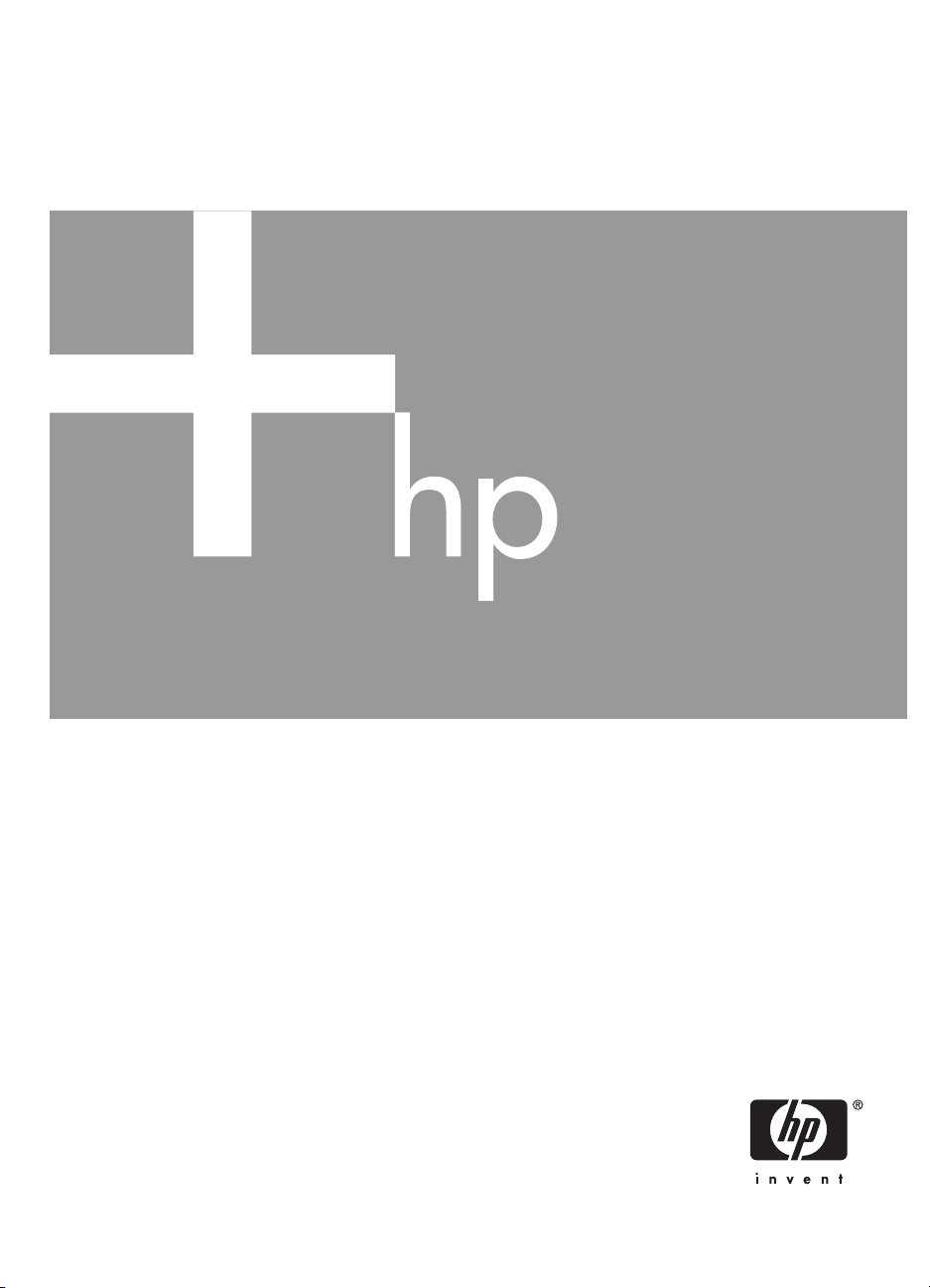
HP Photosmart R927
ШзцйбкЮ цщфпгсбцйкЮ µзчбнЮ
Пдзгьт чсЮузт
Page 2
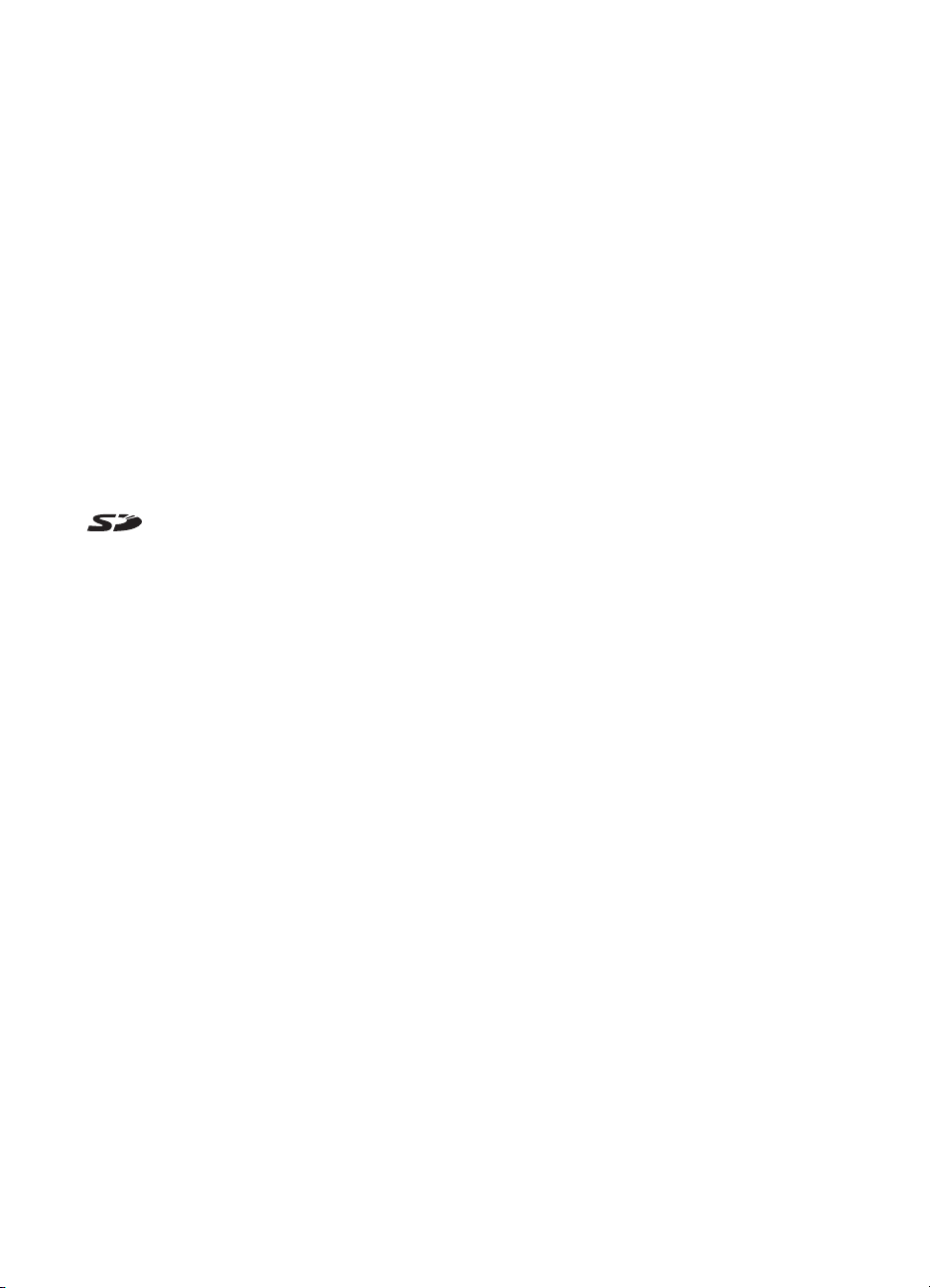
Πληροφορίες νοµικού
περιεχοµένου και
σηµειώσεων
© Πνευµατικά δικαιώµατα 2006
Hewlett-Packard Development
Company, L.P.
Οι πληροφορίες που περιέχονται στο
παρόν µπορεί να αλλάξουν χωρίς
προειδοποίηση. Οι µόνες εγγυήσεις
που παρέχονται για τα προϊόντα και τις
υπηρεσίες HP είναι αυτές που ορίζονται
στις δηλώσεις ρητών εγγυήσεων που
συνοδεύουν τα προϊόντα και τις
υπηρεσίες. Σε καµία περίπτωση το
περιεχόµενο του παρόντος δεν συνιστά
πορεί να ερµηνευτεί ως
και δεν µ
πρόσθετη εγγύηση. Η HP δεν φέρει
καµία ευθύνη για τεχνικά ή συντακτικά
σφάλµατα και παραλείψεις του
παρόντος.
Η ονοµασία Windows® είναι σήµα
κατατεθέν της Microsoft Corporation
στις Η.Π.Α.
Το λογότυπο SD είναι
εµπορικό σήµα του κατόχου του.
Page 3
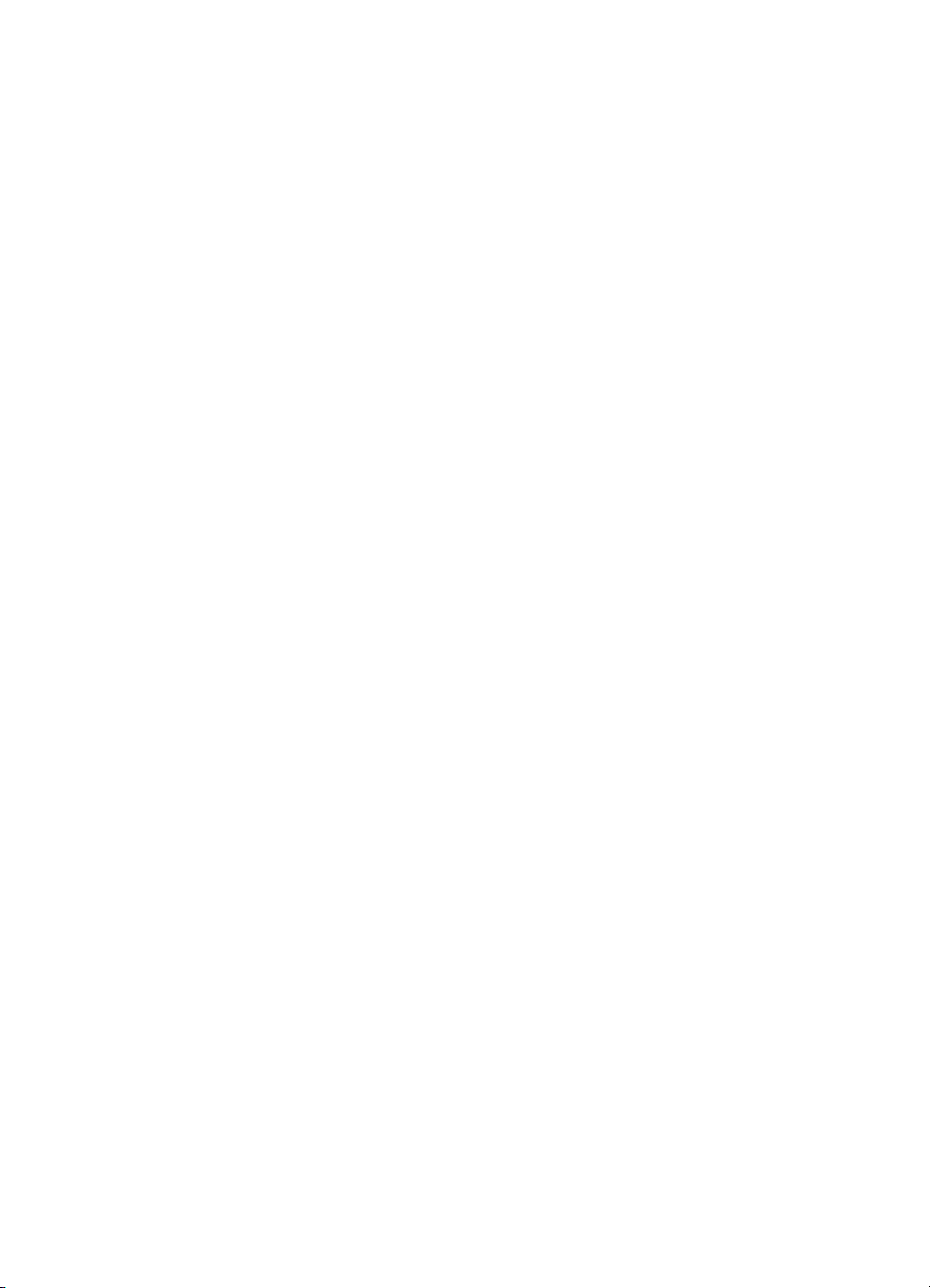
Περιεχόµενα
1 Τα πρώτα βήµατα..................................................................................................5
Άνω και πίσω µέρος φωτογραφικής µηχανής ........................................................5
Μπροστινή και κάτω πλευρά φωτογραφικής µηχανής............................................6
Σταθµός σύνδεσης φωτογραφικής µ ηχανής και προσθήκη σταθµού σύνδεσης
.................................................................................................................................6
Πριν τη λήψη φωτογραφιών....................................................................................7
Τοποθέτηση µπαταρίας....................................................................................7
Φόρτιση µπαταρίας..........................................................................................7
Ενεργοποίηση φωτογραφικής µηχανής...........................................................8
Επιλογή γλώσσας............................................................................................8
Ρύθµιση περιοχής............................................................................................8
Ρύθµιση ηµεροµηνίας και ώρας.......................................................................9
Τοποθέτηση
Εγκατάσταση λογισµικού..................................................................................9
Χρήση φωτογραφικής µηχανής.............................................................................11
2 Λήψη φωτογραφιών και εγγραφή βίντεο κλιπ.................................................12
Λήψη φωτογραφιών..............................................................................................12
Εγγραφή βίντεο κλιπ.............................................................................................13
Άµεση επισκόπηση................................................................................................13
Αυτόµατη εστίαση και έκθεση................................................................................13
Εστίαση στο θέµα...........................................................................................14
Βελτιστοποίηση εστίασης...............................................................................14
Χρήση του κλειδώµατος εστίασης..................................................................15
Βελτιστοποίηση έκθεσης................................................................................15
Άλλες συστάσεις.............................................................................................16
Χρήση ρυθµίσεων
Χρήση µη αυτόµατης εστίασης.......................................................................17
Χρήση του ζουµ.....................................................................................................17
Οπτικό ζουµ...................................................................................................17
Ψηφιακό ζουµ.................................................................................................18
Ρύθµιση του φλας..................................................................................................18
Κόκκινα µάτια.................................................................................................19
Χρήση των λειτουργιών λήψης..............................................................................19
Χρήση του πανοράµατος...............................................................................21
Χρήση της µη αυτόµατης λειτουργίας λήψης.................................................22
Χρήση προσωπικής λειτουργίας....................................................................22
Χρήση του µενού αποτύπωσης.............................................................................24
Χρήση των ρυθµίσεων αυτοχρονοµέτρησης..................................................28
Χρήση της
Μη αυτόµατη έκθεση......................................................................................29
Προσαρµογή φωτισµού..................................................................................30
Ισορροπία λευκού..........................................................................................30
Ταχύτητα ISO.................................................................................................30
3 Επισκόπηση φωτογραφιών και βίντεο κλιπ....................................................32
Χρήση αναπαραγωγής..........................................................................................32
λειτουργίας συνεχούς λήψης........................................................29
και διαµόρφωση προαιρετικής κάρτας µνήµης............................9
εύρους εστίασης......................................................................16
Ψηφιακή φωτογραφική µηχανή HP Photosmart R927 3
Page 4
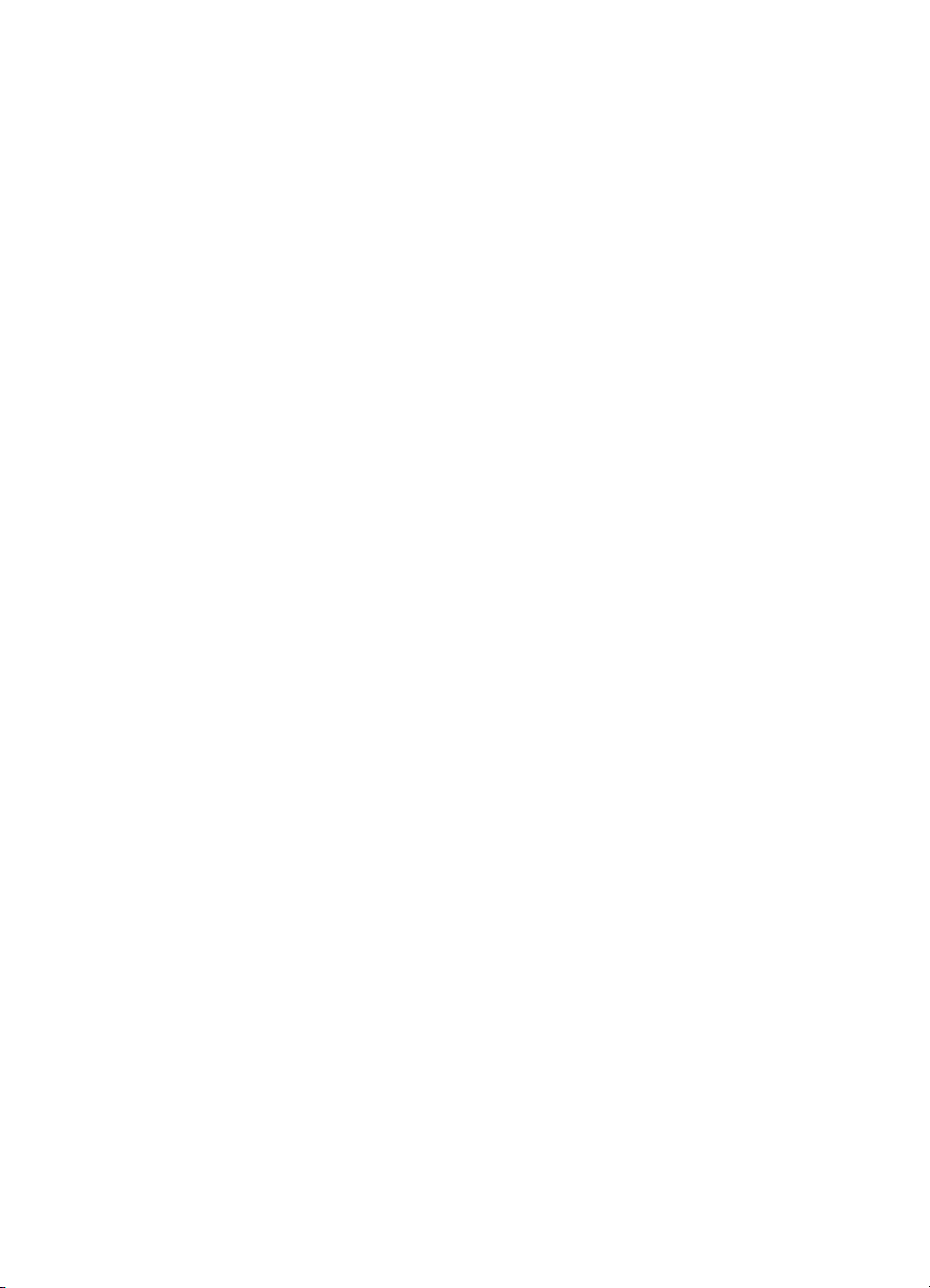
Αποθήκευση καρέ από βίντεο κλιπ................................................................33
Προβολή µικρογραφιών.................................................................................33
Μεγέθυνση φωτογραφιών..............................................................................33
Χρήση του µενού αναπαραγωγής.........................................................................33
∆ιαγραφή φωτογραφιών.................................................................................34
Εµφάνιση πληροφοριών φωτογραφίας..........................................................35
Προβολή παρουσιάσεων................................................................................35
Συρραφή πανοράµατος..................................................................................36
Εγγραφή ήχου................................................................................................37
4 Χρήση του µενού πινακοθήκης σχεδίασης......................................................38
Εφαρµογή καλλιτεχνικών εφέ................................................................................38
Τροποποίηση χρωµάτων......................................................................................40
Προσθήκη πλαισίων..............................................................................................40
Αφαίρεση κόκκινων µατιών...................................................................................41
Περικοπή φωτογραφιών........................................................................................42
5 Μεταφορά και εκτύπωση φωτογραφιών..........................................................43
Μεταφορά
φωτογραφιών µε το λογισµικό HP Photosmart....................................43
Μεταφορά φωτογραφιών χωρίς το λογισµικό HP Photosmart..............................43
Σύνδεση σε υπολογιστή.................................................................................44
Χρήση συσκευής ανάγνωσης κάρτας µνήµης................................................44
Εκτύπωση φωτογραφιών από τη φωτογραφική µηχανή.......................................45
Εκτύπωση πανοράµατος από τη φωτογραφική µηχανή.......................................45
6 Χρήση του HP Photosmart Express..................................................................47
Χρήση του µενού Photosmart Express..................................................................47
Ρύθµιση online προορισµών στη φωτογραφική µηχανή.......................................48
Αποστολή µεµονωµένων
φωτογραφιών σε online προορισµούς..........................48
Επιλογή µεµονωµένων φωτογραφιών για εκτύπωση............................................49
Αποστολή όλων των φωτογραφιών σε εκτυπωτή ή online προορισµούς.............49
Online αγορά εκτυπώσεων....................................................................................50
7 Χρήση του µενού ρύθµισης................................................................................51
8 Αντιµετώπιση προβληµάτων.............................................................................53
Επαναφορά φωτογραφικής µηχανής....................................................................53
Προβλήµατα και λύσεις..........................................................................................53
9 Υποστήριξη προϊόντος.......................................................................................59
Χρήσιµες τοποθεσίες web.....................................................................................59
Λήψη βοήθειας......................................................................................................59
Α ∆ιαχείριση µπαταριών........................................................................................61
Σηµ
αντικά θέµατα σχετικά µε τις µπαταρίες..........................................................61
Παράταση διάρκειας µπαταρίας............................................................................61
Προφυλάξεις ασφαλείας κατά τη χρήση µπαταριών..............................................62
Ενδείξεις ισχύος.....................................................................................................62
Αριθµός λήψεων ανά τύπο µπαταρίας..................................................................63
Επαναφόρτιση µπαταρίας ιόντων λιθίου...............................................................63
Προφυλάξεις ασφαλείας κατά την επαναφόρτιση µπαταριών...............................64
Β Προδιαγραφές......................................................................................................65
Χωρητικότητα µνήµης............................................................................................67
Ποιότητα εικόνας...................................................................................................67
Ποιότητα βίντεο.....................................................................................................67
Ευρετήριο....................................................................................................................69
4
Page 5
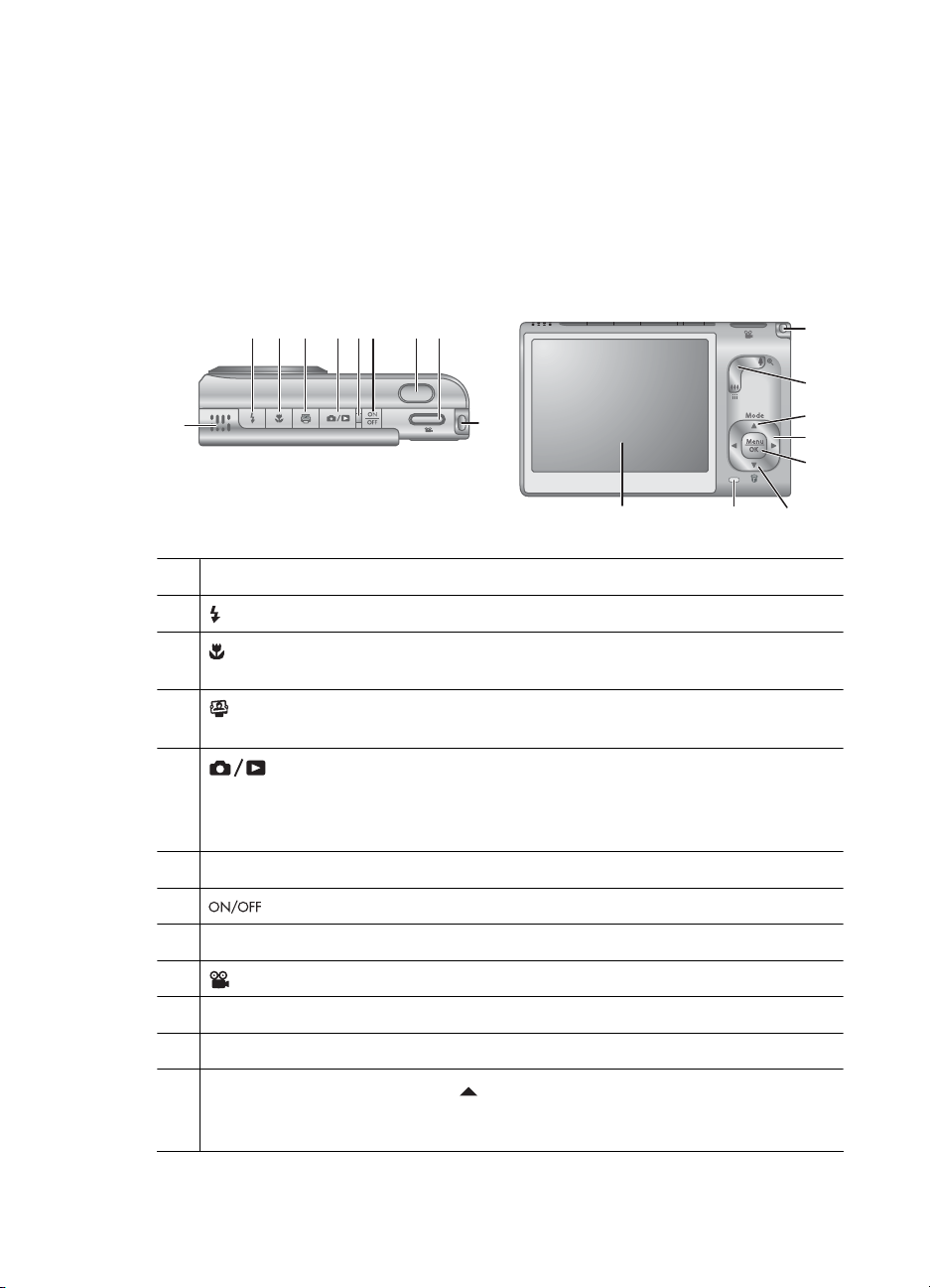
1
Τα πρώτα βήµατα
∆ιαβάστε αυτή την ενότητα για να εξοικειωθείτε µε τα στοιχεία ελέγχου της φωτογραφικής
µηχανής, να ρυθµίσετε τη φωτογραφική µηχανή σας για χρήση και να ξεκινήσετε να
τραβάτε φωτογραφίες.
Άνω και πίσω µέρος φωτογραφικής µηχανής
2 3 4 5 6 7 8 9
1
1 Ηχείο.
2 Κουµπί φλας —∆είτε Ρύθµιση του φλας στη σελίδα 18.
3 Κουµπί Εστίαση—∆είτε Χρήση ρυθµίσεων εύρους εστίασης
στη σελίδα 16.
4 Κουµπί Photosmart Express —∆είτε Χρήση του HP Photosmart Express
στη σελίδα 47.
5
6 Φωτεινή ένδειξη ισχύος.
Κουµπί Απευθείας προβολή/Αναπαραγωγή.—Πραγµατοποιεί
εναλλαγή µεταξύ των λειτουργιών Απευθείας προβολή και Αναπαραγωγή
(δείτε Λήψη φωτογραφιών και εγγραφή βίντεο κλιπ στη σελίδα 12 και
Επισκόπηση φωτογραφιών και βίντεο κλιπ στη σελίδα 32).
10
1617
15
10
11
12
13
14
7 .
8 Κουµπί ∆ιάφραγµα.
9 Κουµπί Βίντεο.
10 Θέση στήριξης ιµάντα καρπού.
11 ∆ιακόπτης Ζουµ—∆είτε Χρήση του ζουµ στη σελίδα 17.
12
Κουµπί Λειτουργία—Πατήστε για πρόσβαση στο µενού Λειτουργία
λήψης ενώ βρίσκεστε στη λειτουργία Απευθείας προβολή (δείτε Χρήση των
λειτουργιών λήψης στη σελίδα 19).
Ψηφιακή φωτογραφική µηχανή HP Photosmart R927 5
Page 6
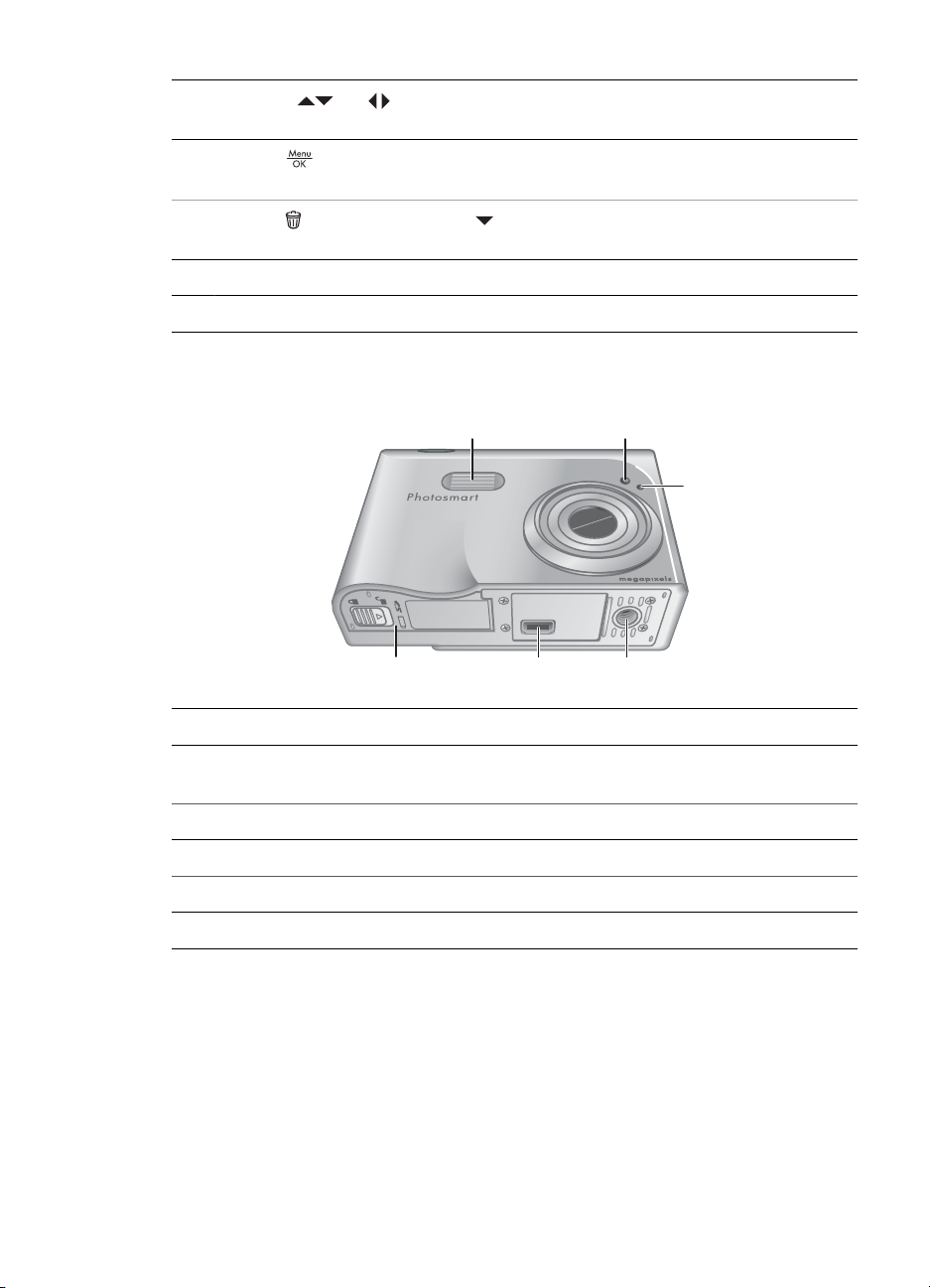
Κεφάλαιο 1
(συνέχεια)
13
Κουµπιά και —Πραγµατοποιούν µετακίνηση στα µενού και τις
φωτογραφίες.
14
Κουµπί —Εµφανίζει τα µενού της φωτογραφικής µηχανής, ενεργοποιεί
επιλογές και επιβεβαιώνει ενέργειες.
15
Κουµπί ∆ιαγραφή—Πατήστε για πρόσβαση στη λειτουργία ∆ιαγραφή ενώ
βρίσκεστε στην Αναπαραγωγή.
16 Φωτεινή ένδειξη φόρτισης µπαταρίας.
17 Οθόνη φωτογράφισης.
Μπροστινή και κάτω πλευρά φωτογραφικής µηχανής
1
6 45
1 Φλας.
2 Φωτεινή ένδειξη Αυτοχρονοµέτρηση/Ενίσχυση εστίασης—∆είτε Χρήση των
ρυθµίσεων αυτοχρονοµέτρησης στη σελίδα 28.
3 Μικρόφωνο.
4 Υποδοχή τρίποδου.
5 Υποδοχή για σταθµό σύνδεσης.
6 Θύρα µπαταρίας/κάρτας µνήµης.
2
3
Σταθµός σύνδεσης φωτογραφικής µηχανής και προσθήκη
σταθµού σύνδεσης
Όταν ρυθµίζετε το σταθµό σύνδεσης για να τον χρησιµοποιήσετε µε αυτή τη
φωτογραφική µηχανή, θα πρέπει να εγκαταστήσετε την προσθήκη σταθµού σύνδεσης
που περιλαµβάνεται στη συσκευασία της φωτογραφικής µηχανής. Προσαρµόστε την
προσθήκη σταθµού σύνδεσης στο επάνω µέρος της φωτογραφικής µηχανής, πιέζοντάς
την µέχρι να ασφαλίσει στη
θέση της.
6
Page 7
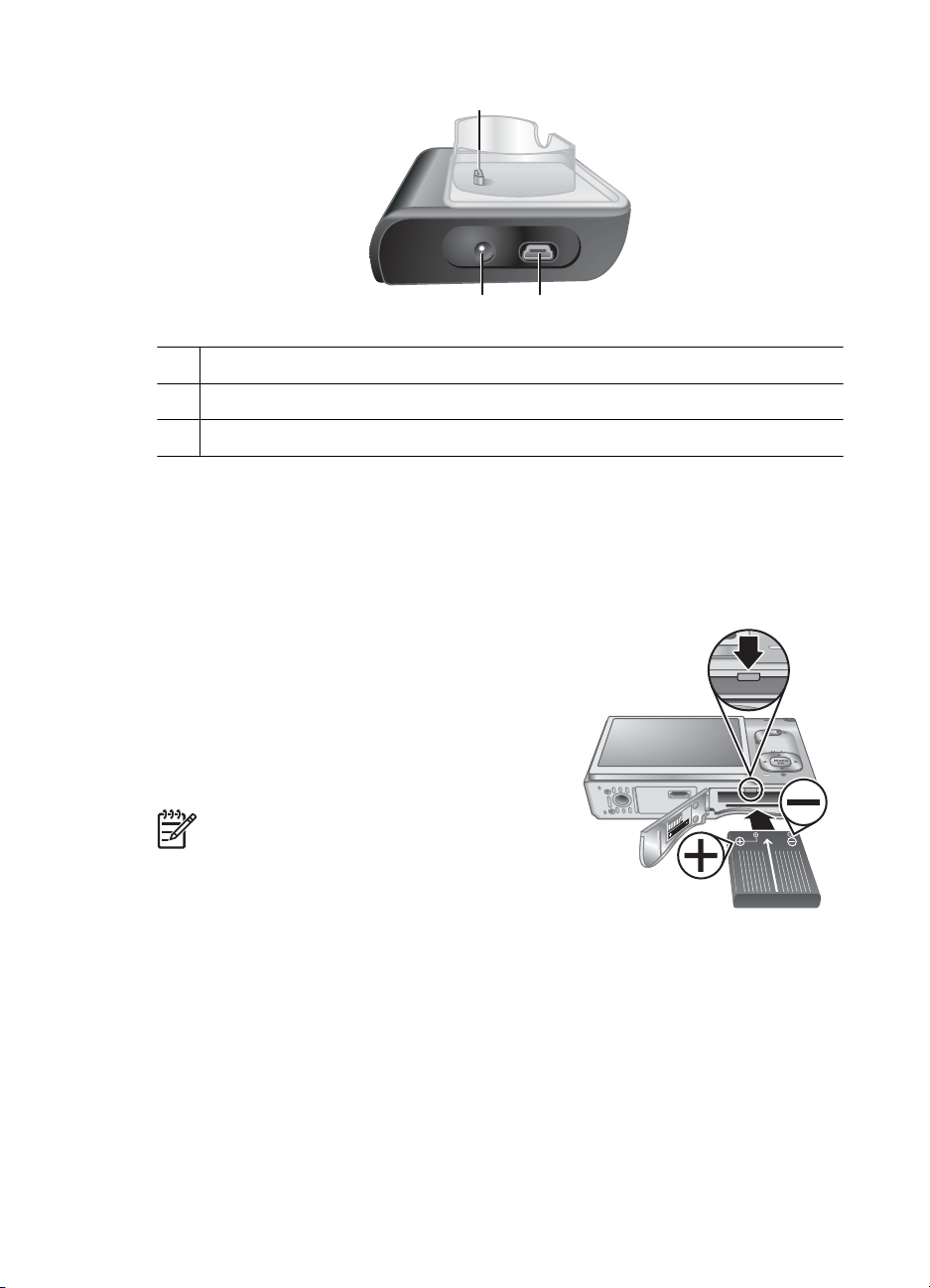
1 Υποδοχή σταθµού σύνδεσης φωτογραφικής µηχανής.
2 Υποδοχή σύνδεσης USB.
3 Υποδοχή σύνδεσης τροφοδοτικού.
Πριν τη λήψη φωτογραφιών
Ολοκληρώστε τις παρακάτω διαδικασίες πριν πραγµατοποιήσετε λήψη φωτογραφιών ή
εγγραφή βίντεο κλιπ.
Τοποθέτηση µπαταρίας
1. Ανοίξτε τη θύρα µπαταρίας/κάρτας µνήµης
σύροντας την ασφάλεια της θύρας, όπως
υποδεικνύεται στη θύρα της µπαταρίας/κάρτας
µνήµης.
2. Τοποθετήστε την µπαταρία στη µεγαλύτερη
υποδοχή και πιέστε την µπαταρία µέχρι να
κουµπώσει η ασφάλειά της.
3. Κλείστε τη θύρα µπαταρίας/κάρτας µνήµης.
1
23
Σηµείωση Απενεργοποιείε τη φωτογραφική
µηχανή προτού αφαιρέσετε την µπαταρία. Θα
πρέπει να φορτίσετε πλήρως τη µπαταρία
πριν τη χρησιµοποιήσετε για πρώτη φορά
(δείτε Φόρτιση µπαταρίας στη σελίδα 7).
Φόρτιση µπαταρίας
Μπορείτε να φορτίσετε την µπαταρία της φωτογραφικής µηχανής µε ένα προαιρετικό
τροφοδοτικό AC ή την πρόσθετη υποδοχή µπαταρίας ενός προαιρετικού σταθµού
σύνδεσης φωτογραφικής µηχανής HP Photosmart.
Ψηφιακή φωτογραφική µηχανή HP Photosmart R927 7
Page 8
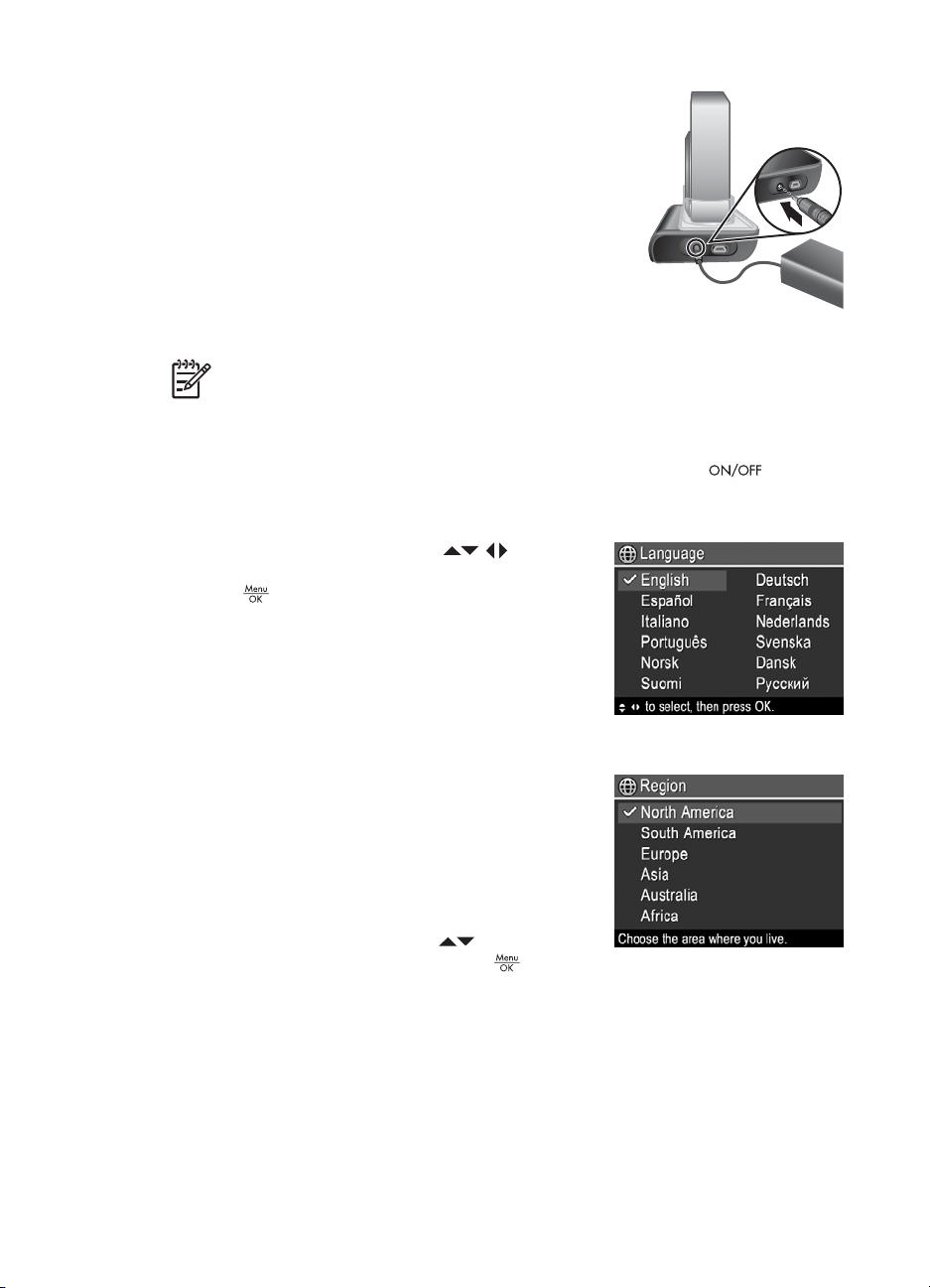
Κεφάλαιο 1
1. Συνδέστε το τροφοδοτικό AC στο σταθµό σύνδεσης και
στην πρίζα.
2. Τοποθετήστε τη φωτογραφική µηχανή στο σταθµό
σύνδεσης. Η φωτεινή ένδειξη φόρτισης της
φωτογραφικής µηχανής που αναβοσβήνει υποδεικνύει
πως η µπαταρία φορτίζει (εάν η φόρτιση γίνεται σε
προαιρετικό σταθµό σύνδεσης HP Photosmart
Premium, τότε αναβοσβήνει η φωτεινή ένδειξη
φόρτισης µπαταρίας του σταθµού σύνδεσης).
φόρτιση της µπαταρίας θα έχει ολοκληρωθεί όταν η
φωτεινή ένδειξη φόρτισης µπαταρίας ανάψει σταθερά
(περίπου 2-3 ώρες).
Σηµείωση Μπορείτε να φορτίσετε την µπαταρία χρησιµοποιώντας τον
προαιρετικό φορτιστή ταχείας φόρτισης HP Photosmart.
Ενεργοποίηση φωτογραφικής µηχανής
Για να ενεργοποιήσετε τη φωτογραφική µηχανή, πατήστε το κουµπί .
Επιλογή γλώσσας
Χρησιµοποιήστε τα κουµπιά-βέλη για να
επιλέξετε τη γλώσσα που επιθυµείτε και µετά
πατήστε
Για να αλλάξετε τη γλώσσα αργότερα, χρησιµοποιήστε
το µενού Setup (Ρύθµιση) (δείτε Χρήση του µενού
ρύθµισης στη σελίδα 51).
.
Η
Ρύθµιση περιοχής
Η ρύθµιση Region (Περιοχή) σε συνδυασµό µε τη
ρύθµιση Language (Γλώσσα) καθορίζει την
προεπιλεγµένη µορφή ηµεροµηνίας και τη µορφή του
σήµατος βίντεο για την προβολή φωτογραφιών µέσω
ενός προαιρετικού σταθµού σύνδεσης HP Photosmart
Premium ή ενός ασύρµατου σταθµού σύνδεσης (δείτε
Χρήση του µενού ρύθµισης στη
Χρησιµοποιήστε τα κουµπιά-βέλη
την περιοχή που επιθυµείτε και πατήστε
8
σελίδα 51).
για να επιλέξετε
.
Page 9
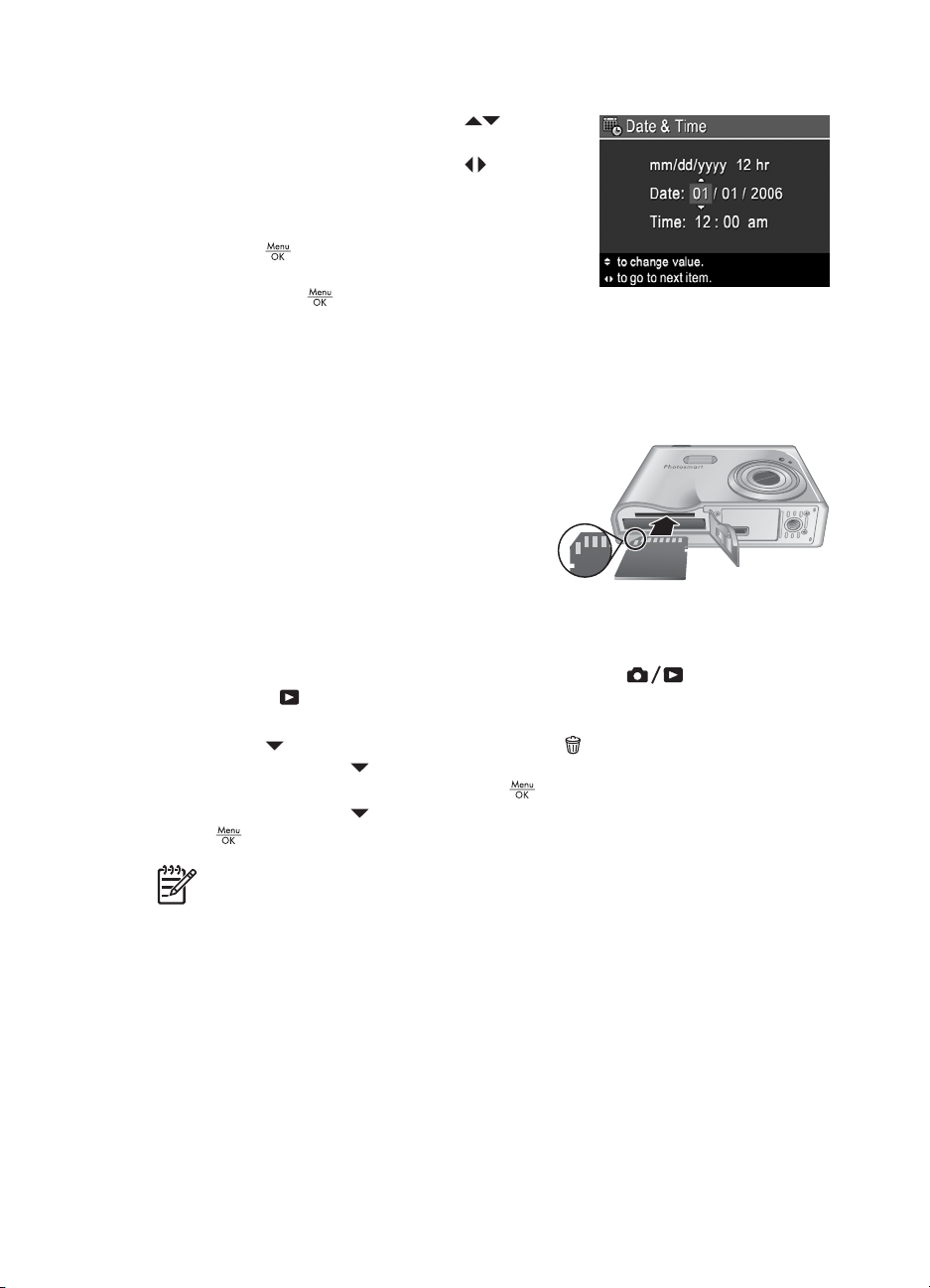
Ρύθµιση ηµεροµηνίας και ώρας
1.
Χρησιµοποιήστε τα κουµπιά-βέλη
προσαρµόσετε την τονισµένη τιµή.
2. Χρησιµοποιήστε τα κουµπιά-βέλη
µεταβείτε στις άλλες επιλογές και επαναλάβετε το
Βήµα 1 µέχρι να ορίσετε τη σωστή ηµεροµηνία και
ώρα.
3.
Πατήστε
ηµεροµηνίας, ώρας και µορφής εµφάνισης και
πατήστε ξανά
ρυθµίσεις που ορίσατε.
Για να αλλάξετε την ηµεροµηνία και την ώρα αργότερα, χρησιµοποιήστε το Setup Menu
(Μενού "Ρύθµιση") (δείτε Χρήση του µενού ρύθµισης στη σελίδα 51).
όταν ορίσετε τις σωστές ρυθµίσεις
για να επιβεβαιώσετε τις
για να
για να
Τοποθέτηση και διαµόρφωση προαιρετικής κάρτας µνήµης
1. Απενεργοποιήστε τη φωτογραφική µηχανή
και ανοίξτε τη θύρα µπαταρίας/κάρτας
µνήµης.
2. Τοποθετήστε την προαιρετική κάρτα µνήµης
στη µικρότερη υποδοχή, όπως φαίνεται στην
εικόνα. Βεβαιωθείτε ότι η κάρτα µνήµης έχει
ασφαλίσει στη θέση της.
3. Κλείστε τη θύρα της µπαταρίας/κάρτας µνήµης και ενεργοποιήστε τη φωτογραφική
µηχανή.
Πάντα να
1.
2.
3. Χρησιµοποιήστε το
4. Χρησιµοποιήστε το
διαµορφώνετε τις κάρτες µνήµης πριν τις χρησιµοποιήσετε για πρώτη φορά.
Με ενεργοποιηµένη τη φωτογραφική µηχανή, πατήστε
για λίγο το
πως βρίσκεστε στη λειτουργία Αναπαραγωγή.
Πατήστε
(∆ιαµόρφωση κάρτας) και πατήστε το
το
στην πάνω δεξιά γωνία της οθόνης φωτογράφισης. Αυτό υποδεικνύει
για να αποκτήσετε πρόσβαση στο Delete (∆ιαγραφή).
για να ενεργοποιήσετε την επιλογή Format Card
.
για να ενεργοποιήσετε την επιλογή Yes (Ναι) και πατήστε
για να διαµορφώσετε την κάρτα.
µέχρι να εµφανιστεί
Σηµείωση Αφού τοποθετήσετε την κάρτα µνήµης, όλες οι νέες φωτογραφίες και
βίντεο κλιπ θα αποθηκεύονται στην κάρτα µνήµης και όχι στην εσωτερική µνήµη.
Για να χρησιµοποιήσετε την εσωτερική µνήµη και να προβάλετε τις
αποθηκευµένες σε αυτή φωτογραφίες, αφαιρέστε την κάρτα µνήµης. Για
µεταφορά φωτογραφιών
µνήµης, δείτε Μεταφορά φωτογραφιών σε κάρτα µνήµης στην ενότητα Χρήση
του µενού αναπαραγωγής στη σελίδα 33.
Για πληροφορίες σχετικά µε τις υποστηριζόµενες κάρτες µνήµης, δείτε Αποθήκευση
στην ενότητα Προδιαγραφές στη σελίδα 65.
από την εσωτερική µνήµη σε προαιρετική κάρτα
Εγκατάσταση λογισµικού
Το λογισµικό HP Photosmart παρέχει λειτουργίες για την µεταφορά φωτογραφιών και
βίντεο κλιπ σε υπολογιστή, καθώς και λειτουργίες για την τροποποίηση αποθηκευµένων
φωτογραφιών (αφαίρεση κόκκινων µατιών, περιστροφή, περικοπή, αλλαγή µεγέθους,
Ψηφιακή φωτογραφική µηχανή HP Photosmart R927 9
Page 10
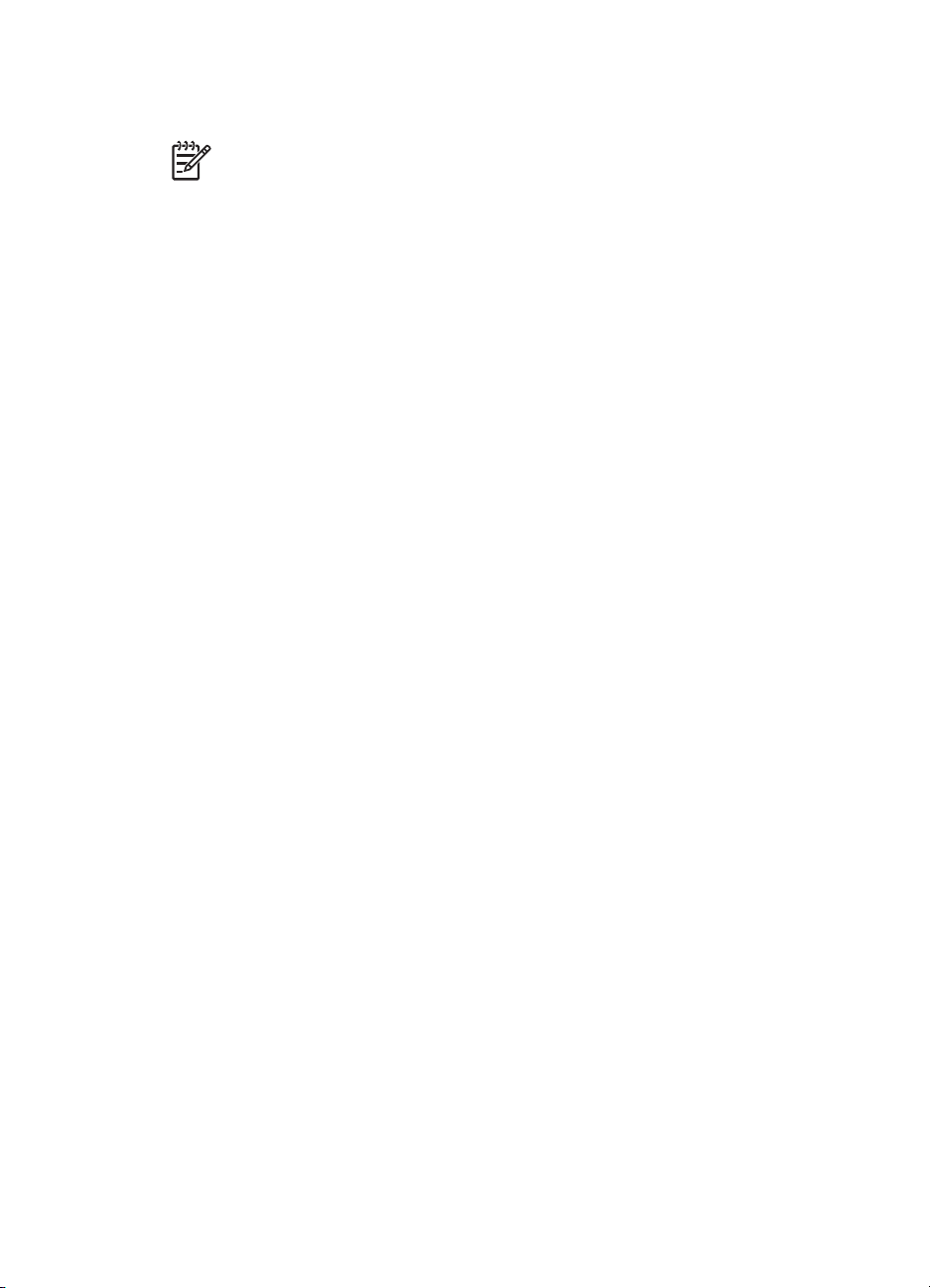
Κεφάλαιο 1
προσαρµογή ποιότητας και άλλες). ∆είτε Μεταφορά φωτογραφιών χωρίς το λογισµικό
HP Photosmart στη σελίδα 43.
Σηµείωση Εάν έχετε πρόβληµα στην εγκατάσταση ή χρήση του λογισµικού
HP Photosmart, ανατρέξτε στην τοποθεσία web Εξυπηρέτησης πελατών HP για
να λάβετε επιπλέον πληροφορίες: www.hp.com/support.
Windows
Εάν ο υπολογιστής σας µε λειτουργικό σύστηµα Windows δεν πληροί τις απαιτήσεις του
συστήµατος που αναγράφονται στη συσκευασία της φωτογραφικής µηχανής, γίνεται
εγκατάσταση του λογισµικού HP Photosmart Essential (δείτε
Σχετικά µε το λογισµικό
HP Photosmart στη σελίδα 10).
1. Κλείστε όλα τα προγράµµατα και απενεργοποιήστε προσωρινά το λογισµικό
προστασίας από ιούς.
2. Τοποθετήστε το HP Photosmart Software CD στη µονάδα CD και ακολουθήστε τις
οδηγίες στην οθόνη. Εάν δεν εµφανιστεί η οθόνη εγκατάστασης, κάντε κλικ στο Start
(Έναρξη), έπειτα στην επιλογή Run (Εκτέλεση), πληκτρολογήστε
D:\Setup.exe,
όπου D είναι το γράµµα που αντιστοιχεί στη µονάδα CD και κάντε κλικ στο OK.
3. Όταν ολοκληρωθεί η εγκατάσταση του λογισµικού, ενεργοποιήστε ξανά το λογισµικό
προστασίας από ιούς.
Macintosh
1. Τοποθετήστε το HP Photosmart Software CD στη µονάδα CD.
2. Κάντε διπλό κλικ στο εικονίδιο του CD στην επιφάνεια εργασίας του υπολογιστή.
3. Κάντε διπλό κλικ
στο εικονίδιο του προγράµµατος εγκατάστασης και ακολουθήστε
τις οδηγίες στην οθόνη.
10
Σχετικά µε το λογισµικό HP Photosmart
Το CD που συνοδεύει τη φωτογραφική µηχανή περιλαµβάνει τις παρακάτω εκδόσεις του
λογισµικού HP Photosmart:
●Λογισµικό HP Photosmart Premier (για συστήµατα µε λειτουργικό Windows XP
και XP x64 και τουλάχιστον 128 MB µνήµης RAM) Η συγκεκριµένη έκδοση του
λογισµικού περιλαµβάνει
µερικές επιπλέον λειτουργίες που σας δίνουν τη
δυνατότητα να:
– Χρησιµοποιείτε τη λειτουργία ∆ιαµοιρασµός για να στέλνετε φωτογραφίες
µέσω e-mail σε διευθύνσεις που εσείς θα καθορίσετε, να δηµιουργείτε
ηλεκτρονικά άλµπουµ και να γίνεται αυτόµατη εκτύπωση των επιλεγµένων
φωτογραφιών όταν συνδέετε τη φωτογραφική µηχανή στον υπολογιστή σας.
∆είτε Χρήση του HP Photosmart Express στη σελίδα 47.
– Πραγµατοποιείτε αυτόµατη συρραφή πανοράµατος κατά τη µεταφορά τους σε
υπολογιστή.
– Πραγµατοποιείτε εκτύπωση πανοράµατος.
●Λογισµικό HP Photosmart Essential (για συστήµατα µε λειτουργικό Windows 98,
98SE Me και 2000 και συστήµατα µε λειτουργικό Windows XP µε λιγότερα από 128
MB µνήµη RAM). Η έκδοση αυτή δεν διαθέτει τις επιπλέον
λειτουργίες που διαθέτει
το λογισµικό HP Photosmart Premier.
●Λογισµικό HP Photosmart Mac (για συστήµατα Macintosh).
Page 11
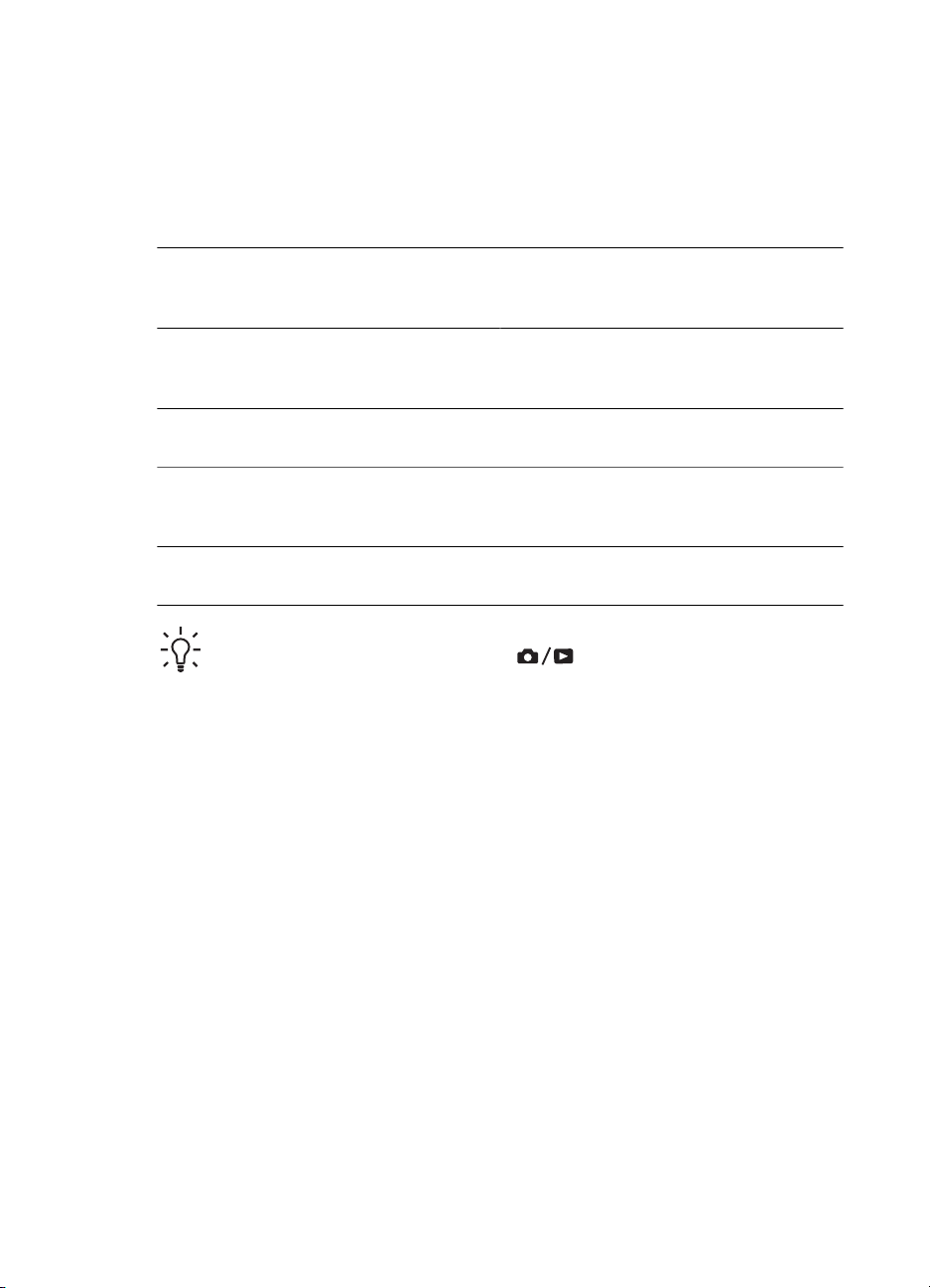
Για να µάθετε περισσότερα σχετικά µε τις λειτουργίες του λογισµικού και πως να τις
χρησιµοποιείτε, δείτε τη Βοήθειατου λογισµικού HP Photosmart.
Χρήση φωτογραφικής µηχανής
Τώρα που ολοκληρώσατε τις ρυθµίσεις, µπορείτε να πραγµατοποιήσετε λήψη και
επισκόπηση φωτογραφιών και βίντεο κλιπ.
Για πληροφορίες σχετικά µε τη λήψη
φωτογραφιών και την αποτύπωση βίντεο
κλιπ
Για πληροφορίες σχετικά µε την
επισκόπηση φωτογραφιών και βίντεο κλιπ
στη φωτογραφική µηχανή
Για πληροφορίες σχετικά µε τη βελτίωση
των φωτογραφιών σας
Για πληροφορίες σχετικά µε τη µεταφορά
φωτογραφιών από τη φωτογραφική
µηχανή σε υπολογιστή
Για πληροφορίες σχετικά µε την
εκτύπωση φωτογραφιών
Συµβουλή Για εναλλαγή µεταξύ της λειτουργίας Απευθείας προβολή και της
λειτουργίας Αναπαραγωγή, πατήστε
∆είτε Λήψη φωτογραφιών
στη σελίδα 12 και Εγγραφή βίντεο
κλιπ στη σελίδα 13
∆είτε Επισκόπηση φωτογραφιών και
βίντεο κλιπ στη σελίδα 32
∆είτε Χρήση του µενού πινακοθήκης
σχεδίασης στη σελίδα 38
∆είτε Μεταφορά φωτογραφιών µε το
λογισµικό HP Photosmart
στη σελίδα 43
∆είτε Εκτύπωση φωτογραφιών από τη
φωτογραφική µηχανή στη σελίδα 45
.
Ψηφιακή φωτογραφική µηχανή HP Photosmart R927 11
Page 12
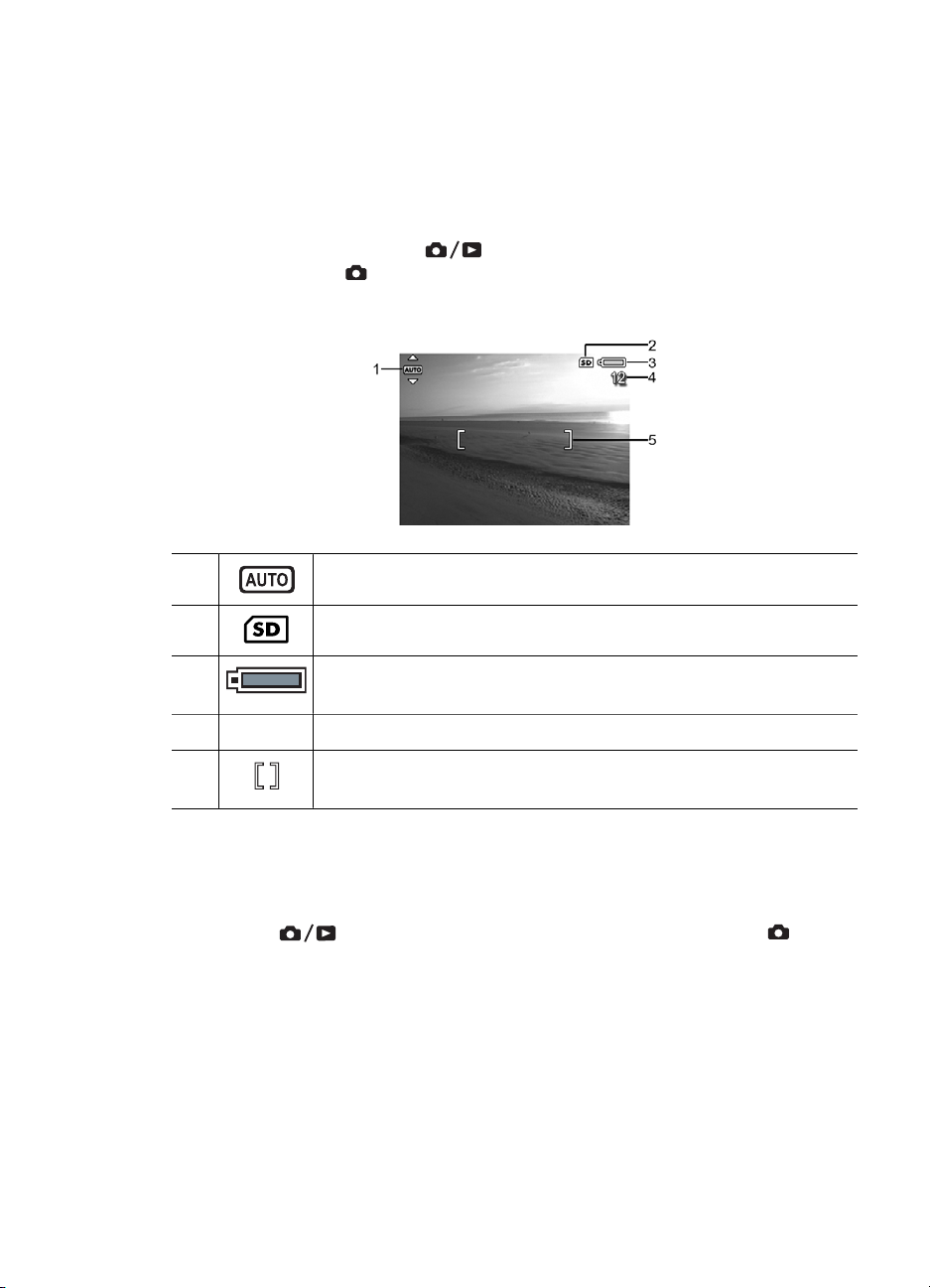
2
Λήψη φωτογραφιών και εγγραφή βίντεο κλιπ
Η λειτουργία Απευθείας προβολή σας δίνει τη δυνατότητα να βάλετε τις φωτογραφίες
και τα βίντεο κλιπ σε καρέ στην οθόνη φωτογράφησης. Για να ενεργοποιήσετε την
Απευθείας προβολή, πατήστε
διάστηµα το εικονίδιο
οθόνη Απευθείας προβολή έχει την εξής εµφάνιση:
1 Ένδειξη Λειτουργία λήψης.
2 Ένδειξη κάρτας µνήµης.
3 Ένδειξη επιπέδου µπαταρίας (δείτε Ενδείξεις ισχύος
στην πάνω δεξιά γωνία της οθόνης φωτογράφησης. Η
στη σελίδα 62).
µέχρι να εµφανιστεί για σύντοµο χρονικό
4 12 Μετρητής φωτογραφιών που αποµένουν.
5 Αγκύλες εστίασης (δείτε Αυτόµατη εστίαση και έκθεση
στη σελίδα 13).
Λήψη φωτογραφιών
Μπορείτε να τραβάτε φωτογραφίες σχεδόν κάθε φορά που η φωτογραφική µηχανή είναι
ενεργοποιηµένη, ανεξάρτητα από αυτό που εµφανίζεται στην οθόνη φωτογράφησης.
1.
Πατήστε
πάνω δεξιά γωνία της οθόνης φωτογράφησης. Αυτό υποδεικνύει πως βρίσκεστε στη
λειτουργία Απευθείας προβολή.
2. Τοποθετήστε σε καρέ το θέµα της φωτογραφίας.
12
µέχρι να εµφανιστεί για σύντοµο χρονικό διάστηµα το στην
Page 13
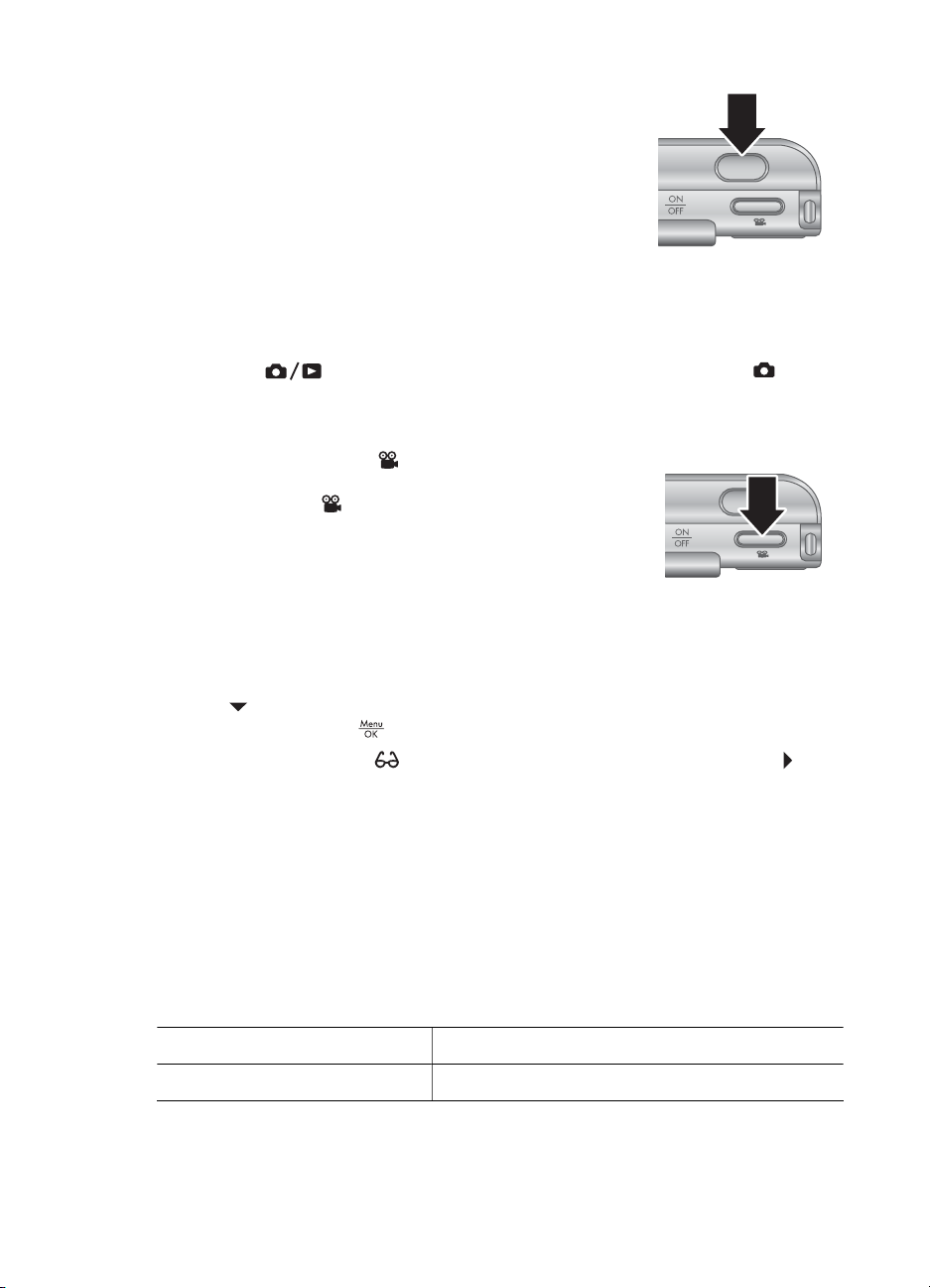
3. Πατήστε το κουµπί ∆ιάφραγµα µέχρι τη µέση για να
µετρήσετε και να κλειδώσετε την έκθεση και την εστίαση.
Οι αγκύλες εστίασης στην οθόνη φωτογράφησης θα
γίνουν σταθερά πράσινες όταν η εστίαση κλειδώσει (δείτε
Αυτόµατη εστίαση και έκθεση στη σελίδα 13).
4. Πατήστε µέχρι τέρµα το κουµπί ∆ιάφραγµ
τραβήξετε τη φωτογραφία.
5. Για να προσθέσετε ένα ηχητικό κλιπ µε διάρκεια έως και
60 δευτερόλεπτα, κρατήστε πατηµένο το κουµπί
∆ιάφραγµα και αφήστε το όταν ολοκληρωθεί η διαδικασία.
Εγγραφή βίντεο κλιπ
1.
Πατήστε
πάνω δεξιά γωνία της οθόνης φωτογράφησης. Αυτό υποδεικνύει πως βρίσκεστε στη
λειτουργία Απευθείας προβολή.
2. Τοποθετήστε το θέµα σε καρέ.
3. Πατήστε και αφήστε το
4. Για να σταµατήσετε την εγγραφή βίντεο, πατήστε και
αφήστε ξανά το
µέχρι να εµφανιστεί για σύντοµο χρονικό διάστηµα το στην
Άµεση επισκόπηση
Αφού τραβήξετε µια φωτογραφία ή ένα βίντεο κλιπ, η φωτογραφική µηχανή τα εµφανίζει
στην Άµεση επισκόπηση. Εάν θέλετε να διαγράψετε τη φωτογραφία ή το βίντεο κλιπ,
πατήστε
(∆ιαγραφή) και πατήστε
Εάν εµφανιστεί το εικονίδιο
εµφανίσετε την επιλογή Image Advice (Συµβουλές φωτογραφίας) (δείτε Συµβουλές
φωτογραφίας στην ενότητα Χρήση του µενού αναπαραγωγής στη σελίδα 33) για
περισσότερες συµβουλές σχετικά µε τη βελτίωση φωτογραφιών που τραβήξατε κάτω
από παρόµοιες συνθήκες. Μπορείτε, επίσης, να χρησιµοποιήσετε αυτές τις συµβουλές
για να τραβήξετε ξανά τη
, επιλέξτε This Image (Αυτή τη φωτογραφία) από το υποµενού Delete
α για να
κουµπί Βίντεο.
κουµπί Βίντεο.
.
στην κάτω αριστερή γωνία της οθόνης, πατήστε για να
φωτογραφία και να βελτιώσετε την εικόνα.
Αυτόµατη εστίαση και έκθεση
Όταν πατάτε το κουµπί ∆ιάφραγµα µέχρι τη µέση, η φωτογραφική µηχανή
πραγµατοποιεί αυτόµατη µέτρηση και κλείδωµα των ρυθµίσεων εστίασης και έκθεσης.
Όταν πραγµατοποιείτε αυτόµατη εστίαση:
Ένδειξη
Πράσινες αγκύλες εστίασης Η εστίαση ολοκληρώθηκε.
Ψηφιακή φωτογραφική µηχανή HP Photosmart R927 13
Περιγραφή
Page 14
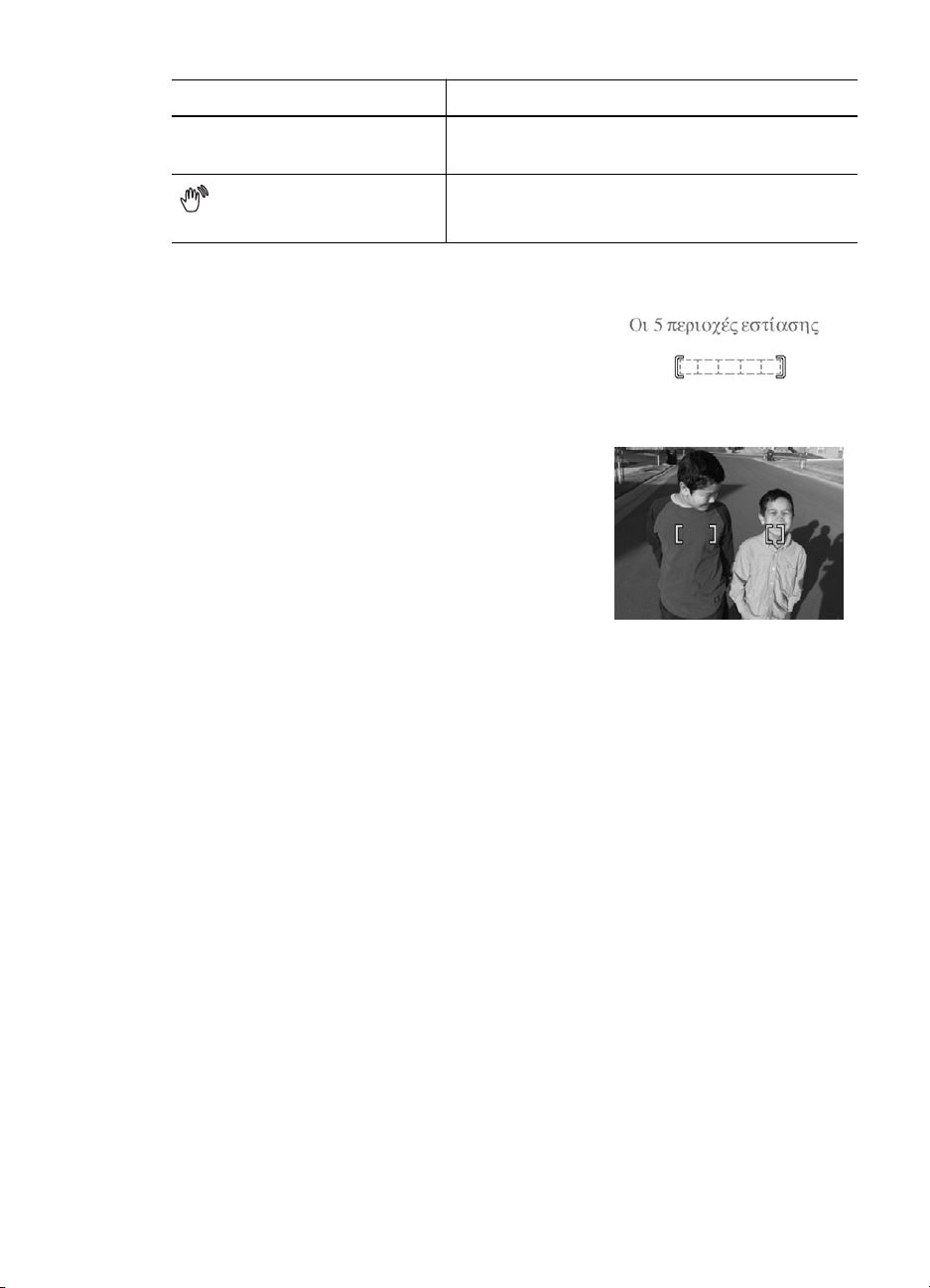
Κεφάλαιο 2
(συνέχεια)
Ένδειξη Περιγραφή
Κόκκινες αγκύλες εστίασης Η εστίαση δεν ολοκληρώθηκε (δείτε
Βελτιστοποίηση εστίασης στη σελίδα 14).
(εικονίδιο χεριού που
κουνιέται)
Εστίαση στο θέµα
Όταν η εστίαση έχει ρυθµιστεί στην περιοχής
εστίασης Multi (Πολλές ζώνες), η οποία είναι η
προεπιλογή, (δείτε Περιοχή αυτόµατης εστίασης
στην ενότητα Χρήση του µενού αποτύπωσης
στη σελίδα 24), τότε η φωτογραφική µηχανή
χρησιµοποιεί πέντε περιοχές εστίασης για να καθορίσει την εστίαση.
Όταν πατάτε το κουµπί ∆ιάφραγµα µέχρι τη
η φωτογραφική µηχανή ξεκινά την εστίαση από την
κοντινότερη δυνατή απόσταση και µετά εξετάζει άλλες
περιοχές εστίασης και εµφανίζει αυτές στις οποίες
εστιάζει σε πράσινες αγκύλες. Η εικόνα του
παραδείγµατος εστιάζει στις περιοχές ένα, δύο και
πέντε.
Εάν η φωτογραφική µηχανή εστιάζει συνέχεια σε κάτι
άλλο και όχι στο θέ
Focus Area (Περιοχή αυτόµατης εστίασης) στη ρύθµιση Spot (Σηµείο) (δείτε
Περιοχή αυτόµατης εστίασης στην ενότητα Χρήση του µενού αποτύπωσης
στη σελίδα 24) και χρησιµοποιήστε το Focus Lock (Κλείδωµα εστίασης) (δείτε
Χρήση του κλειδώµατος εστίασης στη σελίδα 15).
Απαιτείται µεγάλη περιόδος έκθεσης (δείτε
Βελτιστοποίηση έκθεσης στη σελίδα 15).
µέση, τότε
µα σας, ορίστε την επιλογή Auto
Βελτιστοποίηση εστίασης
Όταν η φωτογραφική µηχανή δεν είναι δυνατό να εστιάσει αυτόµατα, οι αγκύλες εστίασης
γίνονται κόκκινες. Αυτό υποδεικνύει πως µπορεί να µην έχει γίνει εστίαση στην εικόνα,
γιατί το θέµα βρίσκεται εκτός εύρους εστίασης ή η ρύθµιση αντίθεσης του θέµατος είναι
πολύ χαµηλή.
Σχετικά µε το εύρος κανονικής
Εάν η φωτογραφική µηχανή είναι ρυθµισµένη σε Normal Focus (Κανονική εστίαση
(δείτε Χρήση ρυθµίσεων εύρους εστίασης στη σελίδα 16) και δεν µπορεί να εστιάσει,
ωστόσο θα τραβήξει τη φωτογραφία. ∆οκιµάστε να αφήσετε το κουµπί ∆ιάφραγµα, να
βάλετε ξανά το θέµα σε καρέ και να πατήσετε
Εάν οι αγκύλες εστίασης εξακολουθούν να είναι κόκκινες:
●Αν το σκηνικό έχει µικρή αντίθεση, χρησιµοποιήστε τη λειτουργία Focus Lock
(Κλείδωµα εστίασης) (δείτε Χρήση του κλειδώµατος εστίασης στη σελίδα 15)
και στοχεύστε σε ένα σηµείο του θέµατος µε περισσότερα
πλευρές.
●Εάν το θέµα είναι πολύ κοντά στη φωτογραφική µηχανή (λιγότερο από 500 mm ή
20 ίντσες), αποµακρυνθείτε από αυτό ή χρησιµοποιήστε το εύρος εστίασης
14
εστίασης
ξανά το κουµπί ∆ιάφραγµα µέχρι τη µέση.
χρώµατα ή ευδιάκριτες
Page 15
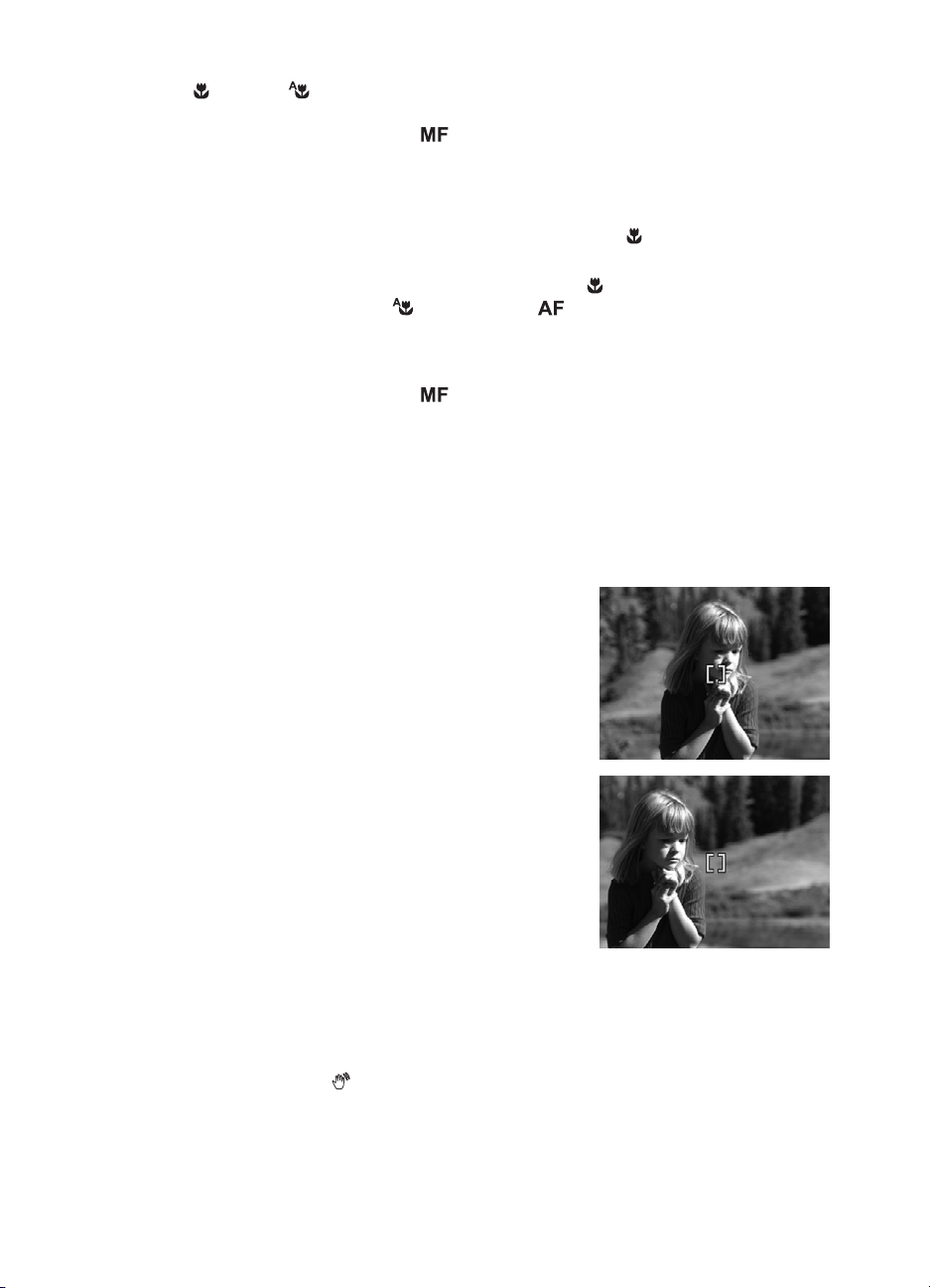
Macro ή Auto Macro (δείτε Χρήση ρυθµίσεων εύρους εστίασης
στη σελίδα 16).
●Χρησιµοποιήστε τη ρύθµιση
Χρήση µη αυτόµατης εστίασης στη σελίδα 17).
Σχετικά µε το εύρος εστίασης Macro
Εάν η φωτογραφική µηχανή είναι ρυθµισµένη στην επιλογή
εστιάσει, δεν θα τραβήξει τη φωτογραφία. ∆οκιµάστε ένα από τα παρακάτω:
● Μετακινηθείτε ώστε να βρεθείτε εντός του εύρους
φωτογραφική µηχανή σε
εστίαση) (δείτε Χρήση ρυθµίσεων εύρους εστίασης στη σελίδα 16).
●Σε σκηνικά µ ε µικρή αντίθεση, χρησιµοποιήστε την επιλογή Focus Lock (Κλείδωµα
εστίασης) (δείτε Χρήση του κλειδώµατος εστίασης στη σελίδα 15).
●Χρησιµοποιήστε τη ρύθµιση
Χρήση µη αυτόµατης εστίασης στη σελίδα 17).
Χρήση του κλειδώµατος εστίασης
Χρησιµοποιήστε τη λειτουργία Focus Lock (Κλείδωµα εστίασης) για να εστιάσετε σε
ένα θέµα που δεν είναι στο κέντρο της φωτογραφίας, για να αποτυπώσετε σκηνές
δράσης γρηγορότερα, εστιάζοντας από πριν στην περιοχή όπου θα εξελιχθεί η δράση ή
για να εστιάσετε σε συνθήκες χαµηλού φωτισµού ή µικρής αντίθεσης.
1. Τοποθετήστε
πλαισιώνοντάς το µε τις αγκύλες εστίασης. Σε
συνθήκες χαµηλού φωτισµού ή µικρής αντίθεσης,
τοποθετήστε σε καρέ ένα φωτεινότερο ή µε
µεγαλύτερη αντίθεση θέµα.
2. Πατήστε µέχρι τη µέση το κουµπί ∆ιάφραγµα.
3. Κρατήστε πατηµένο το κουµπί ∆ιάφραγµα
τη µέση και τοποθετήστε ξανά το θέµα σε καρέ.
4. Πατήστε µέχρι τέρµα το κουµπί ∆ιάφραγµα για να
τραβήξετε τη φωτογραφία.
το θέµα της φωτογραφίας σε καρέ,
Manual Focus (Μη αυτόµατη εστίαση) (δείτε
Macro και δεν µπορεί να
Macro ή ρυθµίστε τη
Auto Macro ή Normal Focus (Κανονική
Manual Focus (Μη αυτόµατη εστίαση) (δείτε
µέχρι
Βελτιστοποίηση έκθεσης
Όταν πατάτε το κουµπί ∆ιάφραγµα µέχρι τη µέση, η φωτογραφική µηχανή µετράει
επίσης το επίπεδο φωτισµού για να ορίσει την κατάλληλη έκθεση. Αν η φωτογραφική
µηχανή προσδιορίσει ότι η σκηνή απαιτεί πολύ µεγάλη έκθεση, εµφανίζεται το εικονίδιο
χεριού που κουνιέται (
Ψηφιακή φωτογραφική µηχανή HP Photosmart R927 15
). Η φωτογραφική µηχανή θα τραβήξει τη φωτογραφία, αλλά
Page 16
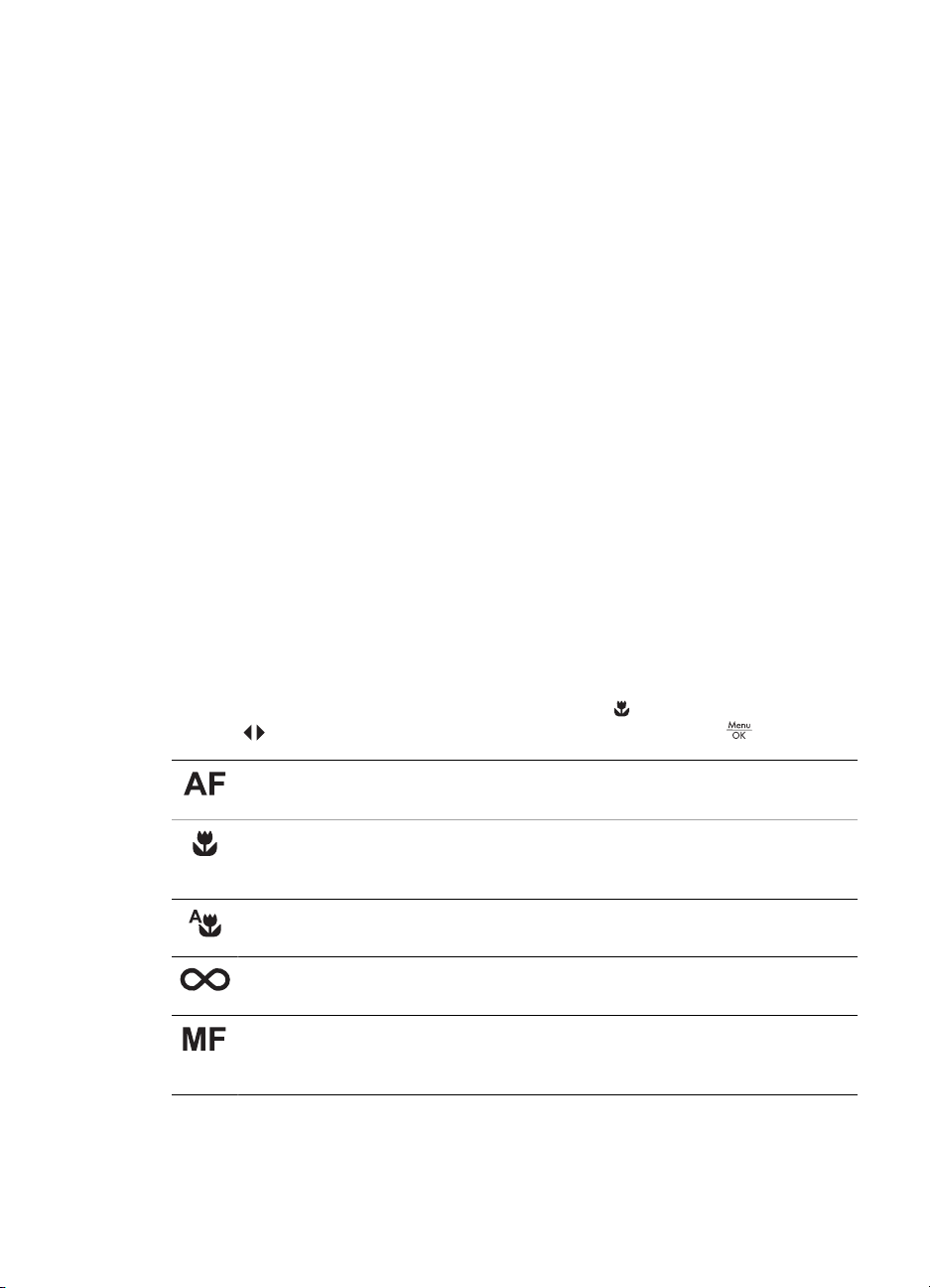
Κεφάλαιο 2
µπορεί να βγει θολή, γιατί είναι δύσκολο να την κρατήσετε σταθερή για το απαιτούµενο
χρονικό διάστηµα. ∆οκιµάστε ένα από τα παρακάτω:
● Ρυθµίστε το φλας σε Auto Flash (Αυτόµατο φλας) ή Flash On (Φλας
ενεργοποιηµένο) (δείτε Ρύθµιση του φλας στη σελίδα 18).
● Τοποθετήστε τη φωτογραφική µηχανή επάνω σε
●Ενισχύστε το φωτισµό.
Άλλες συστάσεις
Εάν η εστίαση ή η έκθεση µιας φωτογραφίας δεν φαίνεται να είναι η σωστή στη λειτουργία
Αναπαραγωγή, χρησιµοποιήστε τη λειτουργία Image Advice (Συµβουλές
φωτογραφίας) (δείτε Συµβουλές φωτογραφίας στην ενότητα Χρήση του µενού
αναπαραγωγής στη σελίδα 33) για να αποφασίσετε πως θα διορθώσετε το
πρόβληµα, εάν παρουσιαστεί ξανά σε άλλες φωτογραφίες.
ξανά τη φωτογραφία, ακολουθήστε τις υποδείξεις της επιλογής Image Advice
(Συµβουλές φωτογραφίας) για να βελτιώσετε τη φωτογραφία που θέλετε να τραβήξετε.
Επειδή η εστίαση και η έκθεση είναι σηµαντικές για καλές φωτογραφίες, ίσως βρείτε
σηµαντικά και αυτά τα θέµατα:
●Θέµατα σχετικά µε θολές,
κόκκο στην ενότητα Αντιµετώπιση προβληµάτων στη σελίδα 53
● Χρήση ρυθµίσεων εύρους εστίασης στη σελίδα 16
● Auto Focus Area (Περιοχή αυτόµατης εστίασης) και AE Metering (Περιοχή
έκθεσης) στην ενότητα Χρήση του µενού αποτύπωσης στη σελίδα 24
● Μη αυτόµατη έκθεση στη σελίδα 29
● Χρήση µη αυτόµατης εστίασης
τρίποδο ή σταθερή επιφάνεια.
Αν µπορείτε να τραβήξετε
σκοτεινές, φωτεινές φωτογραφίες ή φωτογραφίες µε
στη σελίδα 17
Χρήση ρυθµίσεων εύρους εστίασης
Για να επιλέξετε µια ρύθµιση εύρους εστίασης, πατήστε , χρησιµοποιήστε τα
κουµπιά
Η ρύθµιση του φάσµατος εστίασης παραµένει ενεργή µέχρι να την αλλάξετε ή να
απενεργοποιήσετε τη φωτογραφική µηχανή.
16
για να τονίσετε το επιθυµητό εύρος εστίασης και πατήστε .
Normal Focus (Κανονική εστίαση) (Προεπιλογή)—Χρησιµοποιήστε τη για
θέµατα που βρίσκονται σε απόσταση µεγαλύτερη από 500 mm (20 ίντσες).
Macro—Χρησιµοποιήστε τη για λήψη κοντινών φωτογραφιών, δηλαδή για
θέµατα που βρίσκονται σε απόσταση µεταξύ 100 mm και 1 m (4,7 έως 39,4
ίντσες).
Auto Macro—Χρησιµοποιήστε τη όταν δεν είστε σίγουροι εάν το θέµα σας
βρίσκεται στο εύρος εστίασης Macro ή Normal (Κανονική).
Infinity (Άπειρο)—Χρησιµοποιήστε τη για φωτογραφίες που αφορούν
µακρινά αντικείµενα και τοπία.
Manual Focus (Μη αυτόµατη εστίαση)—Σας επιτρέπει να µετακινείστε µε
µη αυτόµατο τρόπο σε ολόκληρο το φάσµα εστίασης (δείτε Χρήση µη
αυτόµατης εστίασης στη σελίδα 17).
Page 17
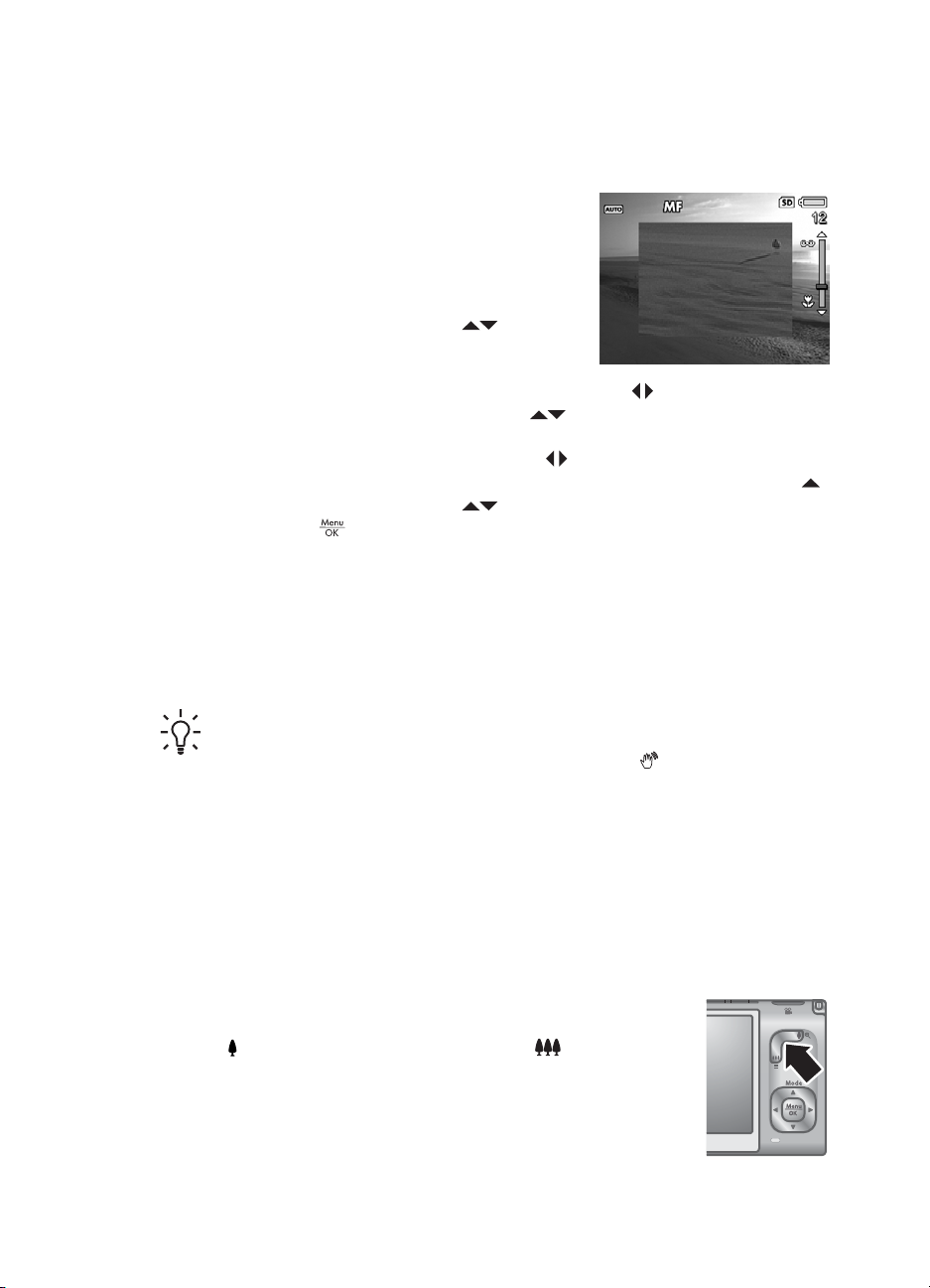
Χρήση µη αυτόµατης εστίασης
Μπορείτε να χρησιµοποιήσετε την επιλογή Manual Focus (Μη αυτόµατη εστίαση) σε
περιβάλλον µε χαµηλό φωτισµό ή όταν θέλετε να κάνετε µικρορύθµιση της εστίασης
πολύ κοντινών θεµάτων.
1. Όταν ενεργοποιείτε την επιλογή Manual Focus
(Μη αυτόµατη εστίαση), ένας µετρητής εστίασης
και µια µεγεθυσµένη προβολή της φωτογραφίας
σάς βοηθούν
2. Όταν γύρω από τον µετρητή Manual Focus (Μη
αυτόµατη εστίαση) υπάρχουν βέλη,
χρησιµοποιήστε τα κουµπιά-βέλη
προσαρµόσετε την εστίαση. Εάν δεν υπάρχουν
βέλη γύρω από τον µετρητή Manual Focus (Μη
αυτόµατη εστίαση), χρησιµοποιήστε τα κουµπιά-βέλη
και µετά χρησιµοποιήστε τα κουµπιά-βέλη
3. Για να αλλάξετε λειτουργίες λήψης στη λειτουργία Manual Focus (Μη αυτόµατη
εστίαση), χρησιµοποιήστε τα κουµπιά-βέλη
από το εικονίδιο της λειτουργίας λήψης στην πάνω αριστερή γωνία, πατήστε
χρησιµοποιήστε τα κουµπιά-βέλη
έπειτα πατήστε
να προσαρµόσετε την εστίαση.
Χρήση του ζουµ
Η φωτογραφική µηχανή διαθέτει οπτικό και ψηφιακό ζουµ. Το οπτικό ζουµ επεκτείνει το
σώµα του φακού για να φέρει το θέµα της φωτογραφίας πιο κοντά. Μόλις ο φακός
επεκταθεί πλήρως µε το οπτικό ζουµ, η φωτογραφική µηχανή χρησιµοποιεί το ψηφιακό
ζουµ. Το ψηφιακό ζουµ χρησιµοποιεί µη κινητά µέρη
για να
µέχρι να εµφανιστούν
για να προσαρµόσετε την εστίαση.
µέχρι να εµφανιστούν βέλη γύρω
,
για να τονίσετε µια λειτουργία λήψης και
.
του φακού.
Συµβουλή Όσο περισσότερο ζουµ κάνετε στο θέµα της φωτογραφίας, τόσο
µεγεθύνεται και η πιο µικρή κίνηση της µηχανής (αυτό ονοµάζεται "κραδασµός
φωτογραφικής µηχανής"). Εάν εµφανιστεί το εικονίδιο
κουµπί ∆ιάφραγµα µέχρι τη µέση, τότε η φωτογραφία µπορεί να βγει θολή.
Βεβαιωθείτε πως η φωτογραφική µηχανή είναι σταθερή ή προσθέστε
περισσότερο φως στο θέµα. ∆οκιµάστε να κρατήσετε τη φωτογραφική µηχανή
πιο κοντά στο σώµα σας ή σε ένα σταθερό αντικείµενο
φωτογραφική µηχανή σε τρίποδο ή σταθερή επιφάνεια.
ενώ έχετε πατηµένο το
, ή τοποθετήστε τη
Οπτικό ζουµ
Το οπτικό ζουµ µετακινεί το φακό µεταξύ της ευρυγώνιας θέσης (1x) και της θέσης
τηλεφακού (3x).
Στη λειτουργία Απευθείας προβολή, χρησιµοποιήστε τα κουµπιά
που βρίσκονται στο ∆ιακόπτη ζουµ για να ρυθµίσετε το ζουµ.
Πατήστε
το επίπεδο ζουµ.
Ψηφιακή φωτογραφική µηχανή HP Photosmart R927 17
για να αυξήσετε το επίπεδο ζουµ και για να µειώσετε
Page 18

Κεφάλαιο 2
Ψηφιακό ζουµ
Στο ψηφιακό ζουµ, η οθόνη φωτογράφησης εµφανίζει ένα κίτρινο πλαίσιο γύρω από το
σκηνικό.
1. Στη λειτουργία Απευθείας προβολή, πατήστε το κουµπί
∆ιακόπτη ζουµ για να αυξήσετε το οπτικό ζουµ στο υψηλότερο επίπεδο και µετά
αφήστε το διακόπτη.
2. Πατήστε και κρατήστε πατηµένο το κουµπί
το κίτρινο πλαίσιο. Αν αυξήσετε πάρα πολύ το ζουµ, πατήστε
3.
Για να επιστρέψετε στο οπτικό ζουµ, πατήστε
σταµατήσει. Αφήστε το κουµπί
Σηµείωση 1 Το ψηφιακό ζουµ δεν είναι διαθέσιµο στη λειτουργία Panorama
(Πανόραµα) ή στην εγγραφή βίντεο κλιπ.
Σηµείωση 2 Το ψηφιακό ζουµ µειώνει την ανάλυση της εικόνας, µε αποτέλεσµα
η φωτογραφία να δείχνει περισσότερο κοκκώδης σε σχέση µε την ίδια
φωτογραφία εάν αποτυπωθεί µε οπτικό ζουµ. Για υψηλότερη
περιορίστε τη χρήση του ψηφιακού ζουµ.
Ρύθµιση του φλας
Για να επιλέξετε µια ρύθµιση φλας, πατήστε , χρησιµοποιήστε τα κουµπιά-βέλη για
να τονίσετε τη λειτουργία φλας που θέλετε και πατήστε
που βρίσκεται στο
έως ότου η εικόνα που θέλετε γεµίσει
.
µέχρι το ψηφιακό ζουµ να
και µετά πατήστε το ξανά.
ποιότητα,
.
Auto Flash (Αυτόµατο φλας) (Προεπιλογή)—Εάν χρειάζεται, η
φωτογραφική µηχανή χρησιµοποιεί φλας. Εάν θέλετε η φωτογραφική µηχανή
να αφαιρέσει τα κόκκινα µάτια, ενεργοποιήστε τη λειτουργία Red-Eye
Removal (Αφαίρεση κόκκινων µατιών) (δείτε Αφαίρεση κόκκινων
µατιών στην ενότητα Χρήση του µενού αποτύπωσης στη σελίδα 24). Για
πληροφορίες σχετικά µε τα κόκκινα µάτια, δείτε Κόκκινα µ
στη σελίδα 19.
Flash On (Φλας ενεργοποιηµένο)—Η φωτογραφική µηχανή χρησιµοποιεί
πάντα φλας. Εάν ο φωτισµός βρίσκεται πίσω από το θέµα σας, µπορείτε να
χρησιµοποιήσετε αυτή τη ρύθµιση για να αυξήσετε το φως µπροστά από αυτό.
Εάν θέλετε η φωτογραφική µηχανή να αφαιρέσει τα κόκκινα µάτια,
ενεργοποιήστε τη λειτουργία Red-Eye Removal (
µατιών) (δείτε Αφαίρεση κόκκινων µατιών στην ενότητα Χρήση του µενού
αποτύπωσης στη σελίδα 24).
Flash Off (Φλας απενεργοποιηµένο)—Η φωτογραφική µηχανή δεν
χρησιµοποιεί φλας. Χρησιµοποιήστε αυτή τη ρύθµιση για αποτύπωση
θεµάτων µε κακό φωτισµό, εκτός της εµβέλειας του φλας ή για σκηνικά µε τον
υπάρχοντα φωτισµό.
Η ρύθµιση Flash (Φλας) παραµένει ενεργή µέχρι να την αλλάξετε ή να
απενεργοποιήσετε τη φωτογραφική µηχανή.
Αφαίρεση κόκκινων
άτια
18
Page 19
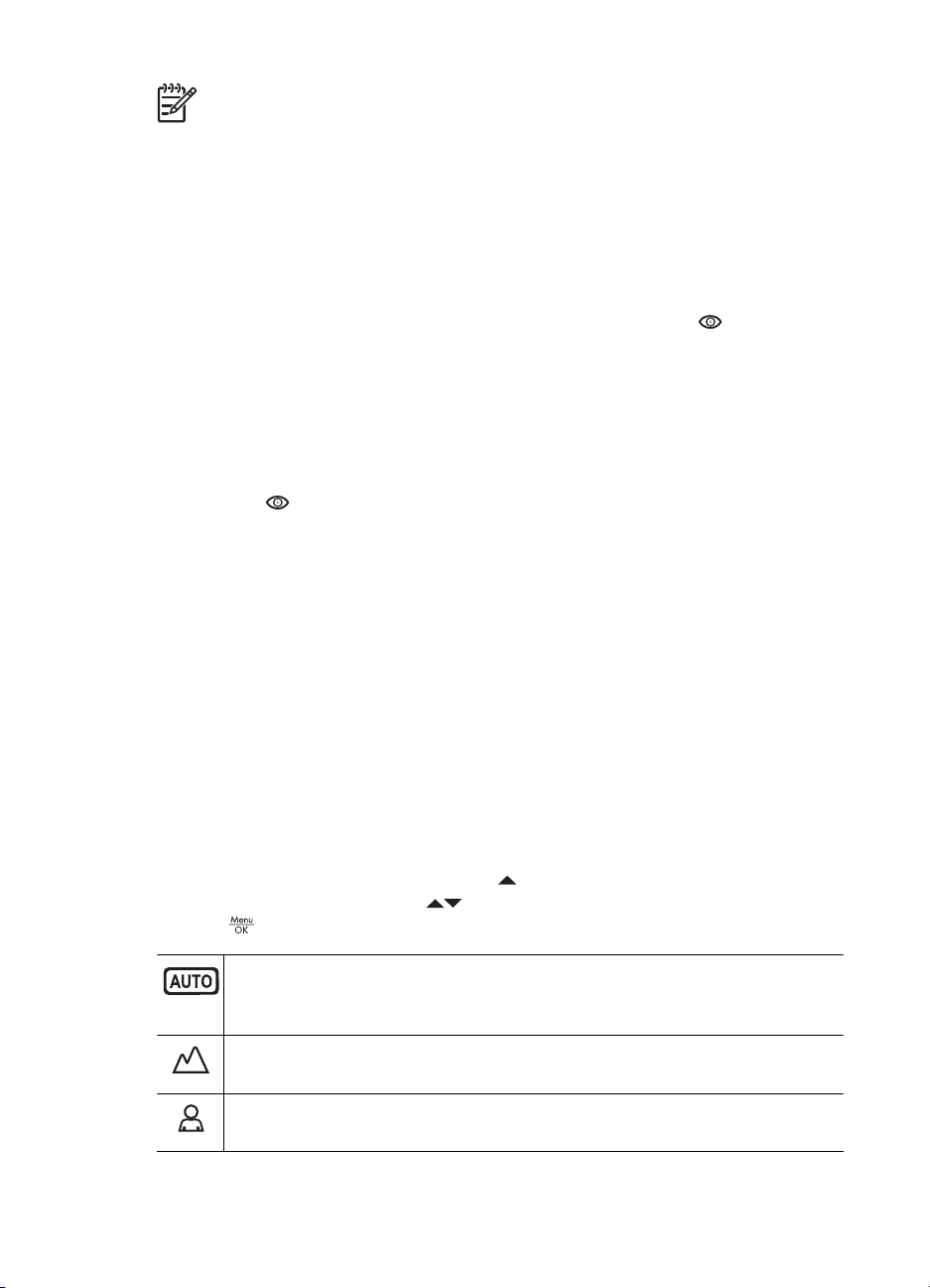
Σηµείωση Το φλας δεν είναι διαθέσιµο στις λειτουργίες λήψης Document
(Έγγραφο), Landscape (Τοπίο), Night Scenery (Νυχτερινό τοπίο),
Panorama (Πανόραµα), Sunset (Ηλιοβασίλεµα) και Theatre (Θέατρο), εάν
είναι ενεργοποιηµένη η λειτουργία Burst (Συνεχής λήψη), ούτε κατά την
εγγραφή βίντεο κλιπ. Στη λειτουργία λήψης Night Portrait (Νυχτερινό
πορτρέτο), η ρύθµιση του
φλας έχει οριστεί σε On (Ενεργοποιηµένο).
Κόκκινα µάτια
Το φαινόµενο κόκκινων µατιών προκαλείται από το φωτισµό του φλας που αντανακλάται
στα µάτια, το οποίο µερικές φορές κάνει τα µάτια των ανθρώπων να φαίνονται κόκκινα
στην αποτυπωµένη φωτογραφία. Εάν ενεργοποιήσετε τη λειτουργία
Removal (Αφαίρεση κοκκινων µατιών) (δείτε Αφαίρεση κόκκινων µατιών στην
ενότητα Χρήση του µενού αποτύπωσης στη σελίδα 24), η φωτογραφική µηχανή
εξετάζει τη φωτογραφία µετά την ολοκλήρωση της λήψης. Εάν η φωτογραφική µηχανή
ανιχνεύσει την παρουσία κόκκινων µατιών, πραγµατοποιεί επεξεργασία της εικόνας για
να τα αφαιρέσει.
Η εξέταση και η επεξεργασία της
πως το επιπλέον χρονικό διάστηµα είναι πολύ µεγάλο, µπορείτε να απενεργοποιήσετε
τη λειτουργία
τα κόκκινα µ άτια µετά τη λήψη της φωτογραφίας, είτε µ ε τη λειτουργία Remove Red Eyes
(Αφαίρεση κόκκινων µ ατιών) (δείτε Αφαίρεση κόκκινων µατιών στην ενότητα Χρήση
του µενού πινακοθήκης σχεδίασης στη σελίδα 38) ή µε το λογισµικό HP Photosmart
που συνοδεύει τη φωτογραφική µηχανή.
Red-Eye Removal (Αφαίρεση κόκκινων µατιών) και να αφαιρέστε
φωτογραφίας απαιτούν επιπλέον χρόνο. Εάν θεωρείτε
Χρήση των λειτουργιών λήψης
Οι λειτουργίες λήψης σας δίνουν τη δυνατότητα να βελτιστοποιείτε τις ρυθµίσεις
διαφράγµατος για κάθε σκηνικό που θέλετε να αποτυπώσετε. Οι περισσότερες
λειτουργίες λήψης προκαθορίζουν αυτές τις ρυθµίσεις για συγκεκριµένους τύπους
σκηνικών, για γρήγορη αποτύπωση φωτογραφιών όταν δεν έχετε στη διάθεσή σας τον
απαιτούµενο χρόνο για να καθορίσετε οι
Aperture Priority (Προτεραιότητα ανοίγµατος διαφράγµατος), Shutter Priority
(Προατεραιότητα διαφράγµατος) και Manual (Μη αυτόµατη)) σας δίνουν τη
δυνατότητα να καθορίσετε ρυθµίσεις, για πλήρη έλεγχο δύσκολων σκηνικών και ειδικών
εφέ.
Για να επιλέξτε λειτουργία λήψης, πατήστε
χρησιµοποιήστε τα κουµπιά-βέλη
πατήστε
.
για να τονίσετε µια λειτουργία λήψης και
Red-Eye
ίδιοι τις ρυθµίσεις. Άλλες ρυθµίσεις (όπως
σε λειτουργία Απευθείας προβολή,
Auto Mode (Αυτόµατη λειτουργία) (Προεπιλογή)—Για γρήγορη λήψη
φωτογραφιών, όταν δεν έχετε το χρόνο να διαλέξετε µια συγκεκριµένη
λειτουργία λήψης.
Landscape (Τοπίο)—Για σκηνικά µε µεγάλη προοπτική, όπως σκηνικά µε
βουνά.
Portrait (Πορτρέτο)—Για φωτογραφίες στις οποίες το κύριο θέµα είναι ένα ή
περισότερα άτοµα.
Ψηφιακή φωτογραφική µηχανή HP Photosmart R927 19
Page 20
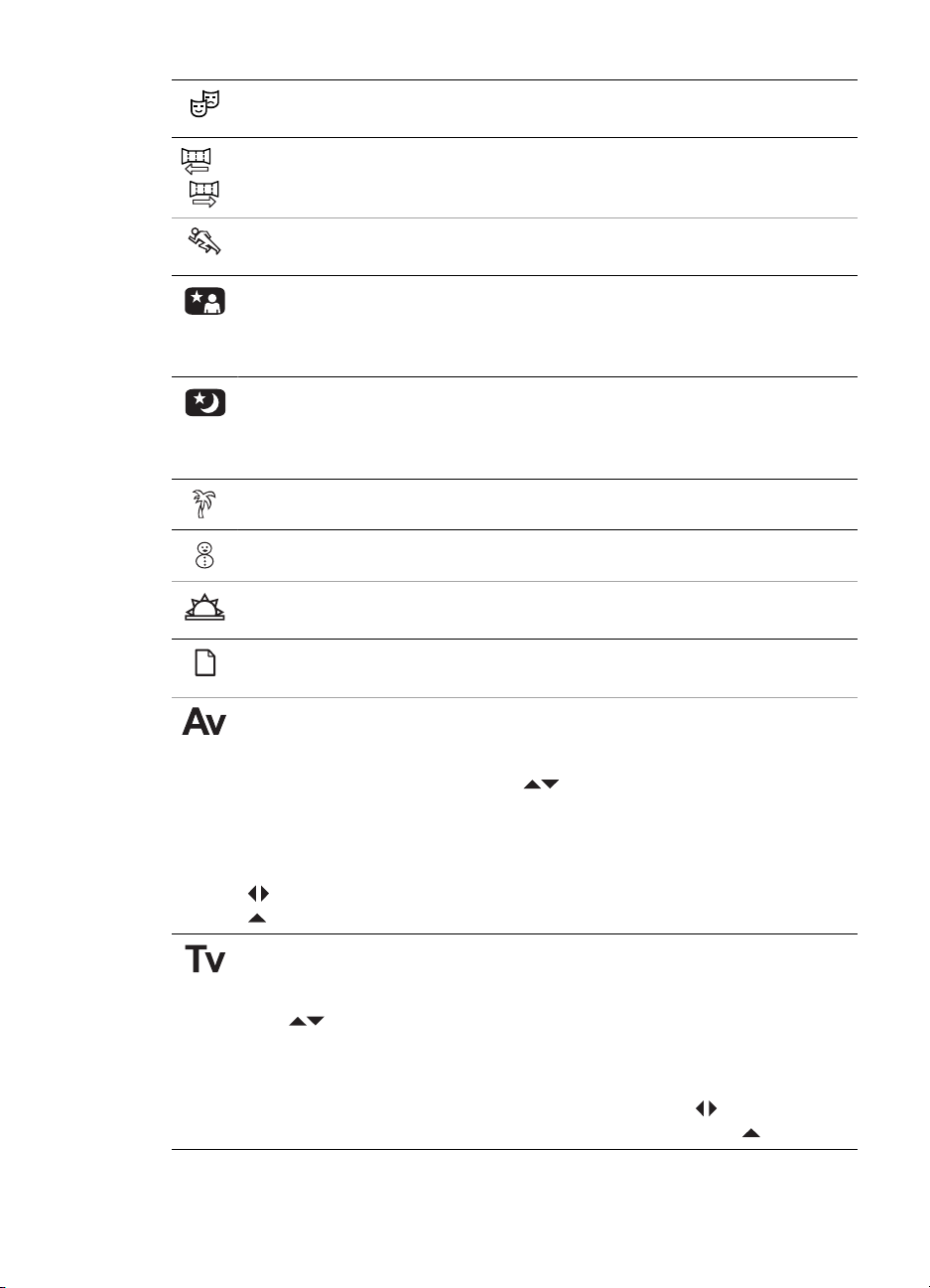
Κεφάλαιο 2
(συνέχεια)
ή
Theatre (Θέατρο)—Για φωτογραφίες σε σχολικές γιορτές, συναυλίες ή
αθλητικά γεγονότα εσωτερικού χώρου χωρίς φλας.
Panorama (Πανόραµα)—Για µεγάλα τοπία ή οµαδικές φωτογραφίες, το
εύρος των οποίων δεν µπορεί να αποτυπωθεί σε µία µόνο φωτογραφία (δείτε
Χρήση του πανοράµατος στη σελίδα 21).
Action (∆ράση)—Για την αποτύπωση αθλητικών γεγονότων, κινούµενων
οχηµάτων ή στιγµιότυπα δράσης.
Night Portrait (Νυχτερινό πορτρέτο)—Για φωτογραφίες ανθρώπων κατά τη
διάρκεια της νύχτας. Η λειτουργία αυτή χρησιµοποιεί φλας και µεγάλο χρόνο
έκθεσης. Εποµένως, πρέπει να στήσετε τη φωτογραφική µηχανή πάνω σε
τρίποδο ή µια σταθερή επιφάνεια.
Night Scenery (Νυχτερινό τοπίο)—Για νυχτερινά τοπία. Η λειτουργία αυτή
χρησιµοποιεί µεγάλο χρόνο έκθεσης, αλλά δεν χρησιµοποιεί φλας.
Εποµένως, πρέπει να στήσετε τη φωτογραφική µηχανή πάνω σε τρίποδο ή
µια σταθερή επιφάνεια.
Beach (Παραλία)—Για αποτύπωση φωτογραφιών στην παραλία.
Snow (Χιόνι)—Για αποτύπωση σκηνών σε χιονισµένο τοπίο.
Sunset (Ηλιοβασίλεµα)—Για αποτύπωση σκηνικών κατά τη διάρκεια του
ηλιοβασιλέµατος.
Document (Έγγραφο)—Για την αποτύπωση επίπεδων, κειµενικών ή
γραφικών αντικειµένων.
Aperture Priority (Προτεραιότητα ανοίγµατος διαφράγµατος)—Για τον
καθορισµό της ρύθµισης ανοίγµατος διαφράγµατος. Η λειτουργία αυτή σας
δίνει τη δυνατότητα να επιλέξετε αριθµό F (άνοιγµα διαφράγµατος),
χρησιµοποιώντας τα κουµπιά-βέλη
, ενώ η φωτογραφική µ ηχανή επιλέγει
την καλύτερη ταχύτητα διαφράγµατος. Αν η φωτογραφία είναι µε υπερ-έκθεση
ή υπο-έκθεση µεγαλύτερη από 0,5 διακοπές, ο αριθµός F και η ταχύτητα
διαφράγµατος γίνονται κόκκινα. Ρυθµίστε τον αριθµό F µέχρι αυτά τα στοιχεία
να γίνουν άσπρα. Για εναλλαγή σε διαφορετική λειτουργία λήψης, πατήστε
µέχρι να εµφανιστούν βέλη γύρω από τη λειτουργία λήψης και πατήστε
.
Shutter Priority (Προτεραιότητα διαφράγµατος)—Για τον καθορισµό της
ταχύτητας του διαφράγµατος. Η λειτουργία αυτή σας δίνει τη δυνατότητα να
επιλέξετε την ταχύτητα του διαφράγµατος, χρησιµοποιώντας τα κουµπιά-
βέλη
, ενώ η φωτογραφική µηχανή επιλέγει τον καταλληλότερο αριθµό F.
Αν η φωτογραφία είναι µε υπερ-έκθεση ή υπο-έκθεση µεγαλύτερη από 0,5
διακοπές, ο αριθµός F και η ταχύτητα διαφράγµατος γίνονται κόκκινα.
Ρυθµίστε την ταχύτητα διαφράγµατος µέχρι αυτά τα στοιχεία να γίνουν άσπρα.
Για εναλλαγή σε διαφορετική λειτουργία
εµφανιστούν βέλη γύρω από τη λειτουργία λήψης και πατήστε
λήψης, πατήστε µέχρι να
.
20
Page 21
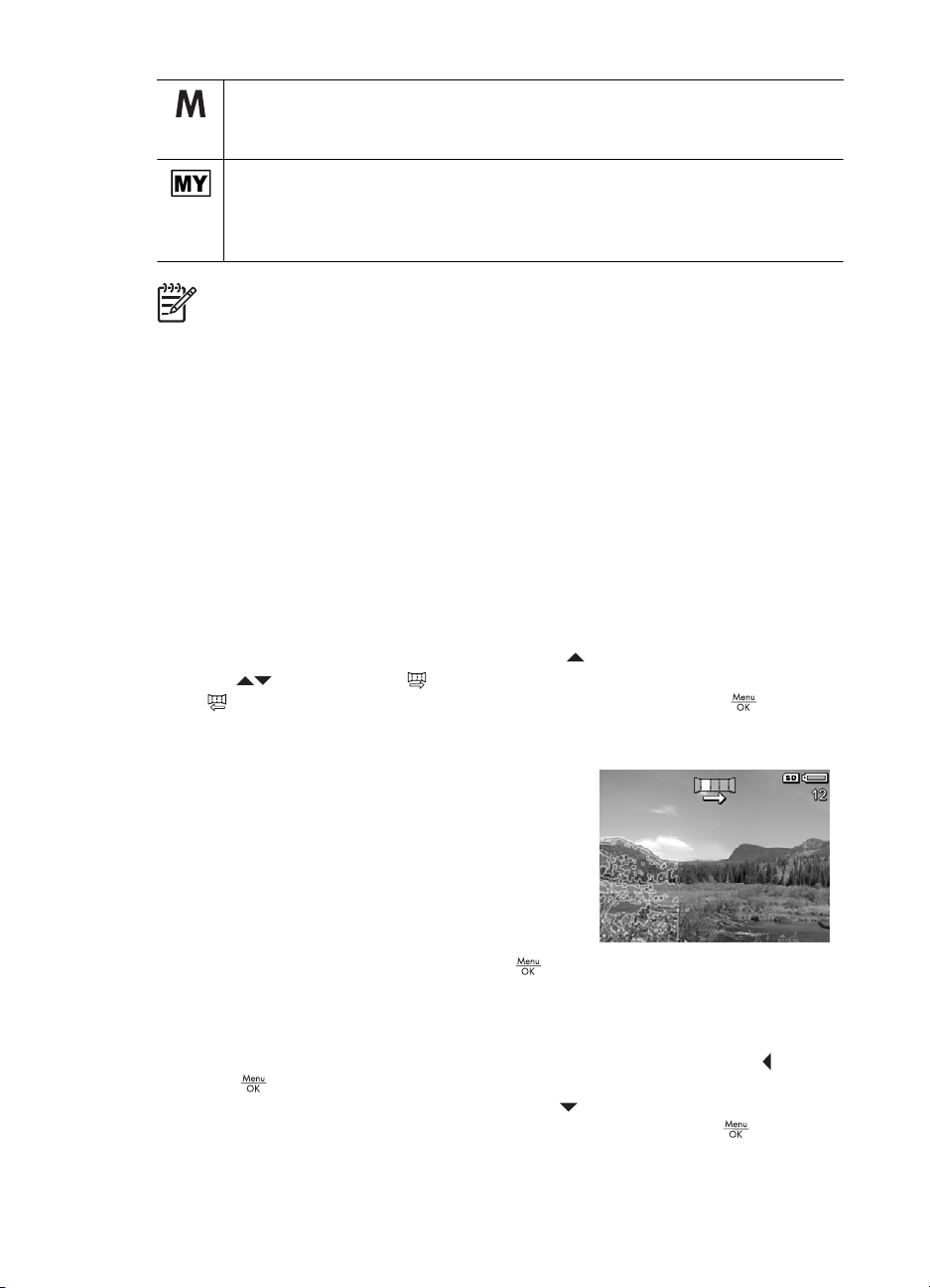
(συνέχεια)
Manual (Μη αυτόµατη)—Για τον καθορισµό του αριθµού F και της ταχύτητας
διαφράγµατος (δείτε Χρήση της µη αυτόµατης λειτουργίας λήψης
στη σελίδα 22).
My Mode (Προσωπική λειτουργία)—Για προσαρµοσµένη λειτουργία λήψης
που σας δίνει τη δυνατότητα να επιλέξετε, να αποθηκεύσετε και να
χρησιµοποιείτε επανειληµµένα τις ρυθµίσεις που προτιµάτε (δείτε Χρήση
προσωπικής λειτουργίας στη σελίδα 22).
Σηµείωση Οι λειτουργίες λήψης δεν ισχύουν κατά την εγγραφή βίντεο κλιπ.
H λειτουργία λήψης παραµένει σε ισχύ έως ότου την αλλάξετε ή µέχρι να
απενεργοποιήσετε τη φωτογραφική µηχανή.
Χρήση του πανοράµατος
Η λειτουργία Panorama (Πανόραµα) σας δίνει τη δυνατότητα να τραβήξετε µια σειρά
από 2 έως 5 φωτογραφίες που µπορούν να ενωθούν, ώστε να αποτυπωθεί ένα σκηνικό
µεγάλου εύρους, το οποίο δεν θα ήταν δυνατό να χωρέσει σε µία µόνο φωτογραφία. Για
να ενώσετε µια πανοραµική ακολουθία, χρησιµοποιήστε την επιλογή Stitch Panorama
(Συρραφή
στη σελίδα 36). Ανάλογα µε την έκδοση του λογισµικού HP Photosmart που έχετε
εγκαταστήσει (δείτε Σχετικά µε το λογισµικό HP Photosmart στη σελίδα 10), θα έχετε τη
δυνατότητα να πραγµατοποιείτε αυτόµατη συρραφή πανοράµατος κατά τη µεταφορά
των φωτογραφιών στον υπολογιστή.
1.
2. Πατήστε το κουµπί ∆ιάφραγµα για να τραβήξετε την πρώτη φωτογραφία της
3. Κρατήστε τη φωτογραφική µηχανή για τη δεύτερη
4. Πατήστε
5. Συνεχίστε µε την προσθήκη περισσότερων
Κατά τη λειτουργία Άµεση επισκόπηση (δείτε Άµεση επισκόπηση στη σελίδα 13),
εµφανίζονται όλες οι φωτογραφίες της ακολουθίας πανοράµατος. Μετά την προβολή και
της τελευταίας φωτογραφίας, µπορείτε να ενώσετε την ακολουθία, πατώντας
πατώντας
διαγράψετε την πανοραµική ακολουθία, πατώντας
Sequence (Ολόκληρη η πανοραµική ακολουθία) και µετά πατώντας
πανοράµατος) της φωτογραφικής µηχανής (δείτε Συρραφή πανοράµατος
Στη λειτουργία
βέλη
ή
για να επιλέξετε Panorama (Πανόραµα) (αριστερά προς τα δεξιά)
Panorama (Πανόραµα) (δεξιά προς τα αριστερά) και πατήστε .
πανοραµικής ακολουθίας.
φωτογραφία. Χρησιµοποιήστε τη διαφανή
επικάλυψη της πρώτης φωτογραφίας που
υπερτίθεται στο ένα τρίτο της οθόνης Απευθείας
προβολή για να ευθυγραµµίσετε τη δεύτερη
φωτογραφία µε την πρώτη.
το κουµπί ∆ιάφραγµα για να τραβήξετε
τη δεύτερη φωτογραφία.
φωτογραφιών στο πανόραµα ή πατήστε
πανοράµατος.
όταν εµφανιστεί η ενωµένη ακολουθία πανοράµατος. Μπορείτε επίσης να
Απευθείας προβολή, πατήστε , χρησιµοποιήστε τα κουµπιά-
για να τερµατίσετε την ακολουθία
και µετά
, επιλέγοντας Entire Panoramic
.
Ψηφιακή φωτογραφική µηχανή HP Photosmart R927 21
Page 22
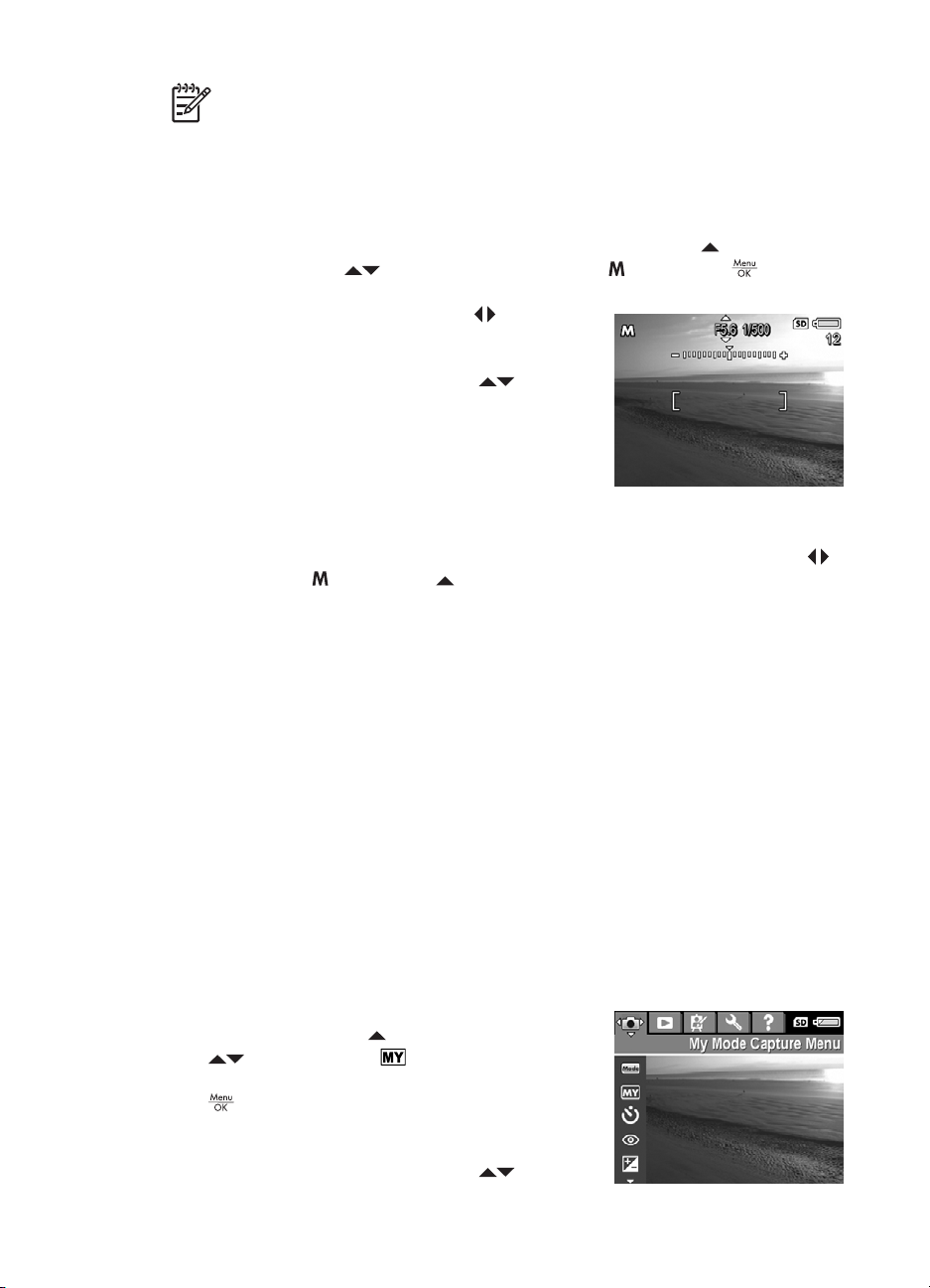
Κεφάλαιο 2
Σηµείωση Για να προσθέσετε ήχο σε φωτογραφίες που τραβήξατε µε τη
λειτουργία Panorama (Πανόραµα), δείτε Εγγραφή ήχου στη σελίδα 37.
Χρήση της µη αυτόµατης λειτουργίας λήψης
Η λειτουργία Manual (Μη αυτόµατη) σας επιτρέπει να ορίζετε τον αριθµό F (άνοιγµα
διαφράγµατος) και την ταχύτητα διαφράγµατος.
1.
Ενώ βρίσκεστε στη λειτουργία Απευθείας προβολή, πατήστε
τα κουµπιά-βέλη
2. Τοποθετήστε σε καρέ το θέµα της φωτογραφίας.
3. Χρησιµοποιήστε τα κουµπιά-βέλη
µεταξύ του αριθµού F και της ταχύτητας
διαφράγµατος.
4.
Χρησιµοποιήστε τα κουµπιά-βέλη
αλλάξετε την τιµή της ενεργοποιηµένης επιλογής.
Το βέλος στο µετρητή έκθεσης υποδεικνύει το
σύνολο της υπερ-έκθεσης ή της υπο-έκθεσης. Αν
η φωτογραφία είναι µε υπερ-έκθεση ή υπο-έκθεση
µεγαλύτερη από τρεις διακοπές, ο αριθµός F και η
ταχύτητα διαφράγµατος γίνονται κόκκινα. Ρυθµίστε τον
διαφράγµατος µέχρι να γίνουν άσπρα.
5. Εάν θέλετε να αλλάξετε λειτουργία λήψης, χρησιµοποιήστε τα κουµπιά-βέλη
να επιλέξετε
Οι ρυθµίσεις της λειτουργίας λήψης Manual (Μη αυτόµατη) παραµένουν σε ισχύ µέχρι
να τις αλλάξετε, ακόµη και εάν απενεργοποιήσετε τη φωτογραφική µηχανή.
για να τονίσετε την επιλογή και πατήστε .
και πατήστε .
, χρησιµοποιήστε
για εναλλαγή
για να
αριθµό F ή την ταχύτητα
για
Χρήση προσωπικής λειτουργίας
Η λειτουργία My Mode (Προσωπική λειτουργία) είναι µια προσαρµόσιµη λειτουργία
λήψης, η οποία σας δίνει τη δυνατότητα να επιλέξετε, να αποθηκεύσετε και να
χρησιµοποιήσετε ξανά µια οµάδα ρυθµίσεων που προτιµάτε. Μπορείτε να ορίσετε
λειτουργία λήψης (δείτε Χρήση των λειτουργιών λήψης στη σελίδα 19), τις επιλογές
του Capture Menu (Μενού "Αποτύπωση
στη σελίδα 24) και ποιες ρυθµίσεις θα αποθηκευτούν στη λειτουργία My Mode
(Προσωπική λειτουργία).
Οι ρυθµίσεις της λειτουργίας My Mode (Προσωπική λειτουργία) είναι ανεξάρτητες από
τις ρυθµίσεις των υπόλοιπων λειτουργιών λήψης και αποθηκεύονται όταν
απενεργοποιείτε τη φωτογραφική µηχανή.
Επιλογή και αποθήκευση επιλεγµένων ρυθµίσεων
λειτουργία)
1. Ενώ βρίσκεστε σε λειτουργία Απευθείας
προβολή, πατήστε
για να επιλέξετε My Mode (Προσωπική
λειτουργία) και πατήστε δύο φορές το κουµπί
για να εµφανιστεί το My Mode Capture Menu
(Μενού αποτύπωσης "Προσωπική
λειτουργία").
2.
Χρησιµοποιήστε τα κουµπιά-βέλη
22
") (δείτε Χρήση του µενού αποτύπωσης
στο My Mode (Προσωπική
, χρησιµοποιήστε τα
για να
Page 23

τονίσετε το My Shooting Mode (Λειτουργία λήψης "Προσωπική"),
πατήστε
, χρησιµοποιήστε τα κουµπιά-βέλη για να επιλέξετε µια λειτουργία
λήψης και να τη χρησιµοποιήσετε στη λειτουργία My Mode (Προσωπική
λειτουργία) και πατήστε
για να επιστρέψετε στο My Mode Capture Menu
(Μενού αποτύπωσης "Προσωπική λειτουργία").
3.
Χρησιµοποιήστε τα
χρησιµοποιήστε τα
για να τονίσετε κάποια άλλη επιλογή µενού, πατήστε ,
για να επιλέξετε ρύθµιση και µετά πατήστε για να
επιλέξετε τη συγκεκριµένη ρύθµιση και να επιστρέψετε στο My Mode Capture Menu
(Μενού αποτύπωσης "Προσωπική λειτουργία"¨).
4. Επαναλάβετε το βήµα 3 για να καθορίσετε άλλες επιλογές µενού που θέλετε για τη
λειτουργία My Mode (Προσωπική λειτουργία).
5.
Πατήστε
για έξοδο από το My Mode Capture Menu (Μενού αποτύπωσης
"Προσωπική λειτουργία").
Χρήση υποµενού "Αποθηκευµένες ρυθµίσεις προσωπικής λειτουργίας"
Το υποµενού My Mode Saved Settings (Αποθηκευµένες ρυθµίσεις προσωπικής
λειτουργίας) σας δίνει τη δυνατότητα να προσδιορίσετε τις ρυθµίσεις που θα
αποθηκεύονται στη λειτουργία My Mode (Προσωπική λειτουργία). Μπορείτε επίσης
να ορίσετε να γίνεται εκκίνηση
της φωτογραφική µηχανής στη λειτουργία My Mode
(Προσωπική λειτουργία) αντί για τη λειτουργία Auto Mode (Αυτόµατη λειτουργία)
κατά την ενεργοποίησή της.
1.
Ενώ βρίσκεστε στη λειτουργία Απευθείας προβολή, πατήστε
τα
2.
Χρησιµοποιήστε τα
για να επιλέξετε και πατήστε δύο φορές .
για να µεταβείτε στην επιλογή My Mode Saved Settings
(Αποθηκευµένες ρυθµίσεις προσωπικής λειτουργίας) και µετά πατήστε
, χρησιµοποιήστε
.
Εµφανίζεται το υποµενού My Mode Saved Settings (Αποθηκευµένες ρυθµίσεις
προσωπικής λειτουργίας). Οι επιλογές που διαθέτουν σηµάδι επιλογής
αποθηκεύονται στη λειτουργία My Mode (Προσωπική λειτουργία) κάθε φορά που
απενεργοποιείτε τη φωτογραφική µηχανή.
3. Για να ορίσετε µια ρύθµιση ώστε να επανέρχεται στην προεπιλεγµένη τιµή της κάθε
φορά που απενεργοποιείτε τη
φωτογραφική µηχανή ή για να ορίσετε η εκκίνηση της
µηχανής να γίνεται στη λειτουργία My Mode (Προσωπική λειτουργία) κάθε φορά
που την ενεργοποιείτε:
α.
Χρησιµοποιήστε τα
β. Χρησιµοποιήστε τα
για να µεταβείτε στη ρύθµιση.
για να καταργήσετε το σηµάδι επιλογής που βρίσκεται
δίπλα σε κάποια ρύθµιση ή για να αλλάξετε την τιµή της ρύθµισης Start in My
Mode (Εκκίνηση στην προσωπική λειτουργία) σε Yes (Ναι).
4. Επαναλάβετε το βήµα 3 για κάθε ρύθµιση που θέλετε να αλλάξετε.
5.
Πατήστε
για να επιστρέψετε στο My Mode Capture Menu (Μενού
αποτύπωσης "Προσωπική λειτουργία").
6.
Για έξοδο από το Capture Menu (Μενού "Αποτύπωση"), πατήστε
.
Ψηφιακή φωτογραφική µηχανή HP Photosmart R927 23
Page 24

Κεφάλαιο 2
Χρήση του µενού αποτύπωσης
Το Capture Menu (Μενού "Αποτύπωση") σας δίνει τη δυνατότητα να προσαρµόζετε
τις ρυθµίσεις της φωτογραφικής µηχανής που επηρεάζουν τα χχαρακτηριστικά των
φωτογραφιών και των βίντεο κλιπ που αποτυπώνετε.
1.
Ενώ βρίσκεστε στη λειτουργία Απευθείας προβολή, πατήστε
το Capture Menu (Μενού "Αποτύπωση").
2.
Χρησιµοποιήστε τα
για να προβάλετε το υποµενού επιλογών.
3.
Χρησιµοποιήστε τα
4.
Πατήστε
Για πληροφορίες σχετικά µε επιλογές, χρησιµοποιήστε τα
(Βοήθεια) στο υποµενού επιλογών και µετά πατήστε
Shooting Modes (Λειτουργίες λήψης)—Για την επιλογή λειτουργίας λήψης.
Για πληροφορίες σχετικά µε τις λειτουργίες λήψης και εναλλακτικό τρόπο
επιλογής τους, δείτε Χρήση των λειτουργιών λήψης στη σελίδα 19.
Self-Timer (Αυτοχρονοµέτρηση)—Για αποτύπωση φωτογραφιών ή
εγγραφή βίντεο µε καθυστέρηση 10 δευτερολέπτων (δείτε Χρήση των
ρυθµίσεων αυτοχρονοµέτρησης στη σελίδα 28).
● Off (Απενεργοποιηµένη) (Προεπιλογή)—Απενεργοποιεί τη λειτουργία
● On (Ενεργοποιηµένη)—Για λήψη µίας φωτογραφίας ή βίντεο κλιπ µε
● On - 2 Shots (Ενεργοποιηµένη - 2 φωτογραφίες)—Για λήψη δύο
για έξοδο από το Capture Menu (Μενού "Αποτύπωση").
αυτοχρονοµέτρησης.
καθυστέρηση.
φωτογραφιών ή
για να τονίσετε µια επιλογή µενού και µετά πατήστε
για να τονίσετε µια ρύθµιση και µετά πατήστε .
βίντεο κλιπ µε καθυστέρηση.
για να προβάλετε
για να επιλέξετε Help...
.
24
Red-Eye Removal (Αφαίρεση κόκκινων µατιών)—Για αυτόµατη αφαίρεση
των κόκκινων µ ατιών όταν το φλας έχει ρυθµιστεί σε Auto (Αυτόµατο) ή Flash
On (Φλας ενεργοποιηµένο) και η φωτογραφική µηχανή ανιχνεύσει την
παρουσία κόκκινων µατιών. Για πληροφορίες σχετικά µε τα κόκκινα µάτια,
δείτε Κόκκινα µάτια στη σελίδα 19.
On (Ενεργοποιηµένη), Off (
Exposure Compensation (Μη αυτόµατη έκθεση)—Αγνοεί τη ρύθµιση
αυτόµατης έκθεσης της φωτογραφικής µηχανής. Για περισσότερες
πληροφορίες, δείτε Μη αυτόµατη έκθεση στη σελίδα 29.
●Για να αυξήσετε τη φωτεινότητα των φωτογραφιών που πρόκειται να
τραβήξετε, πατήστε
●Για να µειώσετε τη φωτεινότητα των φωτογραφιών που πρόκειται να
τραβήξετε, πατήστε
Απενεργοποιηµένη) (Προεπιλογή)
για να αυξήσετε τη σχετική τιµή.
για να µειώσετε τη σχετική τιµή.
Page 25

(συνέχεια)
Adaptive Lighting (Προσαρµογή φωτισµού)—Εξισορροπεί τη σχέση
µεταξύ των φωτεινών και σκοτεινών περιοχών µιας φωτογραφίας. Για
περισσότερες πληροφορίες, δείτε Προσαρµογή φωτισµού στη σελίδα 30.
● Off (Απενεργοποιηµένη) (Προεπιλογή)—Επεξεργάζεται τη
φωτογραφία κανονικά.
● Low (Χαµηλή)—Φωτίζει ελαφρώς τις σκοτεινές περιοχές της
φωτογραφίας.
● High (Υψηλή)—Φωτίζει πολύ τις σκοτεινές
περιοχές της φωτογραφίας.
Bracketing (Αγκύλες έκθεσης)—∆ηµιουργεί µια οµάδα τριών φωτογραφιών,
κάθε µία µε τη δική της τιµή.
● Off (Απενεργοποιηµένη) (Προεπιλογή)—Επεξεργάζεται τη
φωτογραφία κανονικά.
● Adaptive Lighting (Προσαρµογή φωτισµού)—Για φωτογραφίες που
αποτυπώθηκαν µε τη λειτουργία Adaptive Lighting (Προσαρµογή
φωτισµού) στη ρύθµιση Off (Απενεργοποιηµένη), Low (Χαµηλή
)
και High (Υψηλή).
● Exposure (Έκθεση)—Για φωτογραφίες που αποτυπώθηκαν µε µια τιµή
της ρύθµισης Exposure Compensation (Μη αυτόµατη έκθεση) και µε
υπέρ- και ύπο- έκθεση σε σχέση µε την τιµή που επιλέγετε,
χρησιµοποιώντας τα
.
● Color (Χρώµα)—Για φωτογραφίες έγχρωµες, ασπρόµαυρες και σέπια.
Στη λειτουργία Άµεση προεπισκόπηση (δείτε Άµεση επισκόπηση
στη σελίδα 13), µπορείτε να διαγράψετε ολόκληρη την ακολουθία µε αγκύλες
έκθεσης. Για να διαγράψετε µεµονωµένες φωτογραφίες, δείτε ∆ιαγραφή
φωτογραφιών στη σελίδα 34.
Image Quality (Ποιότητα εικόνας)—Ορίζει την ανάλυση και τη συµπίεση των
φωτογραφιών. Όσο µεγαλύτερος είναι ο αριθµός, τόσο µεγαλύτερη είναι η
ανάλυση. Όσο λιγότερα είναι τα αστέρια, τοσο µεγαλύτερη είναι η συµπίεση
(δείτε Ποιότητα εικόνας στη σελίδα 67).
● 8MP
—Για µεγέθυνση ή εκτύπωση φωτογραφιών µε διαστάσεις
µεγαλύτερες από 41 x 51 cm (16 x 20 ίντσες).
● Normal (Κανονική) (8MP
) (Προεπιλογή)—Για εκτύπωση
φωτογραφιών µε διαστάσεις µέχρι και 41 x 51 cm (16 x 20 ίντσες).
● 5MP
—Για εκτύπωση φωτογραφιών µε διαστάσεις µέχρι και 28 x 36
cm (11 x 14 ίντσες).
● 2MP
—Για εκτύπωση φωτογραφιών µε διαστάσεις µέχρι και 13 x 18
cm (5 x 7 ίντσες).
● VGA
—Για αποστολή φωτογραφιών µε e-mail ή δηµοσίευση στο
Internet.
● Custom... (Προσαρµογή)—Για ένα προσαρµοσµένο συνδυασµό
ανάλυσης (8MP, 5MP, 2MP, VGA) και συµπίεσης (
Χρησιµοποιήστε τα
για να µετακινηθείτε µεταξύ των επιλογών
Resolution (Ανάλυση) και Compression (Συµπίεση) και τα
έως ).
για να
ορίσετε µια ρύθµιση.
Ψηφιακή φωτογραφική µηχανή HP Photosmart R927 25
Page 26

Κεφάλαιο 2
(συνέχεια)
Video Quality (Ποιότητα βίντεο)—Ορίζει την ανάλυση και τη συµπίεση των
βίντεο κλιπ. Όσο λιγότερα είναι τα αστέρια, τόσο µ εγαλύτερη είναι η συµπίεση.
● Normal (Κανονική) (VGA
) (Προεπιλογή)—Για βίντεο κλιπ σε
εξωτερικούς χώρους ή για εκτύπωση µεµονωµένων καρέ βίντεο µε
διαστάσεις µέχρι και 10,2 x 15,2 cm (4 x 6 ίντσες).
● VGA
—Για βίντεο κλιπ εσωτερικών χώρων ή για εκτύπωση
µεµονωµένων καρέ βίντεο µε διαστάσεις µέχρι και 7,6 x 12,7 cm (3 x 5
ίντσες).
●
QVGA
—Για λήψη βίντεο κλιπ µε µεγαλύτερη διάρκεια ή για αποστολή
βίντεο κλιπ µικρότερης διάρκειας µε e-mail.
Burst (Συνεχής λήψη)—Για γρήγορη λήψη δύο ή περισσότερων διαδοχικών
φωτογραφιών (δείτε Χρήση της λειτουργίας συνεχούς λήψης
στη σελίδα 29).
On (Ενεργοποιηµένη), Off (Απενεργοποιηµένη) (Προεπιλογή)
White Balance (Ισορροπία λευκού)—Εξισορροπεί το χρώµα µε βάση τις
συνθήκες φωτισµού. Για περισσότερες πληροφορίες, δείτε Ισορροπία λευκού
στη σελίδα 30.
● Auto (Αυτόµατο) (Προεπιλογή)—Πραγµατοποιεί αυτόµατη διόρθωση
χρώµατος µε βάση το φωτισµό του σκηνικού. Για γενική λήψη
φωτογραφιών.
● Sun (Ήλιος)—Για σκηνικά σε εξωτερικό χώρο µε
ήλιο ή συννεφιά.
● Shade (Σκιά)—Για σκηνικά σε εξωτερικό χώρο µε σκιά ή ηµίφως.
● Tungsten (Βολφράµιο)—Για σκηνικά σε εσωτερικό χώρο µε έντονο
φωτισµό ή φωτισµό αλογόνου.
● Fluorescent (Φθορισµός)—Για σκηνικά σε εσωτερικό χώρο µε
φθορίζων φωτισµό.
● Manual (Μη αυτόµατο)—Για προσαρµογή
της λειτουργίας White
Balance (Ισορροπία λευκού) µε βάση το θέµα. Για να ρυθµίσετε την
ισορροπία λευκού, επιλέξτε Manual (Μη αυτόµατο) και ακολουθήστε τις
οδηγίες στην οθόνη.
26
Auto Focus Area (Περιοχή αυτόµατης εστίασης)—Αυτή η ρύθµιση σας
δίνει τη δυνατότητα να επιλέξετε µεταξύ µιας ευρείας περιοχής εστίασης
πολλών ζωνών και µιας περιοχής εστίασης σηµείου. Για περισσότερες
πληροφορίες, δείτε Εστίαση στο θέµα στη σελίδα 14.
● Multi (Πολλές ζώνες) (Προεπιλογή)—Χρησιµοποιήστε αυτή τη ρύθµιση
για αποτύπωση φωτογραφιών γενικής
χρήσης ή για να εστιάσετε σε ένα
αντικείµενο το οποίο δε βρίσκεται στο κέντρο του σκηνικού. Η
φωτογραφική µηχανή αναζητά εστίαση στις πέντε ζώνες.
● Spot (Σηµείο)—Χρησιµοποιήστε αυτή τη ρύθµιση όταν η φωτογραφική
µηχανή εστιάζει συνεχώς σε κάτι διαφορετικό από το θέµα σας. Η
φωτογραφική µηχανή
εστιάζει σε µια µικρή περιοχή στο κέντρο του
σκηνικού.
Page 27

(συνέχεια)
AE Metering (Περιοχή έκθεσης)—Καθορίζει την περιοχή του σκηνικού που
θα χρησιµοποιεί η φωτογραφική µηχανή για να υπολογίζει την έκθεση.
● Average (Κατά προσέγγιση)—Χρήσιµη όταν θέλετε η φωτογραφική
µηχανή να χρησιµοποιεί ολόκληρο το σκηνικό για τον υπολογισµό της
έκθεσης.
● Center-Weighted (Κεντραρισµένη) (Προεπιλογή)—Χρήσιµη όταν το
θέµ
α της φωτογραφίας βρίσκεται στο κέντρο του σκηνικού. Η έκθεση
υπολογίζεται περισσότερο µε βάση το θέµα και όχι τον περιβάλλοντα
χώρο.
● Spot (Σηµείο)—Χρήσιµη σε σκηνικά µε χαµηλό φωτισµό στο φόντο ή
όταν το θέµα είναι πολύ σκοτεινό ή πολύ φωτεινό σε σχέση µε το
υπόλοιπο
σκηνικό. Για βέλτιστα αποτελέσµατα, χρησιµοποιήστε τη
λειτουργία Focus Lock (Κλείδωµα εστίασης) (δείτε Χρήση του
κλειδώµατος εστίασης στη σελίδα 15) σε συνδυασµό µε τη λειτουργία
Spot (Σηµείο).
ISO Speed (Ταχύτητα ISO)—Προσαρµόζει την ευαισθησία της
φωτογραφικής µηχανής στο φως. Για περισσότερες πληροφορίες, δείτε
Ταχύτητα ISO στη σελίδα 30.
● Auto (Αυτόµατο) (Προεπιλογή)—Η φωτογραφική µηχανή επιλέγει τη
βέλτιστη ταχύτητα ISO για το σκηνικό.
● ISO 100—Για βέλτιστη ποιότητα.
● ISO 200—Για συνθήκες χαµηλού φωτισµού.
● ISO 400—Για συνθήκες µε χαµηλότερο
φωτισµό ή/και δράση και
απαιτούνται µεγάλες ταχύτητες διαφράγµατος.
Saturation (Κορεσµός)—Ελέγχει το επίπεδο κορεσµού των χρωµάτων στις
φωτογραφίες.
● Low (Χαµηλό)—Επεξεργάζεται τα χρώµατα για πιο απαλή και φυσική
εµφάνιση του θέµατος.
● Medium (Μεσαίο) (Προεπιλογή)—Αφήνει το κανονικό επίπεδο
κορεσµού.
● High (Υψηλό)—∆ίνει έµφαση στα πιο έντονα χρώµατα.
Sharpness (Ευκρίνεια)—Ελέγχει την ευκρίνεια των φωτογραφιών σας.
● Low (Χαµηλή)—Για τη λήψη πορτρέτων µε πιο απαλά, φυσικά χρώµατα.
● Medium (Μέση) (Προεπιλογή)—∆ηµιουργεί ακµές µε κανονική ευκρίνεια.
● High (Υψηλή)—Για φωτογραφίες µε ευκρινέστερες πλευρές.
Ψηφιακή φωτογραφική µηχανή HP Photosmart R927 27
Page 28

Κεφάλαιο 2
(συνέχεια)
Contrast (Αντίθεση)—Ελέγχει την αντίθεση µεταξύ των σκούρων και των
φωτεινών χρωµάτων.
● Low (Χαµηλή)—Τα σκούρα και φωτεινά χρώµατα της φωτογραφίας είναι
λιγότερο ευδιάκριτα και οι τονισµοί και οι σκιάσεις έχουν περισσότερες
λεπτοµέρειες.
● Medium (Μέση)(Προεπιλογή)—Οι φωτογραφίες έχουν κανονική
αντίθεση.
● High (Υψηλή)—Τα σκούρα και
φωτεινά χρώµατα της φωτογραφίας είναι
περισσότερο ευδιάκριτα και οι τονισµοί και οι σκιάσεις έχουν λιγότερες
λεπτοµέρειες.
Date & Time Imprint (Αποτύπωση ηµεροµηνίας και ώρας)—Αποτυπώνει
την ηµεροµηνία στην κάτω αριστερή γωνία της φωτογραφίας.
● Off (Απενεργοποίηση)(Προεπιλογή)—∆εν αποτυπώνονται η
ηµεροµηνία και η ώρα στη φωτογραφία.
● Date Only (Ηµεροµηνία µόνο)—Αποτυπώνεται µόνιµα η ηµεροµηνία.
● Date & Time (Ηµεροµηνία και ώρα)—
Αποτυπώνονται µόνιµα η
ηµεροµηνία και η ώρα.
Σηµείωση Ορισµένες από τις επιλογές του Capture Menu (Μενού
"Αποτύπωση") δεν είναι διαθέσιµες σε ορισµένες λειτουργίες λήψης ή σε
συνδυασµό µε άλλες επιλογές του Capture Menu (Μενού "Αποτύπωση").
Επιπλέον, ορισµένες δεν ισχύουν κατά την εγγραφή βίντεο κλιπ.
Χρήση των ρυθµίσεων αυτοχρονοµέτρησης
Η ρύθµιση Self-Timer (Αυτοχρονοµέτρηση) σας δίνει τη δυνατότητα να τραβήξετε µια
φωτογραφία ή βίντεο κλιπ 10 δευτερόλεπτα αφού πατήσετε το κουµπί ∆ιάφραγµα ή το
κουµπί
1.
2. Τοποθετήστε τη φωτογραφική µηχανή επάνω σε τρίποδο ή σταθερή επιφάνεια.
3. Βάλτε το θέµα σε καρέ στην οθόνη φωτογράφησης.
4. Τα επόµενα βήµατα εξαρτώνται από το εάν θέλετε
5. Η φωτογραφική µηχανή ξεκινά αντίστροφη µέτρηση 10 δευτερολέπτων και µετά
Βίντεο.
Στη λειτουργία Απευθείας προβολή, πατήστε
Menu (Μενού "Αποτύπωση"), χρησιµοποιήστε τα
Timer (Αυτοχρονοµέτρηση), πατήστε
ενεργοποιήσετε την επιλογή On (Ενεργοποιηµένη) (για λήψη µίας φωτογραφίας)
ή On - 2 Shots (Ενεργοποιηµένη - 2 φωτογραφίες), πατήστε
πατήστε
. Για περισσότερες λεπτοµέρειες σχετικά µε την ενεργοποίηση
επιλογών του Capture Menu (Μενού "Αποτύπωση"), δείτε Χρήση του µενού
αποτύπωσης στη σελίδα 24.
φωτογραφίες ή να εγγράψετε βίντεο κλιπ.
α. Εάν θέλετε να τραβήξετε φωτογραφίες, πατήστε το κουµπί ∆ιάφραγµα µέχρι
τη µέση για να κλειδώσετε την έκθεση και την εστίαση. Όταν οι αγκύλες εστίασης
γίνουν πράσινες, πατήστε το κουµπί ∆ιάφραγµα µέχρι κάτω.
β. Για λήψη βίντεο
κλιπ, πατήστε το κουµπί Βίντεο και µετά αφήστε το.
αποτυπώνει τη φωτογραφία ή ξεκινά την εγγραφή του βίντεο κλιπ. Εάν επιλέξετε
On - 2 Shots (Ενεργοποιηµένη - 2 φωτογραφίες) και τραβάτε φωτογραφία, η
για να εµφανίσετε το Capture
για να επιλέξετε Self-
, χρησιµοποιήστε τα για να
και έπειτα
να τραβήξετε µία ή δύο
28
Page 29

φωτογραφική µηχανή θα αποτυπώσει και δεύτερη φωτογραφία µε διαφορά µερικών
δευτερολέπτων από την πρώτη.
6. Εάν πραγµατοποιείτε εγγραφή βίντεο κλιπ, πατήστε το κουµπί
σταµατήσετε την εγραφή.
Συµβουλή Εάν θέλετε να τραβήξετε φωτογραφία του εαυτού σας, πατήστε το
κουµπί ∆ιάφραγµα µέχρι τέρµα και τοποθετήστε τη φωτογραφική µηχανή σε
τρίποδο ή σταθερή επιφάνεια. Η φωτογραφική µηχανή κλειδώνει την εστίαση και
την έκθεση ακριβώς πριν το τέλος της αντίστροφης µέτρησης, δίνοντας σας έτσι
χρόνο να πάρετε θέση στο
Σηµείωση Για να προσθέσετε ήχο σε φωτογραφίες που τραβήξατε µε τη
ρύθµιση Self-Timer (Αυτοχρονοµέτρηση), δείτε Εγγραφή ήχου
στη σελίδα 37.
Η λειτουργία Self-Timer (Αυτοχρονοµέτρηση) επανέρχεται στην προεπιλεγµένη τιµή
Off (Απενεργοποιηµένη) µετά τη λήψη της φωτογραφίας ή του βίντεο κλιπ.
σκηνικό.
Χρήση της λειτουργίας συνεχούς λήψης
Η συνεχής λήψη σας δίνει τη δυνατότητα να τραβήξετε δύο ή περισσότερες φωτογραφίες
όσο το δυνατόν πιο γρήγορα όταν πατάτε και κρατάτε πατηµένο το κουµπί ∆ιάφραγµα.
1.
Στη λειτουργία Απευθείας προβολή, πατήστε
Menu (Μενού "Αποτύπωση"), χρησιµοποιήστε τα
(Συνεχής λήψη), πατήστε
επιλογή On (Ενεργοποιηµένη), πατήστε
περισσότερες λεπτοµέρειες σχετικά µε την ενεργοποίηση επιλογών του Capture
Menu (Μενού "Αποτύπωση"), δείτε Χρήση του µενού αποτύπωσης
στη σελίδα 24.
2. Βάλτε σε καρέ το θέµα και πατήστε το κουµπί ∆ιάφραγµα µέχρι τη µέση για να
κλειδώσετε την έκθεση και την εστίαση. Πατήστε µέχρι τέρµα το κουµ
∆ιάφραγµα και κρατήστε το πατηµένο. Η φωτογραφική µηχανή τραβά φωτογραφίες
όσο πιο γρήγορα γίνεται µέχρι να αφήσετε το κουµπί ∆ιάφραγµα ή µέχρι να γεµίσει
η µνήµη της µηχανής.
Κατά τη συνεχή λήψη, η οθόνη φωτογράφησης παραµένει απενεργοποιηµένη. Μετά τη
συνεχή λήψη φωτογραφιών, κάθε φωτογραφία
επισκόπηση (δείτε Άµεση επισκόπηση στη σελίδα 13). Μπορείτε να διαγράψετε
ολόκληρη την ακολουθία συνεχούς λήψης από την Άµεση επισκόπηση. Για να
διαγράψετε µεµονωµένες φωτογραφίες, δείτε ∆ιαγραφή φωτογραφιών
στη σελίδα 34.
Για να προσθέσετε ήχο σε φωτογραφίες που τραβήξατε µε τη λειτουργία Burst (Συνεχής
λήψη), δείτε Εγγραφή ήχου στη σελίδα 37.
Η λειτουργία Burst (Συνεχής λήψη) παραµένει ενεργή µέχρι να την αλλάξετε ή µέχρι να
επανέλθει στην προεπιλεγµένη ρύθµιση Off (Απενεργοποιηµένη) µε απενεργοποίηση
της µηχανής.
, χρησιµοποιήστε τα για να ενεργοποιήσετε την
Βίντεο για να
για να εµφανιστεί το Capture
για να επιλέξετε Burst
και έπειτα πατήστε . Για
πί
εµφανίζεται µία-µία στην Άµεση
Μη αυτόµατη έκθεση
Μπορείτε να χρησιµοποιήσετε την επιλογή Exposure Compensation (Μη αυτόµατη
έκθεση) για να αγνοήσετε τη ρύθµιση αυτόµατης έκθεσης της µηχανής. Η επιλογή
Exposure Compensation (Μη αυτόµατη έκθεση) είναι χρήσιµη για σκηνικά στα οποία
υπάρχουν πολλά φωτεινά αντικείµενα (όπως ένα λευκό αντικείµενο σε φωτεινό
Ψηφιακή φωτογραφική µηχανή HP Photosmart R927 29
Page 30

Κεφάλαιο 2
υπόβαθρο) ή πολλά σκοτεινά αντικείµενα (όπως ένα σκοτεινό αντικείµενο σε σκοτεινό
υπόβαθρο). Αυτά τα σκηνικά µπορεί να βγουν γκρι χωρίς τη ρύθµιση Exposure
Compensation (Μη αυτόµατη έκθεση). Για ένα σκηνικό µε πολλά φωτεινά αντικείµενα,
αυξήστε την τιµή της ρύθµισης Exposure Compensation (Μη αυτόµατη έκθεση) σε
µια θετική τιµή. Για ένα σκηνικό µε πολλά σκούρα αντικείµενα, µειώστε την τιµή της
ρύθµισης Exposure Compensation (Μη αυτόµατη έκθεση).
Συµβουλή Για να δείτε την επίδραση που µπορεί να έχουν οι ρυθµίσεις της
λειτουργίας Exposure Compensation (Μη αυτόµατη έκθεση) σε ένα σκηνικό,
χρησιµοποιήστε την επιλογή Exposure (Έκθεση) στη λειτουργία Bracketing
(Αγκύλες έκθεσης) (δείτε Αγκύλες εστίασης στην ενότητα Χρήση του µενού
αποτύπωσης στη σελίδα 24).
Προσαρµογή φωτισµού
Αυτή η ρύθµιση εξισορροπεί τη σχέση µεταξύ των φωτεινών και σκοτεινών περιοχών
µιας φωτογραφίας, διατηρώντας τις µικρές και µειώνοντας τις έντονες αντιθέσεις. Όταν
η ρύθµιση Adaptive Lighting (Προσαρµογή φωτισµού) χρησιµοποιείται µε φλας,
µπορεί να φωτίσει περιοχές όπου το φλας δεν µπορεί να φτάσει. Η ρύθµιση Adaptive
Lighting (Προσαρµογή φωτισµού) είναι χρήσιµη για περιπτώσεις όπως οι εξής:
● Σκηνικά σε εξωτερικό χώρο µε ήλιο και σκιά
● Συννεφιασµένες ηµέρες µε πολλή αντανάκλαση από τον ουρανό
● Σκηνικά σε εσωτερικό χώρο µε χρήση φλας (για µείωση ή εξοµάλυνση του
αποτελέσµατος του φλας)
● Σκηνικά µε φωτισµό
φλας ή µε πολύ φωτισµό στο φόντο (για παράδειγµα, µπροστά από ένα παράθυρο)
Μπορείτε να χρησιµοποιήσετε τη ρύθµιση Adaptive Lighting (Προσαρµογή
φωτισµού) µε ή χωρίς φλας, αλλά δε συνιστάται ως αντικατάσταση του φλας
αντίθεση µε το φλας, η ρύθµιση Adaptive Lighting (Προσαρµογή φωτισµού) δεν
επηρεάζει τις ρυθµίσεις έκθεσης, µε αποτέλεσµα οι φωτεινές περιοχές να εµφανίζονται
µε "θόρυβο" ή κόκκο και οι φωτογραφίες που τραβήχτηκαν σε εσωτερικό χώρο ή νύχτα
να βγουν θολές, αν δεν χρησιµοποιηθεί φλας ή τρίποδο
στο φόντο, όπου το θέµα είναι πολύ µακριά για να το φτάσει το
. Σε
.
Συµβουλή Για να δείτε την επίδραση που µπορεί να έχουν οι ρυθµίσεις της
λειτουργίας Adaptive Lighting (Προσαρµογή φωτισµού) σε ένα σκηνικό,
χρησιµοποιήστε την επιλογή Adaptive Lighting (Προσαρµογή φωτισµού) στη
λειτουργία Bracketing (Αγκύλες έκθεσης) (δείτε Αγκύλες εστίασης στην
ενότητα Χρήση του µενού αποτύπωσης στη σελίδα 24).
Ισορροπία λευκού
Οι διαφορετικές συνθήκες φωτισµού αποφέρουν διαφορετικά χρώµατα. Αυτή η ρύθµιση
δίνει τη δυνατότητα στη φωτογραφική µηχανή να αντισταθµίσει αυτή την κατάσταση,
αναπαραγάγοντας χρώµατα µε µεγαλύτερη ακρίβεια και εξασφαλίζοντας ότι τα λευκά
εµφανίζονται λευκά στην τελική φωτογραφία. Μπορείτε επίσης να ρυθµίσετε την
ισορροπία του λευκού για
µπορεί να παράγει πιο θερµό αποτέλεσµα στη φωτογραφία.
Ταχύτητα ISO
Η ρύθµιση αυτή προσαρµόζει την ευαισθησία της µηχανής στο φως. Όταν η επιλογή ISO
Speed (Ταχύτητα ISO) έχει οριστεί στην προεπιλεγµένη ρύθµιση Auto (Αυτόµατο), η
φωτογραφική µηχανή επιλέγει την καλύτερη ταχύτητα ISO για το σκηνικό.
30
δηµιουργικά εφέ. Για παράδειγµα, η ρύθµιση Sun (Ήλιος)
Page 31

Η µικρότερη ταχύτητα ISO αποτυπώνει φωτογραφίες µε το λιγότερο κόκκο (ή "θόρυβο"),
αλλά παράγει µικρότερες ταχύτητες διαφράγµατος. Εάν φωτογραφίζετε σε συνθήκες
χαµηλού φωτισµού χωρίς φλας σε ISO 100, χρησιµοποιήστε τρίποδο.
Οι µεγαλύτεροι αριθµοί ISO επιτρέπουν µεγαλύτερες ταχύτητες διαφράγµατος και
µπορούν να χρησιµοποιηθούν κατά τη λήψη φωτογραφιών σε
σκοτεινές περιοχές χωρίς
φλας ή για τη φωτογράφηση κινούµενων θεµάτων. Οι µεγαλύτερες ταχύτητες ISO
δηµιουργούν φωτογραφίες µε περισσότερο κόκκο (ή "θόρυβο") και ως εκ τούτου,
χαµηλότερης ποιότητας.
Ψηφιακή φωτογραφική µηχανή HP Photosmart R927 31
Page 32

3
Επισκόπηση φωτογραφιών και βίντεο κλιπ
Μπορείτε να πραγµατοποιήσετε επισκόπηση και επεξεργασία φωτογραφιών και βίντεο
κλιπ στη λειτουργία Αναπαραγωγή, όπως περιγράφεται στην παρούσα ενότητα. Για
πληροφορίες σχετικά µε τη βελτίωση των φωτογραφιών σας, δείτε Χρήση του µενού
αναπαραγωγής στη σελίδα 33 και Χρήση του µενού πινακοθήκης σχεδίασης
στη σελίδα 38.
Χρήση αναπαραγωγής
1.
Πατήστε
πάνω δεξιά γωνία της οθόνης φωτογράφησης.
2. Χρησιµοποιήστε τα
κλιπ (πραγµατοποιείται αυτόµατη αναπαραγωγή των βίντεο κλιπ).
Κατά την προβολή βίντεο κλιπ, πατήστε
και µετά χρησιµοποιήστε τα
3.
Για µετάβαση στη λειτουργία Απευθείας προβολή, πατήστε
Κατά την Αναπαραγωγή, η οθόνη φωτογράφησης εµφανίζει πρόσθετες πληροφορίες
για κάθε φωτογραφία ή βίντεο κλιπ.
µέχρι να εµφανιστεί για σύντοµο χρονικό διάστηµα το στην
για να µ ετακινηθείτε ανάµεσα στις φωτογραφίες και τα βίντεο
για παύση της αναπαραγωγής του κλιπ
για να µετακινηθείτε από καρέ σε καρέ.
.
32
1 Ένδειξη κάρτας µνήµης.
2 Ένδειξη µπαταρίας (δείτε Ενδείξεις ισχύος στη σελίδα 62).
3 Τοποθέτηση φωτογραφίας σε πανοραµική ακολουθία.
4 Αριθµός ηλεκτρονικών προορισµών για ∆ιαµοιρασµό Photosmart
(δείτε Χρήση του HP Photosmart Express στη σελίδα 47).
5 Αριθµός φωτογραφιών για εκτύπωση (δείτε Μεταφορά και
εκτύπωση φωτογραφιών στη σελίδα 43).
6 0:15 ●∆ιάρκεια ηχητικού ή βίντεο κλιπ.
●Ένδειξη συνηµµένου ηχητικού κλιπ.
●Ένδειξη βίντεο κλιπ.
Page 33

(συνέχεια)
7 1 of 30 ∆είχνει τον αριθµό της φωτογραφίας ή του βίντεο κλιπ σε σχέση µε
το συνολικό αριθµό των αποθηκευµένων φωτογραφιών και βίντεο
κλιπ.
Αποθήκευση καρέ από βίντεο κλιπ
Εάν θέλετε να εκτυπώσετε ένα καρέ από βίντεο κλιπ, µπορείτε να αποθηκεύσετε ένα
µεµονωµένο καρέ ως φωτογραφία.
1.
Κατά την αναπαραγωγή βίντεο, πατήστε
2. Χρησιµοποιήστε τα
3.
4.
Πατήστε
Πατήστε
για να αποθηκεύσετε το εµφανιζόµενο καρέ.
για να µετακινηθείτε κατά ένα καρέ κάθε φορά.
για να συνεχίσετε την αναπαραγωγή του βίντεο κλιπ.
Προβολή µικρογραφιών
1.
Στη λειτουργία Αναπαραγωγή, πατήστε
Μικρογραφίες (λειτουργεί όπως και η επιλογή
Zoom Out (Μείωση ζουµ)
στο ∆ιακόπτη ζουµ) για προβολή µικρογραφιών.
2.
Χρησιµοποιήστε τα
µετακινηθείτε στις µικρογραφίες.
3.
Πατήστε
(Μικρογραφίες) και προβολή της επιλεγµένης
φωτογραφίας στην οθόνη φωτογράφησης.
για έξοδο από το µενού Thumbnails
για παύση της αναπαραγωγής βίντεο.
που βρίσκεται
και τα για να
Μεγέθυνση φωτογραφιών
Η λειτουργία αυτή µπορεί να χρησιµοποιηθεί µόνο για προβολή. ∆εν τροποποιεί µόνιµα
τη φωτογραφία.
1. Στη λειτουργία Αναπαραγωγή, πατήστε
(λειτουργεί όπως και η επιλογή Zoom In
(Αύξηση ζουµ)
ζουµ). Η τρέχουσα εµφανιζόµενη φωτογραφία
µεγεθύνεται αυτόµατα κατά 2x.
2.
Χρησιµοποιήστε τα
στη µεγεθυσµένη φωτογραφία.
3.
Χρησιµοποιήστε το
µεγέθυνση.
4.
Πατήστε
που βρίσκεται στο ∆ιακόπτη
και τα για µετακίνηση
και το για να αλλάξετε τη
για να επιστρέψετε στη λειτουργία Αναπαραγωγή.
Χρήση του µενού αναπαραγωγής
1.
Στη λειτουργία Αναπαραγωγή, πατήστε
2.
Χρησιµοποιήστε τα
3. Χρησιµοποιήστε τα
και ακολουθήστε τις οδηγίες στην οθόνη.
4.
Πατήστε
Ψηφιακή φωτογραφική µηχανή HP Photosmart R927 33
για έξοδο από το Playback Menu (Μενού "Αναπαραγωγή").
για να τονίσετε κάποια επιλογή.
για να επιλέξετε µια φωτογραφία ή βίντεο κλιπ, πατήστε
.
Page 34

Κεφάλαιο 3
Delete (∆ιαγραφή)—∆είτε ∆ιαγραφή φωτογραφιών στη σελίδα 34.
Image Advice (Συµβουλές φωτογραφίας)—Πραγµατοποιεί ανάλυση της
φωτογραφίας για εστίαση, έκθεση και άλλα.
Image Info (Πληροφορίες φωτογραφίας)—∆είτε Εµφάνιση πληροφοριών
φωτογραφίας στη σελίδα 35.
View Slideshow (Προβολή παρουσίασης)—∆είτε Προβολή παρουσιάσεων
στη σελίδα 35.
Stitch Panorama (Συρραφή πανοράµατος)—∆είτε Συρραφή πανοράµατος
στη σελίδα 36.
Record Audio (Εγγραφή ήχου)—∆είτε Εγγραφή ήχου στη σελίδα 37.
Move Images to Card (Μεταφορά φωτογραφιών σε κάρτα µνήµης)—
Πραγµατοποιεί µεταφορά των φωτογραφιών από την εσωτερική µνήµη σε
κάρτα µνήµης. Η επιλογή είναι διαθέσιµη µόνο εάν υπάρχουν αποθηκευµένες
φωτογραφίες στην εσωτερική µνήµη και έχετε τοποθετήσει κάρτα µνήµης.
Για να µεταφέρετε τις φωτογραφίες, ενεργοποιήστε αυτή την επιλογή και
ακολουθήστε τις οδηγίες στην οθόνη.
∆ιαγραφή φωτογραφιών
Για να διαγράψετε µ ια φωτογραφία από την επιλογή Delete (∆ιαγραφή) του Playback
Menu (Μενού "Αναπαραγωγή"):
1. Στη λειτουργία Αναπαραγωγή, χρησιµοποιήστε τα
φωτογραφία που θέλετε να διαγράψετε και πατήστε
Playback Menu (Μενού "Αναπαραγωγή").
2.
Πατήστε
.
3.
Χρησιµοποιήστε τα
– Cancel (Ακύρωση)—Πραγµατοποιεί επιστροφή στη λειτουργία
– This Image (Αυτήν την εικόνα)—∆ιαγράφει τη φωτογραφία ή το βίντεο κλιπ.
– Entire Panoramic Sequence (Ολόκληρη την πανοραµική ακολουθία)—Αν
– All Images (in Memory/on Card) (Όλες τις εικόνες στη µνήµη/κάρτα)—
– Format (Memory/Card) (∆ιαµόρφωση µνήµης/κάρτας)—∆ιαγράφει όλα τα
για να τονίσετε την επιλογή Delete (∆ιαγραφή) και µετά πατήστε
Αναπαραγωγή χωρίς να διαγράψει την εµφανιζόµενη φωτογραφία.
η τρέχουσα φωτογραφία αποτελεί µέρος πανοραµικής ακολουθίας, διαγράφει
όλες τις φωτογραφίες της πανοραµικής ακολουθίας.
∆ιαγράφει όλες τις αποθηκευµένες φωτογραφίες και βίντεο κλιπ.
αποθηκευµένα αρχεία και διαµορφώνει την εσωτερική µνήµη ή την κάρτα
µνήµης.
για να µεταβείτε στη
για να εµφανιστεί το
για να ενεργοποιήσετε µια επιλογή και µετά πατήστε .
34
Συµβουλή Για διαγραφή µιας εµφανιζόµενης φωτογραφίας, ενώ βρίσκεστε στη
λειτουργία Αναπαραγωγή, πατήστε
πατήστε
.
, ενεργοποιήστε µια επιλογή και
Page 35

Εµφάνιση πληροφοριών φωτογραφίας
Η οθόνη Image Info (Πληροφορίες εικόνας) δείχνει τις ρυθµίσεις που έχουν
χρησιµοποιηθεί για την αποτύπωση της τρέχουσας φωτογραφίας ή του βίντεο κλιπ.
1 Ταχύτητα διαφράγµατος και αριθµός F (άνοιγµα διαφράγµατος).
2 Ταχύτητα ISO.
3 Μη προεπιλεγµένη λειτουργία λήψης (δείτε Χρήση των λειτουργιών λήψης
στη σελίδα 19), Φλας (δείτε Ρύθµιση του φλας στη σελίδα 18) και ρύθµιση
Εστίαση (δείτε Χρήση ρυθµίσεων εύρους εστίασης στη σελίδα 16).
4 Όλες οι µη-προεπιλεγµένες ρυθµίσεις του Capture Menu (Μενού
"Αποτύπωση") εκτός από τη ρύθµιση Self-Timer (Αυτοχρονοµέτρηση) και
τη ρύθµιση Burst (Συνεχής λήψης).
5 Ιστόγραµµα το οποίο εµφανίζει, από αριστερά προς δεξιά, την κατανοµή των
σκούρων, µεσαίου φάσµατος και ανοιχτόχρωµων pixel της αποτυπωµένης
φωτογραφίας.
6 Ένδειξη κάρτας µνήµης.
7 Όνοµα αρχείου φωτογραφίας.
8 Μέγεθος αρχείου φωτογραφίας.
9 Ηµεροµηνία και ώρα αποτύπωσης φωτογραφίας.
10 Η ρύθµιση Image Quality (Ποιότητα εικόνας) που χρησιµοποιήθηκε για την
αποτύπωση της φωτογραφίας.
11 Οι πληροφορίες στις δύο γραµµές στην κάτω δεξιά γωνία της φωτογραφίας
είναι ίδιες µε αυτές που εµφανίζονται στη λειτουργία Αναπαραγωγή.
Προβολή παρουσιάσεων
Επιλέξτε View Slideshow (Προβολή παρουσίασης) για να διαµορφώσετε και να
εκτελέσετε µια παρουσίαση φωτογραφιών ή/και βίντεο κλιπ στην οθόνη φωτογράφησης
της φωτογραφικής µηχανής ή σε µια τηλεόραση (εάν η φωτογραφική µηχανή είναι
Ψηφιακή φωτογραφική µηχανή HP Photosmart R927 35
Page 36

Κεφάλαιο 3
συνδεδεµένη σε προαιρετικό σταθµό σύνδεσης HP Photosmart premium ή σε ασύρµατο
σταθµό σύνδεσης και ταυτόχρονα σε συσκευή τηλεόρασης).
● Cancel (Ακύρωση)—Σας επαναφέρει στο Playback Menu (Μενού
"Αναπαραγωγή") χωρίς προβολή της παρουσίασης.
● Start Slideshow (Έναρξη παρουσίασης)—Ξεκινά την προβολή της
παρουσίασης.
● Images (Εικόνες)—Πραγµατοποιεί αναπαραγωγή των επιλεγµένων
φωτογραφιών: All (Όλες) (προεπιλογή
(Αυτή την εικόνα), Videos Only (Μόνο βίντεο).
● Interval (Χρονικό διάστηµα)—Ορίζει το χρονικό διάστηµα που θα παραµένει κάθε
φωτογραφία στην οθόνη: 2 secs (2 δευτερ.), 5 secs (5 δευτερ.) (προεπιλογή), 10
secs (10 δευτερ.), 15 secs (15 δευτερ.), 60 secs (60 δευτερ.).
● Loop (Επανάληψη)—Καθορίζει πόσο συχνά θα γίνεται επανάληψη της
παρουσίασης: Once (Μία
● Audio (Ήχος)—Πραγµατοποιεί αναπαραγωγή συσχετισµένων ηχητικών κλιπ στο
επίπεδο έντασης ήχου που έχει καθοριστεί: Off (Απενεργοποίηση), Low
(Χαµηλή), High (Υψηλή).
Συρραφή πανοράµατος
Όταν εµφανίζεται µια φωτογραφία που αποτελεί µέρος µιας πανοραµικής ακολουθίας
και επιλέξετε Stitch Panorama (Συρραφή πανοράµατος), η φωτογραφική µηχανή
εµφανίζει µια ενωµένη προβολή της πανοραµικής ακολουθίας.
Σηµείωση Η συρραφή φωτογραφιών ενώ αυτές είναι αποθηκευµένες στη
φωτογραφική µηχανή µπορεί να έχει ως αποτέλεσµα τη δηµιουργία µικρότερης
εικόνας σε σχέση µε την ένωση κατά τη µεταφορά σε υπολογιστή. Για συρραφή
του πανοράµατος στην ανάλυση που χρησιµοποιήσατε για την αποτύπωση της
πανοραµικής ακολουθίας, µεταφέρετε την
(δείτε Μεταφορά φωτογραφιών µε το λογισµικό HP Photosmart
στη σελίδα 43).
), Stills Only (Μόνο σταθερές), This Image
φορά) (προεπιλογή), 2x, 3x, Continuous (Συνέχεια).
πανοραµική ακολουθία σε υπολογιστή
36
1. Μεταβείτε σε µία από τις φωτογραφίες της πανοραµικής ακολουθίας.
2.
Χρησιµοποιήστε τα
(Συρραφή πανοράµατος) και µετά πατήστε
για να ενεργοποιήσετε την επιλογή Stitch Panorama
για προεπισκόπηση της ενωµένης
εικόνας.
Μπορείτε να χρησιµοποιήσετε το
συρράψει και τα
για να προβάλετε πανοραµικά την εικόνα και να εξετάσετε
για να µεγεθύνετε το πανόραµα που έχετε
την ένωση.
3.
Πατήστε
Πατήστε
για να αποθηκεύσετε την πανοραµική εικόνα που έχετε ενώσει.
για να ακυρώσετε τη συρραφή του πανοράµατος.
Όταν πραγµατοποιείτε συρραφή πανοράµατος, διατηρούνται οι µεµονωµένες
φωτογραφίες της πανοραµικής ακολουθίας.
Page 37

Εγγραφή ήχου
Η επιλογή Record Audio (Εγγραφή ήχου) σας δίνει τη δυνατότητα να
πραγµατοποιήσετε εγγραφή ηχητικού κλιπ και να το επισυνάψετε σε µια υπάρχουσα
φωτογραφία ή πανοραµική ακολουθία.
1.
Επιλέξτε
2. Για να σταµατήσετε την εγγραφή και να επισυνάψετε το ηχητικό κλιπ στην
εµφανιζόµενη φωτογραφία, πατήστε
Εάν η τρέχουσα εµφανιζόµενη εικόνα διαθέτει ήδη συνηµµένο ηχητικό κλιπ, θα
εµφανιστεί το υποµενού Record Audio (Εγγραφή ήχου) όταν επιλέξετε
Audio (Εγγραφή ήχου).
● Keep Current Clip (∆ιατήρηση τρέχοντος κλιπ)—∆ιατηρεί το τρέχον ηχητικό κλιπ
και επιστρέφει στο µενού Playback (Αναπαραγωγή).
● Record New Clip (Εγγραφή νέου κλιπ)—Πραγµατοποιεί εγγραφή ηχητικού κλιπ,
αντικαθιστώντας το προηγούµενο ηχητικό κλιπ.
● Delete Clip (∆ιαγραφή κλιπ)—∆ιαγράφει το τρέχον ηχητικό κλιπ και επιστρέφει
στο Playback Menu (Μενού "Αναπαραγωγή").
Record Audio (Εγγραφή ήχου) για να ξεκινήσετε αµέσως την εγγραφή.
.
Σηµείωση Μπορείτε να επισυνάψετε ηχητικά κλιπ σε µεµονωµένες
φωτογραφίες πανοραµικής ακολουθίας. Όταν ενώνετε την πανοραµική
ακολουθία (στη φωτογραφική µηχανή ή στον υπολογιστή), δεν επισυνάπτεται
ήχος στην ενωµένη εικόνα. Όµως, µπορείτε να προσθέσετε ήχο σε ένα πανόραµα
που έχετε συρράψει, σύµφωνα µε την παραπάνω περιγραφή.
Record
Ψηφιακή φωτογραφική µηχανή HP Photosmart R927 37
Page 38

4
Χρήση του µενού πινακοθήκης
σχεδίασης
Μπορείτε να χρησιµοποιήσετε τις λειτουργίες του µενού Design Gallery (Πινακοθήκη
σχεδίασης) για να βελτιώσετε τις φωτογραφίες που έχετε τραβήξει.
1. Στη λειτουργία Αναπαραγωγή, χρησιµοποιήστε τα
φωτογραφία και µετά πατήστε
2. Χρησιµοποιήστε τα
"Πινακοθήκη σχεδίασης").
3.
Χρησιµοποιήστε τα
ακολουθήστε τις οδηγίες στην οθόνη.
Apply Artistic Effects (Εφαρµογή καλλιτεχνικών εφέ)—∆είτε Εφαρµογή
καλλιτεχνικών εφέ στη σελίδα 38.
Modify Color (Τροποποίηση χρώµατος)—∆είτε Τροποποίηση χρωµάτων
στη σελίδα 40.
Add Borders (Προσθήκη πλαισίων)—∆είτε Προσθήκη πλαισίων
στη σελίδα 40.
Remove Red Eyes (Αφαίρεση κόκκινων µατιών)—∆είτε Αφαίρεση
κόκκινων µατιών στη σελίδα 41.
Rotate (Περιστροφή)—Περιστρέφει τη φωτογραφία που εµφανίζεται στην
οθόνη. Χρησιµοποιήστε τα
µοίρες προς τα αριστερά ή προς τα δεξιά. Πατήστε
τη φωτογραφία µε τον καινούργιο προσανατολισµό.
για να τονίσετε την καρτέλα Design Gallery Menu (Μενού
για να τονίσετε µια επιλογή και µετά πατήστε και
.
για να περιστρέψετε τη φωτογραφία κατά 90
για να µεταβείτε σε µια
για να αποθηκεύσετε
Crop (Περικοπή)—∆είτε Περικοπή φωτογραφιών στη σελίδα 42.
Εφαρµογή καλλιτεχνικών εφέ
Συµβουλή Εάν πρέπει να περικόψετε µια φωτογραφία (δείτε Περικοπή
φωτογραφιών στη σελίδα 42), κάντε το πριν την εφαρµογή καλλιτεχνικών εφέ
ή την προσθήκη πλαισίων σε αυτή.
38
Page 39

Το µενού Apply Artistic Effects (Εφαρµογή καλλιτεχνικών εφέ) σας δίνει τη
δυνατότητα να δηµιουργήσετε ένα αντίγραφο της επιλεγµένης φωτογραφίας και να του
προσθέσετε καλλιτενχικά εφέ. Για να προσθέσετε καλλιτεχνικά εφέ:
1.
Χρησιµοποιήστε το
(Εφαρµογή καλλιτεχνικών εφέ) και µετά πατήστε
2.
Χρησιµοποιήστε τα
για να επιλέξετε το µενού Apply Artistic Effects
.
για να ενεργοποιήσετε µια επιλογή και να
πραγµατοποιήσετε προεπισκόπηση του αποτελέσµατος που θα έχει στη
φωτογραφία.
– Cancel (Ακύρωση)—Πραγµατοποιεί επιστροφή στο Design Gallery Menu
(Μενού "Πινακοθήκη σχεδίασης") χωρίς αποθήκευση των αλλαγών.
– Ink Dots (Κουκκίδες µελανιού)—∆ίνει στη φωτογραφία την εµφάνιση που θα
είχε αν είχε δηµιουργηθεί µε µονόχρωµ
α στίγµατα. Μπορείτε να διαλέξετε
ξεχωριστά ένα χρώµα µελανιού και ένα χρώµα χαρτιού.
– Cartoon (Κόµικς)—∆ίνει στη φωτογραφία εµφάνιση βιβλίου κόµικς.
– Watercolor (Νεροµπογιά)—∆ίνει στη φωτογραφία την εµφάνιση που θα είχε
αν ήταν πίνακας ζωγραφισµένος µε νεροµπογιές.
– Center Focus (Εστίαση στο κέντρο
)—∆ηµιουργεί µια λευκή θολούρα στη
φωτογραφία που είναι λιγότερο έντονη στο κέντρο και πιο έντονη στις άκρες της
φωτογραφίας.
– Posterize (Αφίσα)—∆ηµιουργεί µια φωτογραφία υψηλών αντιθέσεων και
χαµηλών χρωµατικών τόνων.
– Retro (Ρετρό)—∆ηµιουργεί µια δίχρωµη φωτογραφία, υψηλής αντίθεσης της
οποίας το στυλ θυµίζει τη
δεκαετία του 70.
– Soft Glow (Απαλή λάµψη)—Προσθέτει µια διάχυτη, αιθέρια λάµψη στη
φωτογραφία.
– Vintage (Παλαιότητα)—∆ίνει στη φωτογραφία όψη παλιάς και
ταλαιπωρηµένης φωτογραφίας.
– Slimming (Λεπτότητα)—Συµπιέζει τα κεντρικά θέµατα της φωτογραφίας για
να φαίνονται πιο λεπτά.
– Sky Color (Χρώµα του ουρανού)—Βελτιώνει το χρώµα του
ουρανού
προσθέτοντας λευκό χρώµα που ξεθωριάζει προς τα κάτω.
– Ground Color (Χρώµα του τοπίου)—Βελτιώνει τα τοπία προσθέτοντας λευκό
χρώµα που ξεθωριάζει προς τα πάνω.
– Kaleidoscope (Καλειδοσκόπιο)—∆ηµιουργεί είδωλα της φωτογραφίας προς
τέσσερις κατευθύνσεις.
– Solarize (Έκθεση στο φως)—Πραγµατοποιεί µερική αντιστροφή των
3.
χρωµατικών τόνων και δίνει
Πατήστε
για να διαλέξετε το καλλιτεχνικό εφέ που θέλετε και να εµφανίσετε το
έµφαση στα περιγράµµατα.
δηµιουργικό υποµενού.
Ακολουθήστε τις οδηγίες στην οθόνη για να ρυθµίσετε το καλλιτεχνικό εφέ.
4.
Πατήστε
για να αποθηκεύσετε ένα αντίγραφο της φωτογραφίας, αφού
πραγµατοποιήσετε εφαρµογή του καλλιτεχνικού εφέ και να επιστρέψετε στο Design
Gallery Menu (Μενού "Πινακοθήκη σχεδίασης"). Πατήστε
για να
πραγµατοποιήσετε έξοδο χωρίς να αποθηκεύσετε τις αλλαγές και να επιστρέψετε
στο υποµενού Apply Artistic Effects (Εφαρµογή καλλιτεχνικών εφέ).
Ψηφιακή φωτογραφική µηχανή HP Photosmart R927 39
Page 40

Κεφάλαιο 4
Τροποποίηση χρωµάτων
Το µενού Modify Color (Τροποποίηση χρώµατος) σας δίνει τη δυνατότητα να
εφαρµόσετε συνδυασµούς χρωµάτων στη φωτογραφία που εµφανίζεται στην οθόνη σας.
Για να τροποποιήσετε τα χρώµατα:
1. Χρησιµοποιήστε το
χρώµατος) και µετά πατήστε
2.
Χρησιµοποιήστε τα
πραγµατοποιήσετε προεπισκόπηση του αποτελέσµατος που θα έχει στη
φωτογραφία.
– Cancel (Ακύρωση)—Πραγµατοποιεί επιστροφή στο Design Gallery Menu
(Μενού "Πινακοθήκη σχεδίασης") χωρίς αποθήκευση των αλλαγών.
– Black & White (Ασπρόµαυρο)—Μετατρέπει τις έγχρωµες φωτογραφίες σε
ασπρόµαυρες.
– Sepia (Σέπια)—Προσδίδει καφέ
φαίνονται παλιές.
– B&W Tints (Ασπρόµαυρη χροιά)—Προσθέτει χρωµατικούς τόνους σε
ασπρόµαυρες φωτογραφίες.
– Color Tints (Χρωµατική χροιά)—Προσθέτει ένα επίπεδο χρώµατος για να
δηµιουργήσει αίσθηση ή συναίσθηµα.
3.
Πατήστε
δηµιουργικό υποµενού.
Ακολουθήστε τις οδηγίες στην οθόνη για να ρυθµίσετε το χρώµα.
4.
Πατήστε
προσθέσετε τον καθορισµένο συνδυασµό χρωµάτων και να επιστρέψετε στο
Design Gallery Menu (Μνεού "Πινακοθήκη σχεδίασης"). Πατήστε
έξοδο χωρίς να αποθηκεύσετε τις αλλαγές και να επιστρέψετε στο υποµενού Modify
Color (Τροποποίηση χρώµατος).
για να επιλέξετε συνδυασµό χρωµάτων και να εµφανίσετε το
για να αποθηκεύσετε ένα αντίγραφο της φωτογραφίας αφού
για να επιλέξετε Modify Color (Τροποποίηση
για να επιλέξετε ένα συνδυασµό χρωµάτων και να
.
απόχρωση στις φωτογραφίες και τις κάνει να
για
Προσθήκη πλαισίων
Συµβουλή Εάν πρέπει να περικόψετε µια φωτογραφία (δείτε Περικοπή
φωτογραφιών στη σελίδα 42), κάντε το πριν την την προσθήκη πλαισίων ή
εφαρµογή καλλιτεχνικών εφέ σε αυτή.
Το µενού Add Borders (Προσθήκη πλαισίων) σας δίνει τη δυνατότητα να
προσθέσετε προκαθορισµένα πλαίσια στη φωτογραφία που εµφανίζεται στην οθόνη
σας. Για να προσθέσετε πλαίσιο:
1.
Χρησιµοποιήστε το
πλαισίων) και µετά πατήστε
2.
Χρησιµοποιήστε τα
προεπισκόπηση του αποτελέσµατος στη φωτογραφία.
– Cancel (Ακύρωση)—Πραγµατοποιεί επιστροφή στο Design Gallery Menu
(Μενού "Πινακοθήκη σχεδίασης") χωρίς αποθήκευση των αλλαγών.
– Soft Edge (Απαλά άκρα)—Προσθέτει στη φωτογραφία ένα απαλό πλαίσιο
που εξασθενίζει βαθµιαία.
– Inset Border (Εισαγωγή πλαισίου)—Η φωτογραφία εκτείνεται πέρα
ένθετο πλαίσιο.
40
για να επιλέξετε το µενού Add Borders (Προσθήκη
.
για να επιλέξετε είδος πλαισίου και να πραγµατοποιήσετε
από το
Page 41

– Torn Edge (Σχισµένη άκρη)—∆ηµιουργεί τυχαία σχισίµατα, κάνοντας το
πλαίσιο να φαίνεται ακανόνιστο.
– Burn Edge (Καµµένη άκρη)—Πραγµατοποιεί εισαγωγή πλαισίου µε
σκουρόχρωµες περιοχές που µοιάζουν καµµένες.
– Spatter (Πιτσιλιά)—Προσθέτει µια γραµµή που φαίνεται να σβήνει µέσα στο
χαρτί, όπως αν είχε δηµιουργηθεί από σπρέι
– Oval (Οβάλ)—Προσθέτει ένα µατ, οβάλ πλαίσιο µε λοξές άκρες.
– Circle (Κύκλος)—Προσθέτει ένα µατ, κυκλικό πλαίσιο µε λοξές άκρες.
– Rectangle (Παραλληλόγραµµο)—Προσθέτει ένα µατ, παραλληλόγραµµο
πλαίσιο µε έντονες γωνίες.
– Rounded Rectangle (Στρογγυλευµένο παραλληλόγραµµο)—Προσθέτει
µατ πλαίσιο, χρησιµοποιώντας ένα παραλληλόγραµµο µε στρογγυλεµένες
γωνίες.
– Square (Τετράγωνο)—Προσθέτει ένα µατ, τετράγωνο πλαίσιο µε λοξές άκρες.
3.
Πατήστε
Ακολουθήστε τις οδηγίες στην οθόνη για να ρυθµίσετε το πλαίσιο.
4.
Πατήστε
καθορισµένο πλαίσιο και να επιστρέψετε στο Design Gallery Menu (Μενού
"Πινακοθήκη σχεδίασης"). Πατήστε
αλλαγές και επιστροφή στο υποµενού Add Borders (Προσθήκη πλαισίων).
για να επιλέξετε πλαίσιο και να εµφανίσετε το δηµιουργικό υποµενού.
για να αποθηκεύσετε ένα αντίγραφο της φωτογραφίας µε το
Αφαίρεση κόκκινων µατιών
Όταν επιλέγετε το µενού Remove Red Eyes (Αφαίρεση κόκκινων µατιών), η
φωτογραφική µηχανή επεξεργάζεται την τρέχουσα φωτογραφία για να αφαιρέσει τα
κόκκινα µάτια από τα πρόσωπα.
.
για έξοδο χωρίς να αποθηκεύσετε τις
Σηµείωση Για να αποφύγετε τα κόκκινα µάτια σε φωτογραφίες, δείτε Κόκκινα
µάτια στην ενότητα Ρύθµιση του φλας στη σελίδα 18.
Η διαδικασία κατάργησης των κόκκινων µατιών διαρκεί µερικά δευτερόλεπτα, και έπειτα
η διορθωµένη φωτογραφία εµφανίζεται µε πράσινα πλαίσια γύρω από τις διορθωµένες
περιοχές, µαζί µε το υποµενού
● Save Changes (Αποθήκευση αλλαγών) (Προεπιλογή)—Αντικαθιστά την αρχική
φωτογραφία και επιστρέφει στο Design Gallery Menu (Μενού "Πινακοθήκη
σχεδίασης").
● View Changes (Προβολή αλλαγών)—Εµφανίζει µια µεγεθυσµένη προβολή της
φωτογραφίας, η οποία έχει πράσινα πλαίσια γύρω από τις περιοχές που
διορθώθηκαν.
● Cancel (Ακύρωση)—Επιστρέφει στο Design Gallery Menu (Μενού "Πινακοθήκη
σχεδίασης") χωρίς αποθήκευση
Για να αναιρέσετε την αφαίρεση των κόκκινων µατιών, επιλέξτε Undo Redeye Removal
(Αναίρεση αφαίρεσης κόκκινων µατιών) από το Design Gallery Menu (Μενού
"Πινακοθήκη σχεδίασης") και µετά πατήστε
Σηµείωση Το µενού Undo Redeye Removal (Αναίρεση αφαίρεσης
κόκκινων µατιών) εµφανίζεται µόνο στο Design Gallery Menu (Μενού
"Πινακοθήκη σχεδίασης"), εφόσον προβάλλετε µια φωτογραφία στην οποία
έχετε ήδη πραγµατοποιήσει αφαίρεση κόκκινων µατιών.
Ψηφιακή φωτογραφική µηχανή HP Photosmart R927 41
Remove Red Eyes (Αφαίρεση κόκκινων µατιών):
των αλλαγών στα κόκκινα µάτια.
.
Page 42

Κεφάλαιο 4
Η επιλογή Remove Red Eyes (Αφαίρεση κόκκινων µατιών) είναι διαθέσιµη µόνο για
φωτογραφίες που έχουν τραβηχτεί µε φλας.
Περικοπή φωτογραφιών
Η επιλογή Crop (Περικοπή) σας δίνει τη δυνατότητα να πραγµατοποιήσετε περικοπή
της φωτογραφίας που εµφανίζεται στην οθόνη σύµφωνα µε τον επιλεγµένο
προσανατολισµό και µετά να χρησιµοποιήσετε το ∆ιακόπτη ζουµ και τα
να βεβαιωθείτε πως το περιεχόµενο της φωτογραφίας που θα εκτυπωθεί είναι το
επιθυµητό.
Συµβουλή Βεβαιωθείτε πως έχετε πραγµατοποιήσει την απαραίτητη περικοπή
προτού προσθέσετε πλαίσιο ή εφαρµόσετε καλλιτεχνικά εφέ.
για
1. Χρησιµοποιήστε τα
.
2.
Χρησιµοποιήστε τα
πραγµατοποιήσετε προεπισκόπηση του αποτελέσµατος στη φωτογραφία.
– Cancel (Ακύρωση)—Πραγµατοποιεί επιστροφή στο Design Gallery Menu
(Μενού "Πινακοθήκη σχεδίασης") χωρίς αποθήκευση των αλλαγών.
– Landscape (Οριζόντια) (Προεπιλογή)—Πραγµατοποιεί οριζόντια περικοπή
της φωτογραφίας µε λόγο 3:2 (πλατύτερη κατά ένα τρίτο σε σχέση µε το ύψος
της).
– Portrait (Κατοκόρυφα)—Πραγµατοποιεί κατακόρυφη περικοπή της
φωτογραφίας µε λόγο 2:3 (ψηλότερη κατά ένα τρίτο σε σχέση µ ε το πλάτος της).
– Help (Βοήθεια)—Παρέχει αναλυτικές πληροφορίες για τη λειτουργία Crop
(Περικοπή).
Ακολουθήστε τις οδηγίες στην οθόνη για να χρησιµοποιήσετε το ∆ιακόπτης ζουµ
και να προσαρµόσετε την εµφάνιση
περικόψει.
Κατά την εκτύπωση γίνεται περικοπή του κανονικού λόγου εµφάνισης της
φωτογραφίας στην πάνω και στην κάτω πλευρά (Οριζόντια) και δεξιά και αριστερά
(Κατακόρυφα). Η περικοπή σας βοηθά να βεβαιωθείτε πως θα εκτυπώσετε το
περιεχόµενο που επιθυµείτε.
3.
Πατήστε
περικόψει και να επιστρέψετε στο Design Gallery Menu (Μενού "Πινακοθήκης
σχεδίασης"). Πατήστε
επιστροφή στο υποµενού Crop (Περικοπή).
για να αποθηκεύσετε ένα αντίγραφο της φωτογραφίας που έχετε
για να επιλέξετε Crop (Περικοπή) και µετά πατήστε
για να επιλέξετε προσανατολισµό περικοπής και να
των περιεχοµένων της φωτογραφίας που έχετε
για έξοδο χωρίς να αποθηκεύσετε τις αλλαγές και
42
Page 43

5
Μεταφορά και εκτύπωση φωτογραφιών
Μπορείτε να πραγµατοποιήσετε µεταφορά φωτογραφιών µε ή χωρίς το λογισµικό
HP Photosmart που συνοδεύει τη φωτογραφική µηχανή. Ωστόσο, το λογισµικό
HP Photosmart διαθέτει αρκετές λειτουργίες µεταφοράς και διαχείρισης φωτογραφιών
και σας καθοδηγεί κατά τη διάρκεια της διαδικασίας µεταφοράς.
Μεταφορά φωτογραφιών µε το λογισµικό HP Photosmart
Εάν έχετε εγκαταστήσει το λογισµικό HP Photosmart (δείτε Εγκατάσταση λογισµικού
στη σελίδα 9), χρησιµοποιήστε αυτή τη µέθοδο για να µεταφέρετε φωτογραφίες και
βίντεο κλιπ στον υπολογιστή σας. Ανάλογα µ ε την έκδοση του λογισµικού HP Photosmart
που έχετε εγκαταστήσει (δείτε Σχετικά µε το λογισµικό HP Photosmart στη σελίδα 10),
θα έχετε τη δυνατότητα να
πανοραµάτων.
1. Εάν έχετε επιλέξει φωτογραφίες για εκτύπωση ή διαµοιρασµό (δείτε Επιλογή
µεµονωµένων φωτογραφιών για εκτύπωση στη σελίδα 49), βεβαιωθείτε πως ο
υπολογιστής είναι συνδεδεµένος σε εκτυπωτή ή/και στο Internet.
2. Συνδέστε το σταθµό σύνδεσης στον εκτυπωτή µε το
καλώδιο USB που
µηχανή.
3. Τοποθετήστε τη φωτογραφική µηχανή στο σταθµό
σύνδεσης.
4. Ενεργοποιήστε τη φωτογραφική µηχανή και
ακολουθήστε τις οδηγίες στην οθόνη του
υπολογιστή για τη µεταφορά των φωτογραφιών. Για
περισσότερες πληροφορίες, δείτε τη Βοήθεια του
λογισµικού HP Photosmart.
πραγµατοποιείτε µεταφορά, συρραφή και εκτύπωση
συνοδεύει τη φωτογραφική
Μεταφορά φωτογραφιών χωρίς το λογισµικό
HP Photosmart
Εάν δεν έχετε εγκαταστήσει το λογισµικό HP Photosmart:
●∆εν θα µπορείτε να χρησιµοποιήσετε τις λειτουργίες Share (∆ιαµοιρασµός) ή Buy
Prints Online (Online αγορά εκτυπώσεων) του Photosmart Express Menu
(Μενού "Photosmart Express") της φωτογραφικής µηχανής (δείτε Χρήση του
HP Photosmart Express στη σελίδα 47).
●Οι πανοραµικές ακολουθίες δεν ενώνονται αυτόµατα κατά τη µεταφορά στον
υπολογιστή.
●Οι φωτογραφίες
όταν η φωτογραφική µηχανή συνδεθεί στον υπολογιστή.
Ψηφιακή φωτογραφική µηχανή HP Photosmart R927 43
που έχουν σηµανθεί για εκτύπωση δεν εκτυπώνονται αυτόµατα
Page 44

Κεφάλαιο 5
Ωστόσο, εξακολουθείτε να έχετε τη δυνατότητα µεταφοράς φωτογραφιών και βίντεο κλιπ
στο υπολογιστή σας µε:
●Σύνδεση της φωτογραφικής µηχανής απευθείας σε υπολογιστή (δείτε Σύνδεση σε
υπολογιστή στη σελίδα 44)
● Συσκευή ανάγνωσης κάρτας µνήµης (δείτε Χρήση συσκευής ανάγνωσης κάρτας
µνήµης στη σελίδα 44)
Σύνδεση σε υπολογιστή
1. Απενεργοποιήστε τη φωτογραφική µηχανή, συνδέστε το σταθµό σύνδεσης σε
υπολογιστή και τοποθετήστε τη φωτογραφική µηχανή στο σταθµό σύνδεσης.
– Σε υπολογιστές µε Windows, η φωτογραφική µηχανή εµφανίζεται ως συσκευή
στον Explorer (Εξερεύνηση των Windows) και µπορείτε να αντιγράψετε
φωτογραφίες από τη φωτογραφική µηχανή στον υπολογιστή.
– Σε υπολογιστές Macintosh, γίνεται αυτόµατη εκκίνηση είτε
Image Capture (Αποτύπωση εικόνων) ή της εφαρµογής iPhoto και έχετε τη
δυνατότητα να µεταφέρετε φωτογραφίες σε υπολογιστή.
2. Όταν ολοκληρώσετε τη µεταφορά των φωτογραφιών, αποσυνδέσετε τη
φωτογραφική µηχανή από το σταθµό σύνδεσης. Εάν ο υπολογιστής διαθέτει
Windows 2000 ή XP και εµφανιστεί ένα µήνυµα Unsafe Removal (Μη ασφαλής
αφαίρεση), αγνοήστε την προειδοποίηση.
Εάν συναντήσετε προβλήµατα, ρυθµίστε το µενού USB Configuration (∆ιαµόρφωση
USB) στην επιλογή Disk Drive (Μονάδα δίσκου) (δείτε ∆ιαµόρφωση USB στην
ενότητα Χρήση του µενού ρύθµισης στη σελίδα 51) και συνδέστε ξανά τον υπολογιστή
σας.
της εφαρµογής
Σηµείωση Σε υπολογιστές Macintosh, εάν ρυθµίσετε τη φωτογραφική µηχανή
στην επιλογή Disk Drive (Μονάδα δίσκου) και δεν γίνει αυτόµατη εκκίνηση ούτε
της εφαρµογής Image Capture (Αποτύπωση εικόνων) ούτε της εφαρµογής
iPhoto, αναζητήστε στην επιφάνεια εργασίας το εικονίδιο HP_R927 και
πραγµατοποιήστε αντιγραφή των φωτογραφιών µε µη αυτόµατο τρόπο. Για
περισσότερες πληροφορίες σχετικά µ
τη βοήθεια για Mac.
Χρήση συσκευής ανάγνωσης κάρτας µνήµης
Μπορείτε να τοποθετήσετε την προαιρετική κάρτα µνήµης της φωτογραφικής µηχανής
σε συσκευή ανάγνωσης κάρτας µνήµης (παρέχεται ξεχωριστά). Μερικοί υπολογιστές και
εκτυπωτές HP Photosmart έχουν ενσωµατωµένες υποδοχές καρτών µνήµης, οι οποίες
λειτουργούν ως συσκευή ανάγνωσης καρτών µνήµης.
Για υπολογιστές Windows:
1. Τοποθετήστε την κάρτα µνήµης της φωτογραφικής µηχανής στη συσκευή
ανάγνωσης καρτών µνήµης (ή στην υποδοχή κάρτας µνήµης του υπολογιστή).
2. Κάντε δεξί κλικ στο εικονίδιο My Computer (Ο Υπολογιστής µου) στην επιφάνεια
εργασίας και επιλέξτε Explore (Εξερεύνηση).
3. Αναπτύξτε το φάκελο της µονάδας αφαιρούµενου δίσκου, αναπτύξτε το φάκελο
DCIM και µετά κάντε κλικ στο φάκελο της φωτογραφικής µηχανής.
4. Επιλέξτε
5. Μετά την επαλήθευση ότι οι φωτογραφίες µεταφέρθηκαν µε επιτυχία, επιστρέψτε
την κάρτα µνήµης στη φωτογραφική µηχανή.
Για υπολογιστές Macintosh:
και αντιγράψτε όλες τις φωτογραφίες σε ένα φάκελο στον υπολογιστή.
ε τον τρόπο αντιγραφής των αρχείων, δείτε
44
Page 45

1. Τοποθετήστε την κάρτα µνήµης της φωτογραφικής µηχανής στη συσκευή
ανάγνωσης καρτών µνήµης (ή στην υποδοχή κάρτας µνήµης του υπολογιστή).
2. Είτε η εφαρµογή Image Capture (Αποτύπωση εικόνων) είτε η εφαρµογή iPhoto
ξεκινούν αυτόµατα και σας καθοδηγούν στη διαδικασία µεταφοράς φωτογραφιών.
Εάν δεν εκτελεστεί αυτόµατα καµία εφαρµ
φωτογραφίες, ελέγξτε στην επιφάνεια εργασίας για το εικονίδιο µονάδας δίσκου που
αντιστοιχεί στην κάρτα µνήµης και αντιγράψτε τις φωτογραφίες από αυτήν στον τοπικό
δίσκο του υπολογιστή σας. Για περισσότερες πληροφορίες σχετικά µε τον τρόπο
αντιγραφής των αρχείων, δείτε τη βοήθεια για Mac.
ογή ή εάν θέλετε να αντιγράψετε µόνοι σας τις
Εκτύπωση φωτογραφιών από τη φωτογραφική µηχανή
Μπορείτε να συνδέσετε τη φωτογραφική µηχανή, χρησιµοποιώντας το
σταθµό σύνδεσης, σε οποιονδήποτε εκτυπωτή PictBridge για εκτύπωση
φωτογραφιών και καρέ από βίντεο κλιπ (δείτε Αποθήκευση καρέ από βίντεο
κλιπ στη σελίδα 33). Για πληροφορίες σχετικά µε την εκτύπωση
πανοραµάτων απευθείας σε εκτυπωτή, δείτε Εκτύπωση πανοράµατος από τη
φωτογραφική µηχανή στη σελίδα 45.
1. Βεβαιωθείτε ότι ο εκτυπωτής είναι ενεργοποιηµένος, ότι υπάρχει χαρτί στον
εκτυπωτή και ότι δεν υπάρχουν µηνύµατα σφάλµατος στον εκτυπωτή.
2. Βεβαιωθείτε πως η ρύθµιση USB Configuration (∆ιαµόρφωση USB) της
φωτογραφικής µηχανής έχει οριστεί σε Digital Camera (Ψηφιακή φωτογραφική
µηχανή) (δείτε ∆ιαµόρφωση USB) στην ενότητα Χρήση του µενού ρύθµισης
στη
σελίδα 51).
3. Συνδέστε το σταθµό σύνδεσης στον εκτυπωτή µε
το καλώδιο USB που συνοδεύει τη φωτογραφική
µηχανή.
4. Τοποθετήστε τη φωτογραφική µηχανή στο σταθµό
σύνδεσης και ενεργοποιήστε τη φωτογραφική
µηχανή.
5. Όταν η φωτογραφική µηχανή συνδεθεί στον
εκτυπωτή, εµφανίζεται το Print Setup Menu
(Μενού "Ρύθµιση εκτύπωσης") στην οθόνη της
φωτογραφικής µηχανής.
–
Για να επιλέξετε άλλο σύνολο φωτογραφιών
για εκτύπωση, πατήστε
ακολουθήστε τις οδηγίες στην οθόνη.
–
Για να αλλάξετε κάποιες άλλες ρυθµίσεις, χρησιµοποιήστε τα
φωτογραφική µηχανή για να ενεργοποιήσετε µια επιλογή µενού και µετά
χρησιµοποιήστε τα
6.
Πατήστε
Σηµείωση Αν συνδέσετε τη φωτογραφική µηχανή σε εκτυπωτή που δεν είναι
της HP και αντιµετωπίσετε προβλήµατα κατά την εκτύπωση, επικοινωνήστε µε
τον κατασκευαστή του εκτυπωτή. Η HP δεν παρέχει υποστήριξη πελατών για
εκτυπωτές που δεν είναι της HP.
για να ξεκινήσει η εκτύπωση.
στη φωτογραφική µηχανή για να αλλάξετε τη ρύθµιση.
και
στη
Εκτύπωση πανοράµατος από τη φωτογραφική µηχανή
Μπορείτε να εκτυπώσετε πανοράµατα που έχετε ενώσει στη φωτογραφική µηχανή ( δείτε
Συρραφή πανοράµατος στη σελίδα 36) απευθείας σε εκτυπωτή PictBridge της HP, ο
Ψηφιακή φωτογραφική µηχανή HP Photosmart R927 45
Page 46

Κεφάλαιο 5
οποίος έχει δυνατότητα εκτύπωσης πανοράµατος σε χαρτί διαστάσεων 10 x 30 cm (4 x
12 ίντσες). Μπορείτε, επίσης, να εκτυπώσετε τµήµατα φωτογραφιών ως πανόραµα.
1. Ακολουθήστε τα βήµατα 1 έως 4 της ενότητας Εκτύπωση φωτογραφιών από τη
φωτογραφική µηχανή στη σελίδα 45, για να βεβαιωθείτε πως ο εκτυπωτής σας
διαθέτει χαρτί κατάλληλο για εκτύπωση πανοράµατος.
2. Όταν εµφανιστεί το Print Setup Menu (Μενού "Ρύθµιση εκτύπωσης") στη
φωτογραφική µηχανή, χρησιµοποιήστε τα
από το µ ενού Images (Εικόνες) ή πατήστε
για να ενεργοποιήσετε µια επιλογή
και ακολουθήστε τις οδηγίες στην
οθόνη για να επιλέξετε µια οµάδα φωτογραφιών.
3. Στο Print Setup Menu (Μενού "Ρύθµιση εκτύπωσης"), τονίστε την επιλογή Print
Size: (Μέγεθος εκτύπωσης:), χρησιµοποιήστε τα
επιλογή Panorama (Πανόραµα) και µετά πατήστε
για να ενεργοποιήσετε την
.
4. Στο Panorama Printing Menu (Μενού "Εκτύπωση πανοράµατος"), τονίστε µια
επιλογή.
– Print as Shown (Εκτύπωση όπως φαίνεται)—Εκτυπώνει την περιοχή που
βρίσκεται µέσα στο πράσινο πλαίσιο.
– Select Crop Area (Επιλογή περιοχής περικοπής)—Σας δίνει τη δυνατότητα
να τροποποιήσετε το τµήµα της επιλεγµένης φωτογραφίας που θα εκτυπωθεί.
Για να επιλέξετε την περιοχή, πατήστε
, χρησιµοποιήστε τα , , και
για να τοποθετήσετε το πράσινο πλαίσιο πάνω στην περιοχή που
επιθυµείτε και µετά πατήστε
για να επιστρέψετε στο Panorama Printing
Menu (Μενού "Εκτύπωση πανοράµατος").
– Skip This Image (Παράλειψη αυτής της εικόνας)—Μεταβαίνει στην επόµενη
φωτογραφία χωρίς εκτύπωση της φωτογραφίας που εµφανίζεται στην οθόνη.
– Cancel (Ακύρωση)—Πραγµατοποιεί έξοδο από το Panorama Printing Menu
(Μενού "Εκτύπωση πανοράµατος"), ακυρώνει όλες τις εκτυπώσεις που
βρίσκονται σε εκκρεµότητα
και σε εξέλιξη και επιστρέφει στο Print Setup Menu
(Μενού "Ρύθµιση εκτύπωσης").
5. Όταν ολοκληρωθεί η διαδικασία εκτύπωσης, αποσυνδέσετε τη φωτογραφική
µηχανή από το σταθµό σύνδεσης.
46
Page 47

6
Χρήση του HP Photosmart Express
Με το HP Photosmart Express, µπορείτε να επιλέξετε φωτογραφίες από τη
φωτογραφική µηχανή για αυτόµατη εκτύπωση (δείτε Επιλογή µεµονωµένων
φωτογραφιών για εκτύπωση στη σελίδα 49) ή online αγορά (δείτε Online αγορά
εκτυπώσεων στη σελίδα 50) την επόµενη φορά που θα συνδέσετε τη φωτογραφική
µηχανή σε υπολογιστή ή εκτυπωτή. Μπορείτε επίσης να προσαρµόστε
Photosmart Express Menu (Μενού "Photosmart Express") ώστε να περιλαµβάνει
διευθύνσεις e-mail, οµαδικές λίστες διανοµής, online άλµπουµ ή άλλες online υπηρεσίες
που εσείς θα ορίσετε. Για να ρυθµίσετε το Photosmart Express Menu (Μενού
"Photosmart Express"):
1. Ρυθµίστε τους προσαρµοσµένους προορισµούς στη φωτογραφική µηχανή (δείτε
Ρύθµιση online προορισµών στη φωτογραφική µηχανή στη σελίδα 48
2. Επιλέξτε φωτογραφίες στη µηχανή για αποστολή σε online προορισµούς (δείτε
Αποστολή µεµονωµένων φωτογραφιών σε online προορισµούς στη σελίδα 48
και Αποστολή όλων των φωτογραφιών σε εκτυπωτή ή online προορισµούς
στη σελίδα 49).
Πρέπει να διαθέτετε το λογισµικό HP Photosmart, έκδοση HP Photosmart Premier (για
Windows) ή HP Photosmart Mac (για Macintosh) στον υπολογιστή σας για να
χρησιµοποιήσετε κάποιες λειτουργίες
"Photosmart Express"). Για πληροφορίες σχετικά µε το λογισµικό, δείτε Σχετικά µε το
λογισµικό HP Photosmart στη σελίδα 10.
Σηµείωση Οι διαθέσιµες online υπηρεσίες διαφέρουν ανά χώρα ή περιοχή.
Επισκεφτείτε την τοποθεσία www.hp.com/go/sharing.
του Photosmart Express Menu (Μενού
το µενού
).
Χρήση του µενού Photosmart Express
Για να εµφανίσετε το Photosmart Express Menu (Μενού "Photosmart Express"),
πατήστε
τονίσετε µια επιλογή και µετά πατήστε
Για πληροφορίες στη φωτογραφική µηχανή σχετικά µε κάποια επιλογή, χρησιµοποιήστε
τα
να τονίσετε ένα θέµα και µετά πατήστε
Ψηφιακή φωτογραφική µηχανή HP Photosmart R927 47
. Για να ενεργοποιήσετε µια επιλογή µενού, χρησιµοποιήστε τα για να
.
για να επιλέξετε Help Menu (Μενού "Βοήθεια"), χρησιµοποιήστε τα για
.
Print (Εκτύπωση)—Σας δίνει τη δυνατότητα να επιλέξετε φωτογραφίες και
να ορίσετε τον αριθµό των αντιγράφων που θα εκτυπωθούν. ∆είτε Επιλογή
µεµονωµένων φωτογραφιών για εκτύπωση στη σελίδα 49.
Buy Prints Online (Online αγορά εκτυπώσεων)—Καθορίζει τις
φωτογραφίες για µια online υπηρεσία εκτυπώσεων. ∆είτε Online αγορά
εκτυπώσεων στη σελίδα 50.
Share All Images (∆ιαµοιρασµός όλων των εικόνων)—Σας επιτρέπει να
διαµοιραστείτε όλες τις φωτογραφίες της φωτογραφικής µηχανή σας µε έναν
Page 48

Κεφάλαιο 6
(συνέχεια)
επιλεγµένο προορισµό. ∆είτε Αποστολή όλων των φωτογραφιών σε εκτυπωτή
ή online προορισµούς στη σελίδα 49.
Share Menu Setup (Μενού "Ρύθµιση διαµοιρασµού")—Προσθέτει
προορισµούς διαµοιρασµού φωτογραφιών. ∆είτε Ρύθµιση online προορισµών
στη φωτογραφική µηχανή στη σελίδα 48.
Ρύθµιση online προορισµών στη φωτογραφική µηχανή
Μπορείτε να ορίσετε έως και 34 προορισµούς της επιλογής σας (όπως µεµονωµένες
διευθύνσεις e-mail ή οµαδικές λίστες διανοµής) στο Photosmart Express Menu
(Μενού "Photosmart Express").
1. Βεβαιωθείτε πως ο υπολογιστής είναι συνδεδεµένος στο Internet .
2. Ενεργοποιήστε τη φωτογραφική µηχανή και πατήστε
3. Επιλέξτε το
µενού διαµοιρασµού) και µετά πατήστε
Συνδέστε τη φωτογραφική µηχανή σε υπολογιστή
µέσω του σταθµού σύνδεσης. Ακολουθήστε τις
οδηγίες στο παράθυρο διαλόγου Share
(∆ιαµοιρασµός) για να ρυθµίσετε προορισµούς
στη φωτογραφική µηχανή.
4. Αποσυνδέσετε τη φωτογραφική µηχανή από τον
υπολογιστή και µετά πατήστε
επιβεβαιώσετε ότι οι νέοι προορισµοί βρίσκονται
στη φωτογραφική µηχανή.
Share Menu Setup... (Ρύθµιση
.
για να
.
Αποστολή µεµονωµένων φωτογραφιών σε online
προορισµούς
1. Ενεργοποιήστε τη φωτογραφική µηχανή και πατήστε .
2.
48
Χρησιµοποιήστε τα
προορισµό.
3. Χρησιµοποιήστε τα
φωτογραφία που θέλετε να στείλετε και µετά
πατήστε
εµφανιστεί πάνω από τον προορισµό στο
Photosmart Express Menu (Μενού
"Photosmart Express"). Για να αναιρέσετε την
επιλογή, πατήστε ξανά
4.
Χρησιµοποιήστε τα
Επαναλάβετε το βήµα 3 για να συνεχίσετε την επιλογή φωτογραφιών για αποστολή.
5. Για έξοδο από το Photosmart Express Menu (Μενού "Photosmart Express"),
πατήστε
6. Συνδέστε τη φωτογραφική µηχανή σε υπολογιστή µέσω του σταθµού σύνδεσης. Οι
φωτογραφίες αποστέλλονται αυτόµατα στους προορισµούς.
για να την επιλέξετε. Ένα θα
.
για να τονίσετε τον πρώτο
για να µεταβείτε στη
.
για να τονίσετε µια ρύθµιση και µετά πατήστε .
Page 49

Επιλογή µεµονωµένων φωτογραφιών για εκτύπωση
1. Ενεργοποιήστε τη φωτογραφική µηχανή και πατήστε .
2.
Χρησιµοποιήστε τα
3. Χρησιµοποιήστε τα
φωτογραφία που θέλετε για εκτύπωση και µετά
πατήστε
(Εκτύπωση).
4.
Χρησιµοποιήστε τα
αριθµό των αντιγράφων που θα εκτυπωθούν (έως
και 99) και µετά πατήστε
επιλογής Print (Εκτύπωση), επιλέξτε ξανά το
υποµενού Print (Εκτύπωση), ορίστε τον αριθµό
αντιγράφων σε 0 και πατήστε
5. Για να επιλέξετε κι άλλες φωτογραφίες για εκτύπωση, χρησιµοποιήστε τα
εµφανίσετε τη φωτογραφία, πατήστε
6. Για έξοδο από το Photosmart Express Menu (Μενού "Photosmart Express"),
πατήστε
7. Συνδέστε τη φωτογραφική µηχανή σε εκτυπωτή PictBridge µέσω του σταθµού
σύνδεσης. Γίνεται αυτόµατη εκτύπωση των φωτογραφιών που έχετε επιλέξει.
για να εµφανίσετε το υποµενού Print
.
για να τονίσετε το Print (Εκτύπωση).
για να εµφανίσετε τη
για να καθορίσετε τον
. Για αναίρεση της
.
και επαναλάβετε το βήµα 4.
Αποστολή όλων των φωτογραφιών σε εκτυπωτή ή
online προορισµούς
1. Ενεργοποιήστε τη φωτογραφική µηχανή και πατήστε .
2.
Χρησιµοποιήστε τα
όλων των εικόνων) και µετά πατήστε
3.
Χρησιµοποιήστε τα
φωτογραφιών και µετά πατήστε
α. Εάν ενεργοποιήσατε την επιλογή Print (Εκτύπωση), εµφανίζεται το υποµενού
Print All Images (Εκτύπωση όλων των εικόνων). Χρησιµοποιήστε τα
για να καθορίσετε τον αριθµό των αντιγράφων που θέλετε να εκτυπώσετε
και πατήστε
ενεργοποιήστε ξανά την επιλογή Print (Εκτύπωση) από το υποµενού Share
All Images (∆ιαµοιρασµός όλων των εικόνων), ορίστε τον αριθµό των
αντιγράφων σε 0 και πατήστε
β. Εάν επιλέξατε κάποιον άλλο προορισµό, εµφανίζεται ένα σηµάδι επιλογής
πάνω από τον συγκεκριµένο προορισµό στο υπο-µενού Share All Images
(∆ιαµοιρασµός όλων των εικόνων). Για να αναιρέσετε την επιλογή του
προορισµού, πατήστε
4. Επαναλάβετε το βήµα 3 για να επιλέξετε επιπλέον προορισµούς.
5. Για έξοδο από το Photosmart Express Menu (Μενού "Photosmart Express"),
πατήστε
6. Συνδέστε τη φωτογραφική µηχανή σε υπολογιστή µέσω του σταθµού σύνδεσης. Οι
φωτογραφίες αποστέλλονται αυτόµατα στους προορισµούς.
.
για να τονίσετε το Share All Images... (∆ιαµοιρασµός
.
για να τονίσετε τον προορισµό για αποστολή όλων των
.
. Για να αναιρέσετε την επιλογή Print (Εκτύπωση),
.
.
για να
Σηµείωση Αν επιλέξατε Print (Εκτύπωση) ως προορισµό, µπορείτε επίσης να
συνδέσετε τη φωτογραφική µηχανή απευθείας σε έναν εκτυπωτή PictBridge
(δείτε Εκτύπωση φωτογραφιών από τη φωτογραφική µηχανή στη σελίδα 45).
Ψηφιακή φωτογραφική µηχανή HP Photosmart R927 49
Page 50

Κεφάλαιο 6
Online αγορά εκτυπώσεων
Μπορείτε να επιλέξετε τις φωτογραφίες που θέλετε να εκτυπώσετε και να τις
παραγγείλετε online.
1. Βεβαιωθείτε πως ο υπολογιστής είναι συνδεδεµένος στο Internet .
2. Ενεργοποιήστε τη φωτογραφική µηχανή και πατήστε
3.
Χρησιµοποιήστε τα
εκτυπώσεων).
4. Για κάθε φωτογραφία που θέλετε να παραγγείλετε, χρησιµοποιήστε τα
την εµφανίσετε και µετά πατήστε
από την επιλογή Buy Prints Online (Online αγορά εκτυπώσεων) στο
Photosmart Express Menu (Μενού "Photosmart Express"). Για να αναιρέσετε
την επιλογή της φωτογραφίας, πατήστε ξανά
5. Απενεργοποιήστε τη φωτογραφική µηχανή, συνδέστε τη στον υπολογιστή µέσω του
σταθµού σύνδεσης και ενεργοποιήστε την. Ακολουθήστε τις οδηγίες στο πλαίσιο
διαλόγου Buy Prints Online (Online αγορά εκτυπώσεων) για να αγοράσετε
εκτυπώσεις.
6. Αποσυνδέστε τη φωτογραφική µηχανή από τον υπολογιστή.
για να τονίσετε το Buy Prints Online (Online αγορά
.
για να
. Ένα σηµάδι επιλογής εµφανίζεται πάνω
.
50
Page 51

7
Χρήση του µενού ρύθµισης
Το Setup Menu (Μενου "Ρύθµιση") σας δίνει τη δυνατότητα να ρυθµίσετε τις
προτιµήσεις σας σχετικά µε τη συµπεριφορά της φωτογραφικής µηχανής.
1. Ενώ βρίσκεστε στη λειτουργία Απευθείας προβολή ή Αναπαραγωγή, πατήστε
και µετά χρησιµοποιήστε τα για να τονίσετε το .
2.
Χρησιµοποιήστε τα
για να προβάλετε το υποµενού επιλογών.
3.
Χρησιµοποιήστε τα
4.
Για έξοδο από το Setup Menu (Μενού "Ρύθµιση"), πατήστε το κουµπί
Οι ρυθµίσεις που ορίζετε παραµένουν σε ισχύ µέχρι να τις αλλάξετε.
Display Brightness (Φωτεινότητα οθόνης)—Προσαρµόζει τη φωτεινότητα
της οθόνης φωτογράφησης.
● Low (Χαµηλή)—Για παράταση της διάρκειας της µπαταρίας.
● Medium (Μέση) (Προεπιλογή)—Για κανονικές συνθήκες προβολής.
● High (Υψηλή)—Για συνθήκες εξαιρετικά έντονου φωτισµού.
Sounds Volume (Ένταση ήχου)—Ρυθµίζει την ένταση ήχου για τους ήχους
της φωτογραφικής µηχανής (όπως το πάτηµα των κουµπιών και τα κλικ του
διαφράγµατος) και του ήχους που έχετε εγγράψει.
Off (Απενεργοποίηση), Low (Χαµηλή) (Προεπιλογή), High (Υψηλή).
Focus Assist Light (Φωτεινή ένδειξη ενίσχυσης ενστίασης)—
Ενεργοποιεί τη λυχνία ενίσχυσης εστίασης που χρησιµοποιείται σε
περιπτώσεις χαµηλού φωτισµού. Ίσως θέλετε να απενεργοποιήσετε τη
συγκεκριµένη λειτουργία για να µ ην αποσπάσετε την προσοχή του προσώπου
που φωτογραφίζετε.
Auto (Αυτόµατη) (Προεπιλογή), Off (Απενεργοποίηση).
για να τονίσετε µια επιλογή µενού και µετά πατήστε
για να τονίσετε µια ρύθµιση και µετά πατήστε .
.
Display Timeout (Χρόνος αναστολής οθόνης)—Καθορίζει το χρόνο µετά
το πέρας του οποίου απενεργοποιείται η οθόνη φωτογράφησης, αν δεν
πατηθεί κανένα κουµπί.
Never (Ποτέ), 15, 30, 45 (Προεπιλογή), 60 δευτερόλεπτα.
Άµεση επισκόπηση—Ρυθµίζει την ώρα που θα παραµένει µια φωτογραφία
ή ένα βίντεο κλιπ στην οθόνη, στη λειτουργία Άµεση προεπισκόπηση.
Off (Απενεργοποίηση), 1, 2 (Προεπιλογή) και 4 δευτερόλεπτα.
Digital Zoom (Ψηφιακό ζουµ)—Ενεργοποιεί ή απενεργοποιεί το ψηφιακό
ζουµ.
On (Ενεργοποίηση) (Προεπιλογή), Off (Απενεργοποίηση).
Date & Time (Ηµεροµηνία και ώρα)—Ρυθµίζει την ηµεροµηνία και την ώρα.
∆είτε Ρύθµιση ηµεροµηνίας και ώρας στη σελίδα 9.
Ψηφιακή φωτογραφική µηχανή HP Photosmart R927 51
Page 52

Κεφάλαιο 7
(συνέχεια)
USB Configuration (∆ιαµόρφωση USB)—Καθορίζει τον τρόπο µ ε τον οποίο
θα αναγνωρίζεται η φωτογραφική µηχανή στον υπολογιστή. ∆είτε Σύνδεση σε
υπολογιστή στη σελίδα 44.
● Digital Camera (Ψηφιακή φωτογραφική µηχανή) (Προεπιλογή)——
Αναγνωρίζει τη φωτογραφική µηχανή ως ψηφιακή φωτογραφική µηχανή,
χρησιµοποιώντας το πρότυπο PTP (Picture Transfer Protocol).
● Disk Drive (Μονάδα δίσκου)—Αναγνωρίζει τη φωτογραφική µηχανή ως
µονάδα δίσκου, χρησιµ
οποιώντας το πρότυπο MSDC (Mass Storage
Device Class).
TV Configuration (∆ιαµόρφωση τηλεόρασης)—Ορίζει το σήµα βίντεο που
θα χρησιµοποιηθεί για την προβολή των φωτογραφιών της φωτογραφικής
µηχανής στην οθόνη της τηλεόρασης.
● NTSC—Χρησιµοποιείται κυρίως στη Β. Αµερική, µέρη της Ν. Αµερικής,
την Ιαπωνία, την Κορέα και την Ταϊβάν.
● PAL—Χρησιµοποιείται κυρίως στην
Ευρώπη, την Ουρουγουάη, την
Παραγουάη, την Αργεντινή και µέρη της Ασίας.
(Γλώσσα)—Ορίζει τη γλώσσα. ∆είτε Επιλογή γλώσσας
στη σελίδα 8.
Reset Settings (Επαναφορά ρυθµίσεων)—Επαναφέρει τις ρυθµίσεις της
φωτογραφικής µηχανής στις εργοστασιακές, προεπιλεγµένες ρυθµίσεις.
● Cancel (Ακύρωση)—Έξοδος από το µενού χωρίς επαναφορά καµίας
ρύθµισης.
● Yes (Ναι)—Πραγµατοποιεί επαναφορά όλων των ρυθµίσεων της
φωτογραφικής µ ηχανής στις προεπιλεγµένες τιµές (εκτός από τη ρύθµιση
Date & Time (
Ηµεροµηνία και ώρα), Language (Γλώσσα), TV
Configuration (∆ιαµόρφωση τηλεόρασης) και USB Configuration
(∆ιαµόρφωση USB)).
52
Page 53

8
Αντιµετώπιση προβληµάτων
Χρησιµοποιήστε αυτήν την ενότητα για πληροφορίες σχετικά µε:
●Επαναφορά φωτογραφικής µηχανής (δείτε Επαναφορά φωτογραφικής µηχανής
στη σελίδα 53)
●Πιθανά προβλήµατα και λύσεις (δείτε Προβλήµατα και λύσεις στη σελίδα 53)
Επαναφορά φωτογραφικής µηχανής
Αν η φωτογραφική µηχανή δεν ανταποκρίνεται όταν πατάτε οποιοδήποτε κουµπί,
πραγµατοποιήστε επαναφορά.
1. Απενεργοποιήστε τη φωτογραφική µηχανή.
2. Αφαιρέστε την κάρτα µνήµης και τη µπαταρία.
3. Ισιώστε την άκρη ενός συνδετήρα και πιέστε τη
µέσα στο διακόπτη Επαναφορά (η µικρή οπή που
βρίσκεται πάνω από την υποδοχή της µπαταρίας,
όπως
φαίνεται στην εικόνα), κρατήστε πατηµένο το
διακόπτη για 3-6 δευτερόλεπτα και µετά αφήστε
τον.
4. Τοποθετήστε ξανά την µπαταρία και κλείστε τη
θύρα µπαταριών/κάρτας µνήµης.
5. Βεβαιωθείτε πως η φωτογραφική µηχανή λειτουργεί ακόµη και χωρίς την
προαιρετική κάρτα µνήµης και µετά τοποθετήστε ξανά την κάρτα.
Η επαναφορά της φωτογραφικής µ
εργοστασιακές προεπιλογές τους. Οι φωτογραφίες και τα βίντεο κλιπ που βρίσκονται στη
µνήµη δεν χάνονται.
ηχανής επαναφέρει όλες τις ρυθµίσεις στις
Προβλήµατα και λύσεις
Χρησιµοποιήστε αυτές τις πληροφορίες για λύσεις σε κοινά προβλήµατα που µπορεί να
παρουσιαστούν κατά τη χρήση της φωτογραφικής µηχανής.
Η µηχανή δεν ενεργοποιείται.
● Τοποθετήστε µια καινούργια ή επαναφορτισµένη µπαταρία και βεβαιωθείτε πως
έχετε τοποθετήσει σωστά τη µπαταρία (δείτε Τοποθέτηση µπαταρίας στη σελίδα 7)
και πως χρησιµοποιείτε επαναφορτιζόµενη µ
R07 για φωτογραφικές µηχανές HP Photosmart R-series (L1812A/L1812B).
● Βεβαιωθείτε ότι το τροφοδοτικό AC της HP είναι συνδεδεµένο στη φωτογραφική
µηχανή µέσω του σταθµού σύνδεσης και στην πρίζα. Βεβαιωθείτε ότι το
τροφοδοτικό AC της ΗΡ δεν είναι κατεστραµµένο ή ελαττωµατικό.
●Επαναφέρετε τη φωτογραφική µηχανή (δείτε Επαναφορά φωτογραφικής µηχανής
στη σελίδα 53).
●Ελέγξτε ότι η
στη σελίδα 66). Εάν είναι, αφαιρέστε την κάρτα µνήµης και ενεργοποιήστε τη
φωτογραφική µηχανή. Αν η µηχανή ενεργοποιείται, τότε πρέπει να
πραγµατοποιήσετε διαµόρφωση της κάρτας µνήµης (δείτε Τοποθέτηση και
διαµόρφωση προαιρετικής κάρτας µνήµης στη σελίδα 9). Εάν η
µηχανή εξακολουθεί να µην ενεργοποιείται, πραγµατοποιήστε διαµόρφωση της
Ψηφιακή φωτογραφική µηχανή HP Photosmart R927 53
κάρτα µνήµης είναι ο σωστός τύπος (δείτε Αποθήκευση
παταρία ιόντων λιθίου HP Photosmart
φωτογραφική
Page 54

Κεφάλαιο 8
κάρτας µνήµης χρησιµοποιώντας µια συσκευή ανάγνωσης κάρτας µνήµης ή
αντικαταστήστε την κάρτα µνήµης.
Η ένδειξη µπαταρίας ανεβοκατεβαίνει συχνά.
∆είτε Ενδείξεις ισχύος στη σελίδα 62.
Η µπαταρία ιόντων λιθίου χρειάζεται φόρτιση συχνά.
●∆είτε Παράταση διάρκειας µπαταρίας στη σελίδα 61.
●Εάν η µ παταρία είναι καινούργια ή δεν έχει φορτιστεί πρόσφατα,
πρέπει να φορτιστεί
ξανά για να έρθει σε πλήρη ισχύ.
●Εάν δεν έχετε χρησιµοποιήσει την µπαταρία για δύο µήνες ή περισσότερο,
επαναφορτίστε την.
Η µπαταρία ιόντων λιθίου δε φορτίζεται.
●∆οκιµάστε να τη φορτίσετε ξανά αφού αποφορτιστεί.
●Χρησιµοποιήστε µόνο το εγκεκριµένο τροφοδοτικό AC της HP.
●Εάν όταν φορτίζετε τη µπαταρία
στο φορτιστή ταχείας φόρτισης HP ή στην υποδοχή
φόρτισης πρόσθετης µπαταρίας του προαιρετικού σταθµού σύνδεσης
HP Photosmart δεν έχετε αποτελέσµατα, πρέπει να αντικαταστήσετε την µπαταρία.
Η φωτογραφική µηχανή δεν ενεργοποιείται όταν τη συνδέω στο ρεύµα, την
αποσυνδέω και µετά την ξανασυνδέω.
● Τοποθετήστε µπαταρία στη φωτογραφική µηχανή.
●Επαναφέρετε τη φωτογραφική µηχανή (δείτε Επαναφορά
φωτογραφικής µηχανής
στη σελίδα 53).
●Μπορεί να έχει βλάβη το τροφοδοτικό AC. ∆οκιµάστε να συνδεθείτε µε διαφορετικό
συµβατό τροφοδοτικό AC.
●∆οκιµάστε να συνδέσετε το τροφοδοτικό AC σε διαφορετική υποδοχή παροχής
ρεύµατος.
54
Η µηχανή δεν ανταποκρίνεται όταν πατάω κάποιο κουµπί.
● Ενεργοποιήστε τη φωτογραφική µηχανή.
●Τα περισσότερα κουµπιά της φωτογραφικής µηχανής
δεν ανταποκρίνονται όταν
είναι συνδεδεµένη σε υπολογιστή µέσω του σταθµού σύνδεσης.
● Αντικαταστήστε ή επαναφορτίστε τη µπαταρία.
●Επαναφέρετε τη φωτογραφική µηχανή (δείτε Επαναφορά φωτογραφικής µηχανής
στη σελίδα 53).
●Ελέγξτε αν η κάρτα µνήµης είναι ελαττωµατική. Εάν είναι, αντικαταστήστε την κάρτα
µνήµης.
●∆ιαµορφώστε την εσωτερική µνήµη ή/
και την κάρτα µνήµης (δείτε Τοποθέτηση και
διαµόρφωση προαιρετικής κάρτας µνήµης στη σελίδα 9).
Η µηχανή δεν τραβά φωτογραφίες όταν πατάω το κουµπί ∆ιάφραγµα.
●Πατήστε µέχρι τέρµα το κουµπί ∆ιάφραγµα.
●Η κάρτα µνήµης ή η εσωτερική µνήµη µπορεί να είναι πλήρης. Μεταφέρετε
φωτογραφίες από τη φωτογραφική µηχανή στον υπολογιστή και µετά διαµορφώστε
την εσωτερική µνήµη ή την κάρτα µνήµης (δείτε Τοποθέτηση και διαµόρφωση
Page 55

προαιρετικής κάρτας µνήµης στη σελίδα 9). ∆ιαφορετικά, αντικαταστήστε την κάρτα
µε µια καινούργια.
●Η φωτογραφική µηχανή µπορεί να πραγµατοποιεί επεξεργασία. Περιµένετε µερικά
δευτερόλεπτα ώσπου να ολοκληρωθεί η επεξεργασία της τελευταίας φωτογραφίας
προτού τραβήξετε άλλη.
Η οθόνη φωτογράφησης δεν λειτουργεί.
●Το χρονικό όριο της οθόνης φωτογράφησης µπορεί να έχει λήξει.
Πατήστε
οποιοδήποτε από τα κουµπιά της φωτογραφικής µηχανής για να ενεργοποιήσετε
και πάλι τη φωτογραφική µηχανή.
● Αντικαταστήστε ή επαναφορτίστε τη µπαταρία. Εάν η οθόνη φωτογράφησης δεν
ενεργοποιηθεί, αφαιρέσετε τη µπαταρία και συνδέστε το τροφοδοτικό AC µέσω του
σταθµού σύνδεσης. Εάν η οθόνη φωτογράφησης δεν ενεργοποιείται και πάλι,
επαναφέρετε τη φωτογραφική µηχανή (δείτε
Επαναφορά φωτογραφικής µηχανής
στη σελίδα 53).
Η φωτογραφία είναι θολή.
●Χρησιµοποιήστε το Focus Lock (Κλείδωµα εστίασης) (δείτε Χρήση του
κλειδώµατος εστίασης στη σελίδα 15).
●Χρησιµοποιήστε τρίποδο για να κρατήσετε σταθερή τη µηχανή ή βελτιώστε τις
συνθήκες φωτισµού.
● Ρυθµίστε τη φωτογραφική µηχανή στη ρύθµιση
(Κανονική) ή
Infinity (Άπειρο) και δοκιµάστε να τραβήξετε ξανά τη
Macro, Auto Macro, Normal
φωτογραφία (δείτε Χρήση ρυθµίσεων εύρους εστίασης στη σελίδα 16).
● Ρυθµίστε το φλας σε
ενεργοποιηµένο) και ρυθµίστε τη λειτουργία λήψης σε
Auto Flash (Αυτόµατο φλας) ή Flash On (Φλας
Action (∆ράση).
●Για συγκεκριµένες συµβουλές ανατρέξτε στο Image Advice (Συµβουλές
φωτογραφίας) (δείτε Συµβουλές φωτογραφίας στην ενότητα Χρήση του µενού
αναπαραγωγής στη σελίδα 33).
Η φωτογραφία είναι πολύ φωτεινή.
● Απενεργοποιήστε το φλας (δείτε Ρύθµιση του φλας στη σελίδα 18).
●Αποµακρυνθείτε από το θέµα και χρησιµοποιήστε ζουµ.
●Προσαρµόστε τη ρύθµιση Exposure Compensation (Μη αυτόµατη έκθεση) (δείτε
Μη αυτόµατη έκθεση στην ενότητα Χρήση του µενού αποτύπωσης
στη σελίδα 24).
●Χρησιµοποιήστε την επιλογή Bracketing (Αγκύλες έκθεσης) για να ρυθµίσετε την
έκθεση (δείτε Αγκύλες έκθεσης στην ενότητα Χρήση του µενού αποτύπωσης
στη σελίδα 24).
●Για συγκεκριµένες συµβουλές
ανατρέξτε στο Image Advice (Συµβουλές
φωτογραφίας) (δείτε Συµβουλές φωτογραφίας στην ενότητα Χρήση του µενού
αναπαραγωγής στη σελίδα 33).
Η φωτογραφία είναι πολύ σκοτεινή.
●Περιµένετε ώσπου να βελτιωθούν οι συνθήκες φυσικού φωτισµού, χρησιµοποιήστε
φλας (δείτε Ρύθµιση του φλας στη σελίδα 18) ή προσθέστε έµµεσο φωτισµό.
●Προσαρµόστε
τη ρύθµιση Exposure Compensation (Μη αυτόµατη έκθεση) (δείτε
Μη αυτόµατη έκθεση στην ενότητα Χρήση του µενού αποτύπωσης
στη σελίδα 24).
Ψηφιακή φωτογραφική µηχανή HP Photosmart R927 55
Page 56

Κεφάλαιο 8
●Χρησιµοποιήστε την επιλογή Bracketing (Αγκύλες έκθεσης) για να ρυθµίσετε την
έκθεση (δείτε Αγκύλες έκθεσης στην ενότητα Χρήση του µενού αποτύπωσης
στη σελίδα 24).
●Χρησιµοποιήστε τη ρύθµιση Adaptive Lighting (Προσαρµογή φωτισµού) (δείτε
Προσαρµογή φωτισµού στην ενότητα Χρήση του µενού αποτύπωσης
στη σελίδα 24).
●Χρησιµοποιήστε τη ρύθµιση
Spot (Σηµείο) για τη ρύθµιση AE Metering (Περιοχή
έκθεσης) (δείτε Περιοχή έκθεσης στην ενότητα Χρήση του µενού αποτύπωσης
στη σελίδα 24).
●Για συγκεκριµένες συµβουλές ανατρέξτε στο Image Advice (Συµβουλές
φωτογραφίας) (δείτε Συµβουλές φωτογραφίας στην ενότητα Χρήση του µενού
αναπαραγωγής στη σελίδα 33).
Η φωτογραφία έχει κόκκους.
●Χρησιµοποιήστε µικρότερη
τιµή για τη ρύθµιση ISO Speed (Ταχύτητα ISO) (δείτε
Ταχύτητα ISO στην ενότητα Χρήση του µενού αποτύπωσης στη σελίδα 24.
●Προσθέστε έµµεσο φωτισµό, χρησιµοποιήστε φλας (δείτε Ρύθµιση του φλας
στη σελίδα 18) ή περιµένετε µέχρι να βελτιωθούν οι συνθήκες φυσικού φωτισµού.
●Εάν η φωτογραφική µ ηχανή είναι ζεστή,
το πρόβληµα θα εξαλειφθεί καθώς κρυώνει.
Για βέλτιστη ποιότητα, µην αφήνετε τη φωτογραφική µηχανή εκτεθειµένη σε πολύ
υψηλές θερµοκρασίες.
●Χρησιµοποιήστε τη ρύθµιση Image Advice (Συµβουλές φωτογραφίας) (δείτε
Συµβουλές φωτογραφίας στην ενότητα Χρήση του µενού αναπαραγωγής
στη σελίδα 33).
Λείπουν φωτογραφίες από τη φωτογραφική µηχανή.
Αφαιρέσετε την κάρτα
µνήµης και δείτε αν οι φωτογραφίες είναι αποθηκευµένες στην
εσωτερική µνήµη.
Η φωτεινή ένδειξη ισχύος είναι ενεργοποιηµένη αλλά η οθόνη φωτογράφησης
είναι απενεργοποιηµένη ή η φωτογραφική µ ηχανή φαίνεται να έχει "κολλήσει" και
δεν λειτουργεί.
●
Πατήστε Απευθείας προβολή/Αναπαραγωγή
για να ενεργοποιήσετε ξανά
την οθόνη φωτογράφησης.
●Επαναφέρετε τη φωτογραφική µηχανή (δείτε Επαναφορά φωτογραφικής µηχανής
στη σελίδα 53).
Η µηχανή ανταποκρίνεται αργά όταν προβάλω τις φωτογραφίες.
∆είτε Αποθήκευση στη σελίδα 66 και Χωρητικότητα µνήµης στη σελίδα 67 για
συµβουλές σχετικά µε τις κάρτες µνήµης.
Η εγγραφή βίντεο τερµατίζεται ξαφνικά.
Το βίντεο αποθηκεύεται σωστά, αλλά είναι
µικρότερο από το αναµενόµενο.
●Επιλέξτε χαµηλότερο συνδυασµό ανάλυσης/συµπίεσης για το βίντεο (δείτε
Ποιότητα βίντεο στην ενότητα Χρήση του µενού αποτύπωσης στη σελίδα 24).
● Αντικαταστήστε την κάρτα µνήµης που έχετε µε µια ταχύτερη. Αναζητήστε κάρτες
µε την ένδειξη High Performance, Pro, Ultra ή High Speed.
56
Page 57

Η εγγραφή βίντεο τερµατίζεται ξαφνικά και η αναπαραγωγή του βίντεο δεν είναι
δυνατή.
∆ιαµορφώστε ξανά την κάρτα µνήµης (δείτε Τοποθέτηση και διαµόρφωση προαιρετικής
κάρτας µνήµης στη σελίδα 9).
Η φωτογραφική µηχανή είναι θερµή (ή και ζεστή) όταν την αγγίζω.
Αυτό είναι φυσιολογικό. Ωστόσο, εάν κάτι σας
φαίνεται ασυνήθιστο, απενεργοποιήστε τη
φωτογραφική µηχανή, αποσυνδέστε τη από το σταθµό σύνδεσης και αφήστε τη να
κρυώσει. Στη συνέχεια, ελέγξτε τη φωτογραφική µηχανή και τη µπαταρία για τυχόν
βλάβες.
Για βέλτιστη ποιότητα εικόνας, απενεργοποιείτε τη φωτογραφική µηχανή όταν δεν τη
χρησιµοποιείτε. Να φυλάσσετε πάντα τη φωτογραφική µηχανή σε δροσερό µέρος.
Η
φωτογραφική µηχανή καθυστερεί κατά τη σύνδεση µε τον υπολογιστή.
● Βεβαιωθείτε ότι το καλώδιο USB είναι καλά συνδεδεµένο στο σταθµό σύνδεσης και
στον υπολογιστή.
●∆οκιµάστε να συνδέσετε το καλώδιο USB σε κάποια άλλη θύρα USB του
υπολογιστή.
● Απενεργοποιήστε και ενεργοποιήστε ξανά τη φωτογραφική µηχανή. Εάν αυτό δε
διορθώσει το πρόβληµα, επαναφέρετε τη
φωτογραφική µηχανή (δείτε Επαναφορά
φωτογραφικής µηχανής στη σελίδα 53).
●Αν το πρόβληµα παραµένει, επικοινωνήστε µε την Υποστήριξη HP (δείτε
Υποστήριξη προϊόντος στη σελίδα 59).
∆εν µπορώ να µεταφέρω φωτογραφίες από τη µηχανή στον υπολογιστή.
● Εγκαταστήστε το λογισµικό HP Photosmart (δείτε Εγκατάσταση λογισµικού
στη σελίδα 9) ή δείτε Μεταφορά φωτογραφιών χωρίς το λογισµ
ικό HP Photosmart
στη σελίδα 43.
● Ρυθµίστε τη φωτογραφική µηχανή να λειτουργεί ως Disk Drive (Μονάδα δίσκου)
(δείτε Σύνδεση σε υπολογιστή στη σελίδα 44).
Λαµβάνω µήνυµα σφάλµατος κατά τη µεταφορά φωτογραφιών στον υπολογιστή.
Η φωτογραφική µηχανή µπορεί να επηρεάστηκε από διακοπή ρεύµατος ή
ηλεκτροστατική εκκένωση. Κλείστε το λογισµικό HP Photosmart Transfer, αποσυνδέστε
τη φωτογραφική µ ηχανή από το σταθµό σύνδεσης και επαναφέρετέ τη ( δείτε Επαναφορά
φωτογραφικής µηχανής στη σελίδα 53). Στη συνέχεια, πραγµατοποιήστε από την αρχή
τη διαδικασία µεταφοράς των φωτογραφιών (δείτε Μεταφορά φωτογραφιών µε το
λογισµικό HP Photosmart στη σελίδα 43).
Η φωτογραφική µηχανή απενεργοποιείται ξαφνικά ή εµφανίζει το µήνυµα “Bad
Data Access Error” (Σφάλµ
α πρόσβασης καταστραµµένων δεδοµένων) στην
οθόνη φωτογράφησης.
●Η φωτογραφική µηχανή µπορεί να επηρεάστηκε από διακοπή ρεύµατος ή
ηλεκτροστατική εκκένωση. Αφαιρέστε τη µπαταρία και πραγµατοποιήστε
επαναφορά της φωτογραφικής µηχανής (δείτε Επαναφορά φωτογραφικής µηχανής
στη σελίδα 53). Στη συνέχεια, τοποθετήστε ξανά τη µπαταρία και ενεργοποιήστε τη
φωτογραφική µηχανή.
●Εάν αυτό δεν επιλύσει
Ψηφιακή φωτογραφική µηχανή HP Photosmart R927 57
το πρόβληµα, δοκιµάστε να αντικαταστήσετε τη µπαταρία.
Page 58

Κεφάλαιο 8
Αντιµετωπίζω πρόβληµα κατά την εγκατάσταση ή χρήση του λογισµικού
HP Photosmart.
● Βεβαιωθείτε πως ο υπολογιστής σας πληροί τις ελάχιστες προϋποθέσεις
συστήµατος που αναγράφονται στη συσκευασία της φωτογραφικής µηχανής.
● Ανατρέξτε στην τοποθεσία web Εξυπηρέτησης πελατών της HP: www.hp.com/
support.
Πώς µπορώ να αποκτήσω επαγγελµατικής ποιότητας εκτυπώσεις χωρίς
εκτυπωτή;
Χρησιµοποιήστε τη λειτουργία
Buy Prints Online (Online αγορά εκτυπώσεων) του
Photosmart Express Menu (Μενού "Photosmart Express") (δείτε Online αγορά
εκτυπώσεων στη σελίδα 50).
58
Page 59

9
Υποστήριξη προϊόντος
Χρησιµοποιήστε αυτή την ενότητα για πληροφορίες σχετικά µε την υποστήριξη της
φωτογραφικής µηχανής, συµπεριλαµβανοµένων συνδέσεων σε χρήσιµες τοποθεσίες
web και επισκόπησης της διαδικασίας υποστήριξης.
Χρήσιµες τοποθεσίες web
Συµβουλές για τη
φωτογραφική µηχανή,
εγγραφή προϊόντος,
εγγραφή στο ενηµερωτικό
δελτίο, ενηµερώσεις
προγραµµάτων οδήγησης
και λογισµικού, αγορά
αναλωσίµων και
βοηθητικού εξοπλισµού
HP
Πελάτες µε ειδικές ανάγκες www.hp.com/hpinfo/community/accessibility (µόνο στα
Εξυπηρέτηση πελατών
HP, ενηµερώσεις
προγραµµάτων οδήγησης
και λογισµικού,
πληροφορίες υποστήριξης
Λήψη βοήθειας
Για να επωφεληθείτε όσο το δυνατό περισσότερο από το προϊόν σας HP, συµβουλευτείτε
τις παρακάτω πηγές υποστήριξης HP:
1. Συµβουλευτείτε την τεκµηρίωση του προϊόντος.
– ∆είτε Αντιµετώπιση προβληµάτων στη σελίδα 53 στο παρόν έγγραφο.
– ∆είτε την ενότητα ηλεκτρονικής βοήθειας στο λογισµικό.
– Ανατρέξτε στις οθόνες βοήθειας της φωτογραφικής µηχανής
2. Επισκεφτείτε την online υποστήριξη της HP στην τοποθεσία www.hp.com/support
ή επικοινωνήστε µε το κατάστηµα από το οποίο προµηθευτήκατε τη φωτογραφική
µηχανή. Η online υποστήριξη της HP είναι διαθέσιµη για όλους τους πελάτες της
HP. Η online υποστήριξη της HP είναι η ταχύτερη πηγή εύρεσης ενηµερωµένων
πληροφοριών και λήψης βοήθειας από ειδικούς και περιλα
– Γρήγορη πρόσβαση µέσω e-mail σε πιστοποιηµένους ειδικούς online
υποστήριξης.
– Ενηµερώσεις λογισµικού και προγραµµάτων οδήγησης για τη φωτογραφική
µηχανή σας.
www.hp.com
www.hp.com/photosmart (µόνο στα Αγγλικά)
Αγγλικά)
www.hp.com/support
.
µβάνει:
Ψηφιακή φωτογραφική µηχανή HP Photosmart R927 59
Page 60

Κεφάλαιο 9
– Πολύτιµες τεχνικές πληροφορίες σχετικά µε το προϊόν και την αντιµετώπιση
προβληµάτων.
– Προληπτικές ενηµερώσεις προϊόντος και ενηµερωτικά δελτία HP (διαθέσιµα
µόνο εάν πραγµατοποιήσετε δήλωση της φωτογραφικής µηχανής σας).
3. Υποστήριξη µέσω τηλεφώνου της HP. Οι επιλογές υποστήριξης και οι αντίστοιχες
χρεώσεις διαφέρουν ανάλογα µε το προϊόν, τη
χώρα και τη γλώσσα. Για µια λίστα
µε τις προϋποθέσεις υποστήριξης και τους αριθµούς τηλεφώνου, επισκεφτείτε την
τοποθεσία www.hp.com/support.
4. Μετά τη λήξη της περιόδου εγγύησης. Μετά τη λήξη της περιορισµένης εγγύησης,
µπορείτε να λαµβάνετε online βοήθεια από την τοποθεσία www.hp.com/support.
5. Επέκταση ή αναβάθµιση εγγύησης. Εάν θέλετε να
επεκτείνετε ή να αναβαθµίσετε
την εγγύηση της φωτογραφικής µηχανής σας, επικοινωνήστε µε το κατάστηµα από
το οποίο την αγοράσατε ή δείτε τα πακέτα προσφορών HP Care Pack στην
τοποθεσία www.hp.com/support.
6. Εάν έχετε ήδη αγοράσει ένα πακέτο υπηρεσίας HP Care Pack, συµβουλευτείτε τις
προϋποθέσεις υποστήριξης που αναγράφονται στο συµβόλαιό σας.
60
Page 61

Α
∆ιαχείριση µπαταριών
Η φωτογραφική µηχανή χρησιµοποιεί µια επαναφορτιζόµενη µπαταρία λιθίου ιόντων
HP Photosmart R07 (L1812A/L1812B).
Σηµαντικά θέµατα σχετικά µε τις µπαταρίες
Πρέπει πάντα να τοποθετείτε σωστά την µπαταρία στη φωτογραφική µηχανή (δείτε Τοποθέτηση
µπαταρίας στη σελίδα 7). Εάν η µπαταρία δεν τοποθετηθεί σωστά, η θύρα του θαλάµου µπαταρίας
θα κλείσει, αλλά η φωτογραφική µηχανή δε θα λειτουργήσει.
●Οι νέες επαναφορτιζόµενες µπαταρίες ιόντων λιθίου παρέχονται µερικώς φορτισµένες. Πριν
την πρώτη χρήση,
●Εάν δεν σκοπεύετε να χρησιµοποιήσετε τη φωτογραφική µηχανή σας πάνω από δύο µήνες,
αφήστε τη συνδεδεµένη στο τροφοδοτικό AC της HP. Η φωτογραφική µηχανή θα συµπληρώνει
τη φόρτιση της µπαταρίας περιοδικά, ώστε η φωτογραφική µηχανή να είναι πάντα έτοιµη για
χρήση.
●Η επαναφορτιζόµενη µπαταρία ιόντων λιθίου
στον προαιρετικό σταθµό σύνδεσης ή στο φορτιστή ταχείας φόρτισης για οποιοδήποτε χρονικό
διάστηµα, χωρίς να προκληθούν βλάβες.
●Εάν η επαναφορτιζόµενη µ παταρία ιόντων λιθίου δε χρησιµοποιηθεί για περισσότερο από δύο
µήνες, φορτίστε τη πριν τη χρησιµοποιήσετε ξανά. Φορτίζετε πλήρως τις µπαταρίες ιόντων
λιθίου κάθε έξι µήνες µε ένα χρόνο, για να παρατείνετε τη διάρκεια ζωής τους.
●Η απόδοση των επαναφορτιζόµενων µπαταριών ιόντων λιθίου µειώνεται µε την πάροδο του
χρόνου, ιδιαίτερα εάν φυλάσσονται και χρησιµοποιούνται σε υψηλές θερµοκρασίες. Αν η
διάρκεια ζωής της µπαταρίας έχει µειωθεί σε µη αποδεκτό επίπεδο
µπαταρία.
●Η απόδοση των µπαταριών ιόντων λιθίου µειώνεται µε την πτώση της θερµοκρασίας. Για να
βελτιωθεί η απόδοση των µπαταριών, φυλάξτε τη φωτογραφική µηχανή ή τις µπαταρίες σε µια
ζεστή, εσωτερική τσέπη όταν βρεθείτε σε ιδιαίτερα ψυχρό περιβάλλον.
φορτίστε τις πλήρως.
µπορεί να παραµείνει στη φωτογραφική µηχανή,
, αντικαταστήστε την
Παράταση διάρκειας µπαταρίας
Για εξοικονόµηση µπαταρίας, η οθόνη φωτογράφησης απενεργοποιείται από προεπιλογή µετά από
45 δευτερόλεπτα. Αν πατήσετε οποιοδήποτε κουµπί, ενεργοποιείται η φωτογραφική µηχανή. Μετά
από περίοδο µη δραστηριότητας πέντε λεπτών, η φωτογραφική µηχανή απενεργοποιείται.
Για να επεκτείνετε ακόµη περισσότερο τη διάρκεια της µπαταρίας:
●Ορίστε τη ρύθµιση Display Brightness (Φωτεινότητα οθόνης) σε
Φωτεινότητα οθόνης στην ενότητα Χρήση του µενού ρύθµισης στη σελίδα 51).
●Αλλάξτε την τιµή Display Timeout (Χρόνος αναστολής οθόνης) για να ελαττώσετε το
διάστηµα του χρόνου αναστολής (δείτε Χρόνος αναστολής οθόνης στην ενότητα Χρήση του
µενού ρύθµισης στη σελίδα 51).
●Επιλέξτε τη ρύθµιση Auto Flash (Αυτόµ
φλας στην ενότητα Ρύθµιση του φλας στη σελίδα 18).
●Μη χρησιµοποιείτε συχνά το οπτικό ζουµ.
●Εάν ενεργοποιείτε τη φωτογραφική µηχανή µόνο για την προβολή φωτογραφιών, κρατήστε
πατηµένο το
στη λειτουργία Αναπαραγωγή, χωρίς να επεκταθεί ο φακός.
●Συνδέετε τη φωτογραφική µηχανή στο τροφοδοτικό AC της HP µέσω του σταθµού σύνδεσης,
όταν πραγµατοποιείτε µεταφορά ή εκτύπωση.
Ψηφιακή φωτογραφική µηχανή HP Photosmart R927 61
κατά την ενεργοποίηση της φωτογραφικής µηχανής για να ξεκινήσετε
ατο φλας) στη φωτογραφική µ ηχανή (δείτε Αυτόµατο
Low (Χαµηλή) (δείτε
Page 62

Παράρτηµα Α
Προφυλάξεις ασφαλείας κατά τη χρήση µπαταριών
●Μην τοποθετείτε τη µπαταρία στη φωτιά ή µην τη θερµαίνετε. Να φυλάσσετε πάντα τις
φορτισµένες µπαταρίες σε δροσερό περιβάλλον.
●Μη συνδέετε τη θετική και την αρνητική πλευρά της µπαταρίας µεταξύ τους µε µεταλλικά
αντικείµενα.
●Μη µεταφέρετε ή αποθηκεύετε τη µπαταρία µαζί µε µεταλλικά αντικείµενα. Μην τοποθετείτε τη
µπαταρία
●Μη τρυπάτε τη µπαταρία και µην την χτυπάτε µε οποιονδήποτε τρόπο.
●Μην πραγµατοποιείτε συγκόλληση επάνω στη µπαταρία.
● Βεβαιωθείτε πως η µπαταρία είναι πάντα στεγνή.
●Μην ανοίγετε ή τροποποιείτε τη µπαταρία.
●∆ιακόψτε αµέσως τη χρήση της µπαταρίας, εάν κατά τη διάρκεια της χρήσης, της
της αποθήκευσής της, εκπέµψει ασυνήθιστη οσµή, υπερθερµανθεί (λάβετε υπόψη ότι το
ζέσταµα της µπαταρίας είναι φυσιολογικό), αλλάξει χρώµα ή σχήµα ή δε µοιάζει φυσιολογική
κατά οποιονδήποτε τρόπο.
●Στην περίπτωση που τα στοιχεία της µπαταρίας διαρρεύσουν και το υγρό της εισέλθει στα
µάτια σας, µην
Εάν δεν τα φροντίσετε, το υγρό της µπαταρίας µπορεί να προκαλέσει ζηµιά στα µάτια σας.
σε τσέπη µε κέρµατα.
τα τρίψετε. Ξεβγάλτε τα καλά µε νερό και αναζητήστε αµέσως ιατρική βοήθεια.
Ενδείξεις ισχύος
Οι ενδείξεις ισχύος είναι πιο ακριβείς µετά από µερικά λεπτά χρήσης. Ο παρακάτω πίνακας εξηγεί
αυτές τις ενδείξεις.
φόρτισης ή
Εικονίδιο
Αναβοσβήνει
Ένδειξη
φόρτισης
µπαταρίας
Σηµείωση Εάν η φωτογραφική µηχανή παραµείνει χωρίς µπαταρία για εκτεταµένο
χρονικό διάστηµα, το ρολόι µπορεί να επανέλθει στις αρχικές του ρυθµίσεις και να σας
ζητηθεί να το ενηµερώσετε την επόµενη φορά που θα ενεργοποιήσετε τη φωτογραφική
µηχανή.
Περιγραφή
Η µπαταρία έχει υπόλοιπο ενέργειας πάνω από 70 τοις εκατό.
Η µπαταρία έχει υπόλοιπο ενέργειας πάνω 30 ως 70 τοις εκατό.
Η µπαταρία έχει υπόλοιπο ενέργειας πάνω 10 ως 30 τοις εκατό.
Το επίπεδο της µπαταρίας είναι χαµηλό. Η Απευθείας προβολή είναι
απενεργοποιηµένη αλλά µπορείτε να βλέπετε τις εικόνες στη λειτουργία
Αναπαραγωγή και να χρησιµοποιείτε τα µενού.
Η µπαταρία έχει αποφορτιστεί. Η φωτογραφική µηχανή θα απενεργοποιηθεί.
Η φωτογραφική µηχανή λειτουργεί µε τροφοδοτικό AC.
Η µηχανή λειτουργεί µε τροφοδοτικό AC και φορτίζει τη µπαταρία.
Η φωτογραφική µηχανή φόρτισε τη µπαταρία και λειτουργεί µε το
τροφοδοτικό AC.
62
Page 63

Αριθµός λήψεων ανά τύπο µπαταρίας
Ο παρακάτω πίνακας εµφανίζει τον ελάχιστο, το µέγιστο και το µέσο αριθµό φωτογραφιών που
µπορείτε να τραβήξετε µε την επαναφορτιζόµενη µπαταρία ιόντων λιθίου HP Photosmart R07.
Αριθµός λήψεων
Ελάχιστος Μέγιστος Κατά προσέγγιση CIPA
110 200 165 200
Για τον ελάχιστο, τον µέγιστο και τον µέσο αριθµό λήψεων γίνεται λήψη τεσσάρων φωτογραφιών
ανά περίοδο λειτουργίας µε τουλάχιστον 5 λεπτά διακοπή µεταξύ των περιόδων λειτουργίας.
Επιπλέον:
●Ο ελάχιστος αριθµός λήψεων υπολογίστηκε µε παρατεταµένη χρήση της Απευθείας
προβολής (30 δευτερόλεπτα ανά φωτογραφία), της Αναπαραγωγής (15 δευτερόλεπτα ανά
φωτογραφία) και της λειτουργίας Flash On (Φλας ενεργοποιηµένο). Η χρήση του οπτικού
ζουµ (και στις δύο κατευθύνσεις) έγινε στο 75% των φωτογραφιών.
●Ο µέγιστος αριθµός λήψεων επιτυγχάνεται µε ελάχιστη χρήση των λειτουργιών Live View
(Απευθείας προβολής) (10 δευτερόλεπτα ανά φωτογραφία) και Playback
(Αναπαραγωγή) (4 δευτερόλεπτα ανά φωτογραφία). Η χρήση του οπτικού ζουµ και του φλας
(και στις δύο
●Ο µέσος αριθµός λήψεων επιτυγχάνεται µε τη χρήση της λειτουργίας Απευθείας προβολή
στα 15 δευτερόλεπτα ανά φωτογραφία και της λειτουργίας Αναπαραγωγή για 8 δευτερόλεπτα
ανά φωτογραφία. Η χρήση του οπτικού ζουµ και του φλας (και στις δύο κατευθύνσεις) έγινε
στο 50% των φωτογραφιών.
●Ο αριθµός CIPA επιτυγχάνεται χρησιµοποιώντας
οργανισµό Camera and Imaging Products Association.
κατευθύνσεις) έγινε στο 25% των φωτογραφιών.
Επαναφόρτιση µπαταρίας ιόντων λιθίου
Μπορείτε να φορτίσετε ξανά τη µπαταρία ιόντων λιθίου HP Photosmart R07 όταν η φωτογραφική
µηχανή βρίσκεται στο σταθµό σύνδεσης µε το τροφοδοτικό AC ή τον προαιρετικό φορτιστή ταχείας
φόρτισης. Μπορείτε, επίσης, να φορτίσετε τη µπαταρία σε ένα προαιρετικό σταθµό σύνδεσης
HP Photosmart που διαθέτει υποδοχή µπαταρίας.
Στον παρακάτω πίνακα αναφέρεται ο µέσος χρόνος φόρτισης µιας
µπαταρίας, ανάλογα µε τη θέση επαναφόρτισης.
τα πρότυπα που έχουν οριστεί από τον
πλήρως αποφορτισµένης
Θέση φόρτισης
Σε φωτογραφική µηχανή
συνδεδεµένη σε
τροφοδοτικό AC της HP
µέσω του σταθµού
σύνδεσης
Σε φωτογραφική µηχανή
συνδεδεµένη σε
τροφοδοτικό AC της HP
µέσω του σταθµού
σύνδεσης HP Photosmart
Ψηφιακή φωτογραφική µηχανή HP Photosmart R927 63
Μέσος
χρόνος
φόρτισης
2-3 ώρες Φόρτιση: Η φωτεινή ένδειξη φόρτισης της
2-3 ώρες Φόρτιση: Η φωτεινή ένδειξη φόρτισης µπαταρίας
Σήµατα
φωτογραφικής µηχανής αναβοσβήνει και
εµφανίζεται το εικονίδιο φόρτισης της µπαταρίας.
Ολοκλήρωση φόρτισης: Η φωτεινή ένδειξη
φόρτισης µπαταρίας της φωτογραφικής µηχανής
ανάβει σταθερά και το επίπεδο της µπαταρίας
αλλάζει σε
του σταθµού σύνδεσης φωτογραφικής µηχανής
αναβοσβήνει.
στην οθόνη φωτογράφησης.
Page 64

Παράρτηµα Α
(συνέχεια)
Θέση φόρτισης Μέσος
χρόνος
φόρτισης
Σήµατα
Ολοκλήρωση φόρτισης: Η φωτεινή ένδειξη
φόρτισης µπαταρίας του σταθµού σύνδεσης
φωτογραφικής µηχανής ανάβει σταθερά.
Στην υποδοχή µπαταρίας
του σταθµού σύνδεσης
φωτογραφικής µηχανής
HP Photosmart 6221
Στο φορτιστή ταχείας
φόρτισης HP Photosmart
R-Series
2-3 ώρες Φόρτιση: Η φωτεινή ένδειξη υποδοχής
µπαταρίας του σταθµού σύνδεσης αναβοσβήνει.
Ολοκλήρωση φόρτισης: Η φωτεινή ένδειξη
υποδοχής µπαταρίας του σταθµού σύνδεσης
ανάβει σταθερά.
1 ώρα Φόρτιση: Η φωτεινή ένδειξη του φορτιστή ταχείας
φόρτισης είναι κίτρινη.
Ολοκλήρωση φόρτισης: Η φωτεινή ένδειξη του
φορτιστή ταχείας φόρτισης είναι πράσινη.
Προφυλάξεις ασφαλείας κατά την επαναφόρτιση µπαταριών
Μπορείτε να επαναφορτίσετε µια µπαταρία ιόντων λιθίου της φωτογραφικής µηχανής ή να
αγοράσετε ένα προαιρετικό σταθµό σύνδεσης ή φορτιστή ταχείας φόρτισης. Οι συσκευές αυτές
µπορεί να θερµανθούν κατά τη φόρτιση µπαταρίας ιόντων λιθίου. Αυτό είναι φυσιολογικό. Ωστόσο,
θα πρέπει να ακολουθήσετε τις παρακάτω προφυλάξεις ασφαλείας.
●Μη φορτίζετε οποιαδήποτε άλλη µ
HP Photosmart R07 στη φωτογραφική µηχανή, στο σταθµό σύνδεσης ή στο φορτιστή ταχείας
φόρτισης.
● Τοποθετήστε σωστά τη µπαταρία ιόντων λιθίου.
●Χρησιµοποιείτε τη φωτογραφική µηχανή, το σταθµό σύνδεσης ή το φορτιστή ταχείας φόρτισης
µόνο σε δροσερό περιβάλλον.
●Μη φορτίζετε τις µπαταρίες ιόντων λιθίου σε ζεστό
ηλιακό φως ή κοντά σε φωτιά.
●Όταν πραγµατοποιείτε επαναφόρτιση µπαταριών ιόντων λιθίου, µην καλύπτετε τη
φωτογραφική µηχανή, το σταθµό σύνδεσης ή το φορτιστή ταχείας φόρτισης.
●Μη χρησιµοποιείτε τη φωτογραφική µηχανή, το σταθµό σύνδεσης ή το φορτιστή ταχείας
φόρτισης εάν η µ
●Μην αποσυναρµολογείτε τη φωτογραφική µηχανή, το σταθµό σύνδεσης ή το φορτιστή ταχείας
φόρτισης.
●Αποσυνδέστε το τροφοδοτικό AC της HP ή το φορτιστή ταχείας φόρτισης από την πρίζα πριν
τον καθαρισµό του τροφοδοτικού ή του φορτιστή ταχείας φόρτισης.
●Μετά από εκτεταµένη χρήση, η
να τοποθετήσετε την µπαταρία ή να την αφαιρέσετε από τη φωτογραφική µηχανή, το σταθµό
σύνδεσης ή το φορτιστή ταχείας φόρτισης, διακόψτε τη χρήση της και αντικαταστήστε τη µε
µια καινούρια. Ανακυκλώστε την παλιά µπαταρία.
παταρία ιόντων λιθίου φαίνεται να είναι καταστραµµένη.
παταρία εκτός από την µπαταρία ιόντων λιθίου
περιβάλλον, όπως σε άµεση επαφή µε το
µπαταρία ιόντων λιθίου µ πορεί να φουσκώσει. Εάν δε µπορείτε
64
Page 65

Β
Προδιαγραφές
Ανάλυση Φωτογραφίες:
● Συνολικός αριθµός εικονοστοιχείων 8,2 MP (3312 x 2496)
●Αριθµός ωφέλιµων εικονοστοιχείων 8,1 MP (3296 x 2480)
Βίντεο κλιπ (VGA—640 x 480 συνολικός αριθµός εικονοστοιχείων.
QVGA—320 x 240 συνολικός αριθµός εικονοστοιχείων):
●
VGA
●
VGA
●
QVGA
Αισθητήρας ∆ιαγώνιος CCD 9,1 mm (τύπου 1/1,8, µορφή 4:3)
Βάθος χρώµατος 42 bit (14 bit επί 3 χρώµατα). Οι εικόνες 42 bit µετατρέπονται σε
βελτιστοποιηµένες εικόνες 24 bit και αποθηκεύονται σε µορφή JPEG.
Αυτή η µετατροπή δεν αποφέρει ευδιάκριτη αλλαγή στο χρώµα ή στις
λεπτοµέρειες της αποθηκευµένης φωτογραφία και επιτρέπει την
ανάγνωση της φωτογραφίας από υπολογιστές.
Φακός Εστιακό µήκος:
● Ευρυγώνιος—7,78 mm
● Τηλεφακός—22,06 mm
●για περίπου 35 mm—35 mm έως 105 mm
Αριθµός F:
● Ευρυγώνιος—f/2,8 έως f/7,8
● Τηλεφακός—f/5 έως f/8,5
(Προεπιλογή)—24 καρέ/δευτερόλεπτο
—24 καρέ/δευτερόλεπτο
—24 καρέ/δευτερόλεπτο
Σκόπευτρο Κανένα
Ζουµ ●οπικό ζουµ 3x µε 10 θέσεις µεταξύ ευρυγώνιας ρύθµισης και
Εστίαση Ρυθµίσεις εστίασης: Normal Focus (Κανονική εστίαση) (Προεπιλογή),
Ταχύτητα
διαφράγµατος
Ενσωµατωµένο
φλας
Ψηφιακή φωτογραφική µηχανή HP Photosmart R927 65
ρύθµισης τηλεφακού
●ψηφιακό ζουµ 8x
Macro, Auto Macro, Infinity (Άπειρο), Manual Focus (Μη αυτόµατη
εστίαση)
Normal Focus (Κανονική εστίαση) (Προεπιλογή):
● Ευρυγώνια—500 mm (19,7 ίντσες) ως το άπειρο
● Τηλεφακός—600 mm (23,6 ίντσες) ως το άπειρο
Macro—Ευρυγώνια, 120 mm έως 1 m (4,7 ίντσες ως 39,4 ίντσες)
Auto Macro—Πραγµατοποιεί αυτόµατη ρύθµιση σε Macro όταν το θέµα
είναι πολύ κοντά για
Infinity (Άπειρο)—Η εστίαση καθορίζεται σε άπειρο
Manual (Μη αυτόµατη)—Η εστίαση καθορίζεται από το χρήστη
1/2000 έως 16 δευτερόλεπτα
Ναι, τυπικός χρόνος φόρτισης 6 δευτερολέπτων (µέγιστος χρόνος
φόρτισης 8 δευτερολέπτων σε λειτουργία)
εστίαση Normal (Κανονική)
Page 66

Παράρτηµα Β
(συνέχεια)
Περιοχή λειτουργίας
φλας
● Ευρυγώνια θέση ζουµ—Μέγιστη όταν η ISO Speed (Ταχύτητα
ISO) έχει οριστεί σε Auto ISO: 4,75 m (15,6 πόδια)
●Θέση ζουµ για τηλεφακό—Μέγιστη όταν η ISO Speed (Ταχύτητα
ISO) οριστεί σε Auto ISO: 4,75 m (15,6 πόδια)
●Οµοιοµορφία—Ένταση γωνίας > 55% από την ένταση κέντρου
(Lux Seconds)
Οθόνη
φωτογράφησης
Αποθήκευση ● 32MB εσωτερική µνήµη flash.
Μορφή συµπίεσης ● JPEG (EXIF) για φωτογραφίες
∆ιασυνδέσεις Υποδοχή για σταθµό σύνδεσης—Foxlink FPA25420–HP, η οποία
Πρότυπα ● PTP
Έγχρωµη οθόνη TFT LCD LTPS 7,62 cm (3,0 ιντσών) µε φωτισµό
οθόνης, συνολικό αριθµό pixel 230.400 (960 x 240)
●Υποδοχή για κάρτα µνήµης.
●Αυτή η φωτογραφική µηχανή υποστηρίζει τυπικές και υψηλής
ταχύτητας κάρτες µνήµης Secure Digital (SD) της ΗΡ, 8MB ως
2GB.
●Ο µεγάλος αριθµός αρχείων (πάνω από 300) επηρεάζει τον
απαιτούµενο χρόνο ενεργοποίησης της µηχανής.
●Ο αριθµός φωτογραφιών ή βίντεο κλιπ που µπορούν να
αποθηκευτούν στη µνήµ
Quality (Ποιότητας εικόνας) και Video Quality (Ποιότητα βίντεο)
(δείτε Χωρητικότητα µνήµης στη σελίδα 67).
● EXIF2.2 για φωτογραφίες µε ενσωµατωµένο ήχο
● MPEG1 για βίντεο κλιπ
συνδέει ένα από τα εξής:
●Σταθµό σύνδεσης φωτογραφικής µηχανής HP Photosmart 6220
(περιλαµβάνεται στη συσκευασία της φωτογραφικής µηχανής)
●Σταθµό σύνδεσης φωτογραφικής µηχανής HP Photosmart 6221
premium
● USB—MSDC και SIDC
● JPEG
● MPEG1
● DPOF
● EXIF
● DCF
● DPS
η εξαρτάται από τις ρυθµίσεις Image
66
Εξωτερικές
διαστάσεις
Βάρος 170 γραµµάρια (5,99 ουγκιές) χωρίς τη µπαταρία
Ισχύς Ισχύς τυπικής χρήσης: 2,1 Watt (µε την οθόνη φωτογράφησης
Μετρήσεις µε τη φωτογραφική µηχανή απενεργοποιηµένη και το φακό
κλειστό (πλάτος, βάθος, ύψος):
● 96 mm (Π) X 25,6 mm (Β) Χ 62 mm (Y)
● 3,78 ίντσες (Π) X 1,00 ίντσες (Β) Χ 2,44 ίντσες (Y)
ενεργοποιηµένη). Μέγιστη χρήση ισχύος 7,6 Watt.
Page 67

(συνέχεια)
Όρια θερµοκρασίας Λειτουργίας
Χωρητικότητα µνήµης
∆εν είναι και τα 32 MB της εσωτερικής µνήµης διαθέσιµα για την αποθήκευση εικόνων, καθώς µ έρος
χρησιµοποιείται για τις εσωτερικές λειτουργίες της φωτογραφικής µηχανής. Τα πραγµατικά µεγέθη
αρχείου και ο αριθµός των σταθερών φωτογραφιών που µπορεί να αποθηκευτεί στην εσωτερική
µνήµη της φωτογραφικής µηχανής ή σε µια κάρτα
φωτογραφίας και τη διάρκεια του σχετικού ηχητικού κλιπ.
Ποιότητα εικόνας
Στον παρακάτω πίνακα παρουσιάζεται ο µέσος αριθµός και το κατά προσέγγιση µέγεθος των
φωτογραφιών που είναι δυνατό να αποθηκευτούν σε εσωτερική µνήµη όταν η φωτογραφική µηχανή
έχει ρυθµιστεί σε διαφορετική επιλογή της ρύθµισης Image Quality (Ποιότητα εικόνας) (δείτε
Ποιότητα εικόνας στην ενότητα Χρήση του µενού αποτύπωσης στη σελίδα 24).
Στις πηγές ισχύος περιλαµβάνονται:
●Μία επαναφορτιζόµενη µπαταρία ιόντων λιθίου HP Photosmart
R07 για φωτογραφικές µηχανές HP Photosmart R-series
●Τροφοδοτικό AC της HP (5 Vdc, 2000 mA, 10 W) είτε µε το σταθµό
σύνδεσης HP Photosmart 6220 (περιλαµβάνεται) ή µε το
(προαιρετικό) σταθµό σύνδεσης HP Photosmart 6221 ή 6222
0 έως 50° C (32 έως 122° F) σε σχετική υγρασία 15 έως 85%
Αποθήκευση
–30° έως 65° C (–22° έως 149° F) σε σχετική υγρασία 15% έως 90%
µνήµης θα εξαρτηθεί από το περιεχόµενο κάθε
8MP
Normal (Κανονική) (8MP
) (Προεπιλογή)
5MP
2MP
VGA
Custom...
(Προσαρµοσµένη)
Σηµείωση Οι εµφανιζόµενες τιµές είναι για φωτογραφίες χωρίς ηχητικά κλιπ. Εξήντα
δευτερόλεπτα ήχου προσθέτουν 330KB στο µέγεθος του αρχείου.
Ποιότητα βίντεο
Στον παρακάτω πίνακα παρουσιάζεται ο µέσος αριθµός δευτερολέπτων για τα βίντεο κλιπ που
µπορούν να αποθηκευτούν σε εσωτερική µνήµη όταν η φωτογραφική µηχανή έχει ρυθµιστεί σε
διαφορετική επιλογή της ρύθµισης Video Quality (Ποιότητα βίντεο) (δείτε Ποιότητα βίντεο στην
ενότητα Χρήση του µενού αποτύπωσης στη σελίδα 24).
Normal (Κανονική) (VGA
) (Προεπιλογή)—24
καρέ/δευτερόλεπτο
7 εικόνες (η καθεµία 3,56MB)
10 εικόνες (η καθεµία 2,5MB)
22 εικόνες (η καθεµία 1,21MB)
42 εικόνες (η καθεµία 631KB)
145 εικόνες (η καθεµία 184KB)
Ο αριθµός των φωτογραφιών εξαρτάται από τις επιλογές
ανάλυσης και συµπίεσης
35 δευτερόλεπτα
Ψηφιακή φωτογραφική µηχανή HP Photosmart R927 67
Page 68

Παράρτηµα Β
(συνέχεια)
VGA —24 καρέ/
δευτερόλεπτο
69 δευτερόλεπτα
QVGA —24 καρέ/
δευτερόλεπτο
134 δευτερόλεπτα
68
Page 69

Ευρετήριο
Α
Αγκύλες έκθεσης 25
άµεση εκτύπωση 45
Άµεση επισκόπηση 13, 21, 29
Άµεση προεπισκόπηση 51
ανάλυση 65
Αναπαραγωγή 32
Αντίθεση 28
αντιµετώπιση προβληµάτων
53
Αποθηκευµένες ρυθµίσεις,
Προσωπική λειτουργία 23
αποθήκευση 66
αποστολή µεµονωµένων
φωτογραφιών 48
αποστολή φωτογραφιών µε e-
mail 48
Αποτύπωση ηµεροµηνίας &
ώρας 28
αριθµός
σταθερών εικόνων 67
φωτογραφίες που
αποµένουν 12
Αριθµός F65
αυτόµατη λειτουργία 19
Αυτοχρονοµέτρηση
ρύθµιση 24, 28
φωτεινή ένδειξη 6
αφαίρεση κόκκινων µατιών
19, 24, 41
Β
βάθος χρώµατος 65
βάρος 66
βίντεο κλιπ 13, 26, 67
βοήθεια 59
Γ
γλώσσα 8
Γλώσσα 52
∆
διαγραφή φωτογραφιών 6, 34
διαδικασία υποστήριξης 59
διακόπτης Ζουµ5
διαµοιρασµός εικόνων 47
διαµόρφωση κάρτας µνήµης
9
∆ιαµόρφωση τηλεόρασης 52
∆ιαµόρφωση USB 44, 52
διαστάσεις 66
διασυνδέσεις 66
Ε
εγγραφή
βίντεο κλιπ 13
ηχητικά κλιπ 37
εγκατάσταση λογισµικού 9
εικόνες
ανά
τύπο µπαταρίας 63
αποστολή 48
Ποιότητα εικόνας 67
έκθεση 15, 20, 21, 22
εκτυπώσεις, online αγορά 50
εκτύπωση φωτογραφιών 45,
47
ενδεικτικές λυχνίες 5
Ενδεικτικές λυχνίες 6
ενεργοποίηση/
απενεργοποίηση 8
ενεργοποίηση/απενεργοποίηση
ισχύος 8
Ένταση ήχου 51
επαναφορά ρυθµίσεων 52
επαναφορά φωτογραφικής
µηχανής 53
επιλογή φωτογραφιών για
προορισµούς 48, 49
επίλυση προβληµάτων 53
επισκόπηση φωτογραφιών 32
εστιακό µήκος 65
εστίαση
αγκύλες 13
αυτόµατη εστίαση 13
βελτιστοποίηση 14
κλείδωµα εστίασης 15
µη αυτόµατη
Περιοχή αυτόµατης
εστίασης 26
ρυθµίσεις 16, 65
εστίαση Infinity (Άπειρο)16
εστίαση Macro 15
Εστίαση Macro 16
εσωτερική µνήµη 12, 67
Ευκρίνεια 27
εύρος, ρυθµίσεις εστίασης 16
εστίαση 17
εφαρµογή καλλιτεχνικών εφέ
38
Ζ
ζουµ 17, 18, 65
Η
Ηµεροµηνία & ώρα 51
Ηµεροµηνία & Ώρα 9
ηχητικά κλιπ 13, 37
ήχοι φωτογραφικής µηχανής
51
Ι
Ισορροπία λευκού 26, 30
ισχύς
ενδείξεις 62
φωτεινή ένδειξη 5
χρήση 66
Κ
καλλιτεχνικά εφέ 38
κανονική εστίαση 16
Κανονική εστίαση
κάρτα µνήµης 9, 66
Κορεσµός 27
κουµπί Απευθείας προβολή/
Αναπαραγωγή 5
κουµπί Βίντεο 5
κουµπί ∆ιαµοιρασµός 5
κουµπί ∆ιάφραγµα 13
Κουµπί ∆ιάφραγµα 5
κουµπί Ενεργοποίηση/
Απενεργοποίηση 5
Κουµπί Εστίαση 5
κουµπί ισχύος
ενεργοποίηση/
απενεργοποίηση 5
κουµπί Μενού/ΟΚ 6
Κουµπί φλας 5
κουµπιά-βέλη 6
Λ
λειτουργία ∆ράση 20
λειτουργία Έγγραφο 20
λειτουργία Ηλιοβασίλεµα 20
14
Ψηφιακή φωτογραφική µηχανή HP Photosmart R927 69
Page 70

λειτουργία Θέατρο 20
λειτουργία λήψης 19
λειτουργία Μη αυτόµατη 21,
22
λειτουργία Νυχτερινό
πορτρέτο 20
λειτουργία Νυχτερινό τοπίο 20
λειτουργία Πανόραµα 21, 36
λειτουργία Πάνόραµα 20
λειτουργία Παραλία 20
λειτουργία Πορτρέτο 19
λειτουργία Προτεραιότητα
ανοίγµατος διαφράγµατος
20
λειτουργία Προτεραιότητα
διαφράγµατος 20
λειτουργία Συνεχής λήψη 29
λειτουργία Τοπίο 19
λειτουργία Χιόνι 20
λήψη βοήθειας 59
λογισµικό HP Photosmart 9,
10
Μ
µεγέθυνση φωτογραφιών 33
µενού
Αναπαραγωγή 33
αποτύπωση 24
Πινακοθήκη σχεδίασης 38
Ρύθµιση 51
Photosmart Express 47
Μενού "Αναπαραγωγή"33
Μενού "Ρύθµιση"51
Μενού "Photosmart Express"
47, 48, 49
µενού Αποτύπωση 24
µέρη φωτογραφικής µηχανής
5, 6
µεταφορά φωτογραφιών 43
Μεταφορά φωτογραφιών σε
κάρτα µνήµης 34
µετρητής φωτογραφιών που
αποµένουν 12
Μη αυτόµατη έκθεση 24, 25,
29
µη αυτόµατη εστίαση 16
Μικρογραφίες 33
µικρόφωνο 6
µνήµη
θύρα κάρτας 6
κάρτα 12
χωρητικότητα 67
µορφή συµπίεσης
66
µπαταρία
αριθµός λήψεων ανά 63
εξοικονόµηση 61
θύρα 6
σηµαντικά θέµατα σχετικά
µε τη χρήση 61
τοποθέτηση 7
φόρτιση 7
µπαταρία ιόντων λιθίου 62, 64
Ο
Οθόνη φωτογράφισης 6
οπτικό ζουµ17
Π
παρουσίαση 35
Περιοχή 8
περιοχή αυτόµατης εστίασης
26
Περιοχή έκθεσης 27
Πινακοθήκη σχεδίασης 38
πλαίσια 40
Πληροφορίες φωτογραφίας
35
Ποιότητα βίντεο 26, 67
Ποιότητα εικόνας 67
προβλήµατα και λύσεις 53
προβολή µικρογραφιών 33
Προβολή
παρουσίασης 35
προδιαγραφές 65
προεπισκόπηση
πανοράµατος 36
Προσαρµογή φωτισµού 25,
30
προσθήκη πλαισίων 40
προσωπική λειτουργία 22
Προσωπική λειτουργία 21,
22, 23
προφυλάξεις ασφαλείας για
µπαταρίες 62, 64
Ρ
ρύθµιση προορισµών 48
ρύθµιση Συνεχής λήψη 26
ρύθµιση ώρας και
ηµεροµηνίας 9
ρύθµιση Auto Macro 16
Σ
σταθµός σύνδεσης 6
Στοιχείο ελέγχου Μεγέθυνση
5
Στοιχείο ελέγχου
Μικρογραφίες 5
Συρραφή πανοράµατος 36
Τ
ταχύτητα
διαφράγµατος 20,
22, 65
Ταχύτητα ISO 27, 30
τοποθεσίες web 59
τοποθέτηση κάρτας µνήµης 9
τροποποίηση χρωµάτων 40
Υ
υπολογιστής, σύνδεση σε 43,
44
υποστήριξη προϊόντος 59
Φ
φλας
αφαίρεση κόκκινων
µατιών 18, 19, 24
περιοχή λειτουργίας 66
φωτεινές ενδείξεις που
αναβοσβήνουν στη
φωτογραφική µηχανή 6
φωτεινές ενδείξεις
φωτογραφικής µηχανής 5,
6
φωτεινές ενδείξεις
φωτογραφικής µηχανής που
αναβοσβήνουν 5
Φωτεινή ένδειξη ενίσχυσης
εστίασης 51
Φωτεινότητα οθόνης 51
φωτογραφίες
Αντίθεση 28
αποστολή 49
Αποτύπωση ηµεροµηνίας &
ώρας 28
αριθµός που αποµένει 12
διαγραφή 34
Ευκρίνεια 27
Ισορροπία λευκού 26
λειτουργία Πανόραµα 21
λειτουργίες λήψης 19
µεγέθυνση 33
µεταφορά σε υπολογιστή
43
ποιότητα εικόνας 25
φωτογραφική µηχανή
βάρος 66
διαστάσεις 66
ενεργοποίηση/
απενεργοποίηση 8
επαναφορά 53
70
Page 71

Ευρετήριο
µέρη 5, 6
προδιαγραφές 65
Χ
Χρόνος αναστολής οθόνης 51
χρώµα φωτογραφιών 25
χρώµατα 40
χρώµατα φωτογραφιών 27
χώρος που αποµένει στη
µνήµη 12
Ψ
ψηφιακό ζουµ 18, 51
Ω
Ώρα & ηµεροµηνία 51
Ώρα & Ηµεροµηνία 9
H
HP Photosmart Express 47,
49
I
Image Quality (Ποιότητα
εικόνας)25
O
online
αγορά εκτυπώσεων 50
προορισµοί 48
Ψηφιακή φωτογραφική µηχανή HP Photosmart R927 71
Page 72

72
